Page 1
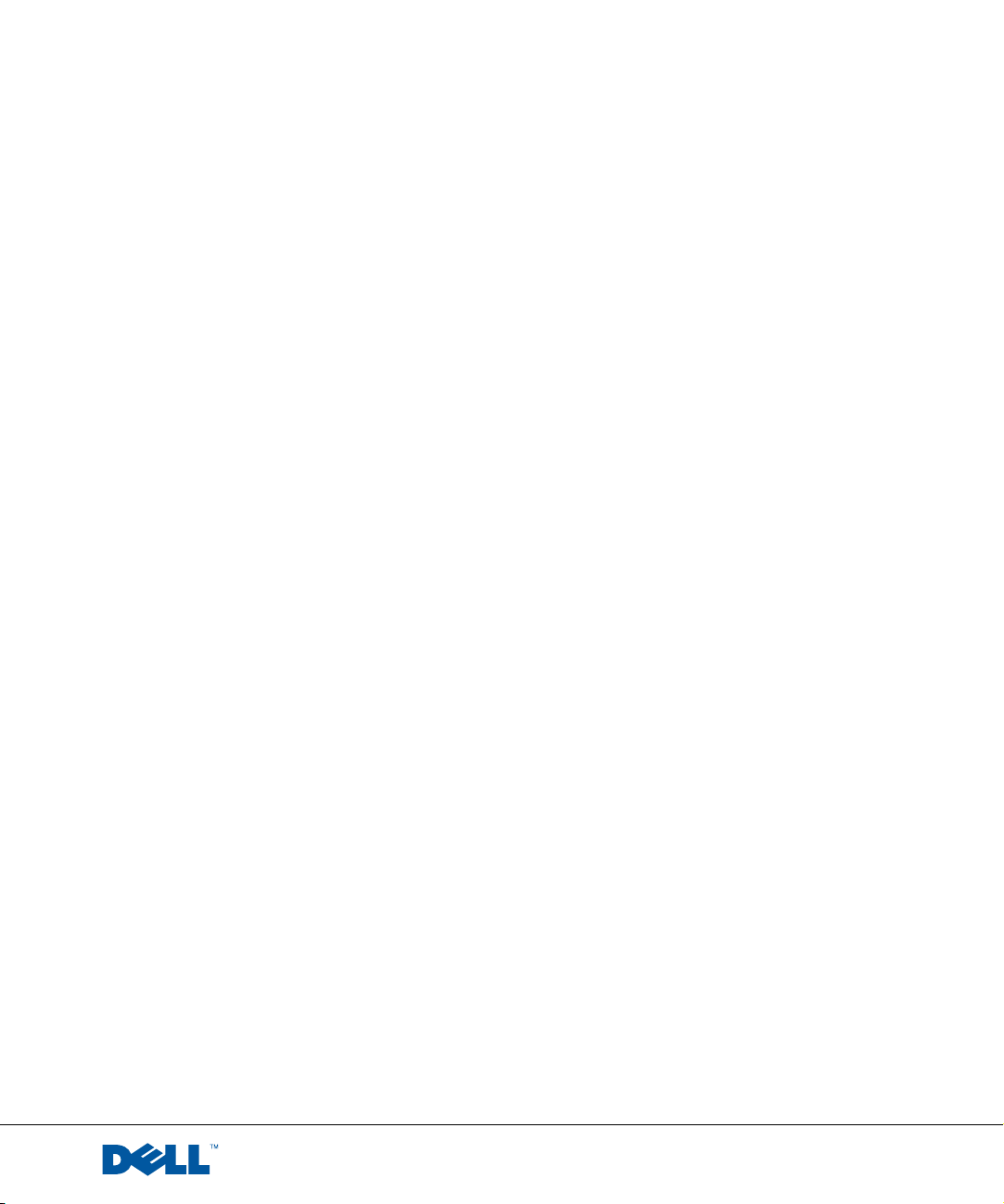
Sistemas Dell™ Inspiron™ 4000
Guía de soluciones
www.dell.com | support.dell.com
Page 2
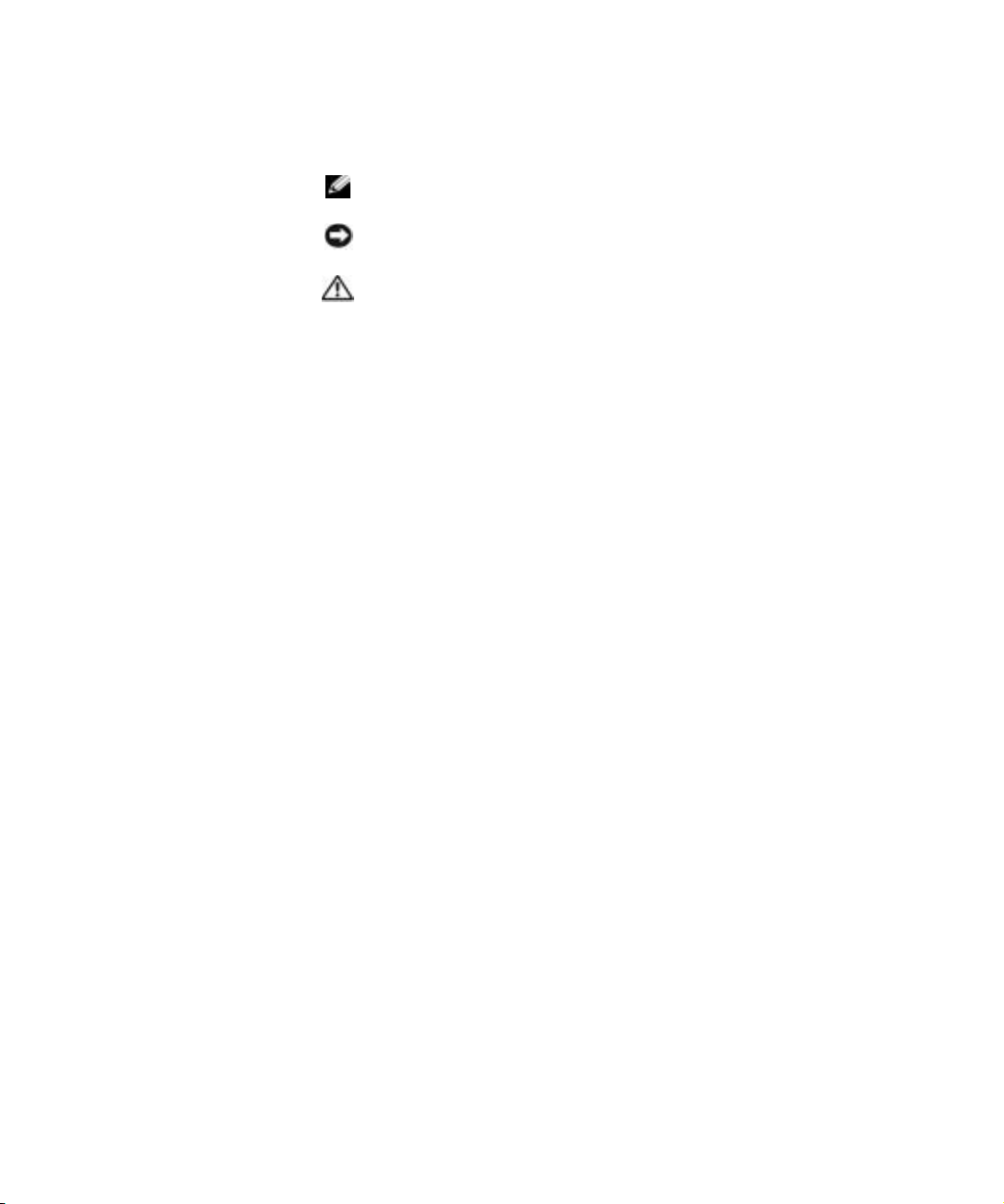
Sugerencias, avisos y precauciones
SUGERENCIA: Una SUGERENCIA proporciona información importante
que le ayudará a utilizar su ordenador de la mejor manera posible.
AVISO: Un AVISO indica un posible daño en el hardware o la pérdida de
datos y le explica cómo evitar el problema.
PRECAUCIÓN: Una PRECAUCIÓN indica un posible daño
material, lesión corporal o muerte.
Abreviaturas y acrónimos
Para obtener una lista completa de las abreviaturas y los acrónimos, consulte
el archivo de ayuda Procedimientos (pulse sobre el botón Inicio en el
escritorio de Microsoft
usuario y, a continuación, pulse sobre Procedimientos).
____________________
La información contenida en este documento puede modificarse sin aviso previo.
© 2001 Dell Computer Corporation. Reservados todos los derechos.
Queda estrictamente prohibida la reproducción de este documento de cualquier manera sin la
autorización por escrito de Dell Computer Corporation.
Marcas comerciales utilizadas en este texto: Dell, el logotipo de DELL, Inspiron, Dell TrueMobile,
Dell Precision, Dimension, OptiPlex, Latitude y DellWare son marcas comerciales de Dell
Computer Corporation; Intel y Pentium son marcas registradas y Celeron es una marca comercial
de Intel Corporation; Microsoft y Windows son marcas registradas de Microsoft Corporation.
Este documento puede incluir otras marcas y nombres comerciales para referirse a las entidades
que son propietarias de los mismos o a sus productos. Dell Computer Corporation renuncia a
cualquier interés sobre la propiedad de marcas y nombres comerciales que no sean los suyos.
Este producto incorpora tecnología de protección de copyright amparada por reclamaciones de
método de ciertas patentes de EE.UU. y otros derechos de propiedad intelectual de Macrovision
Corporation y otros propietarios. La utilización de la tecnología de protección de copyright debe
estar autorizada por Macrovision Corporation y su finalidad es el uso doméstico y otros tipos de
visualización con carácter limitado, a menos que Macrovision Corporation lo autorice
expresamente. Se prohibe la ingeniería inversa y el desensamblaje.
®
Windows®, seleccione Programas > Guías de
Julio de 2001 P/N 01KHU Rev. A01
Page 3
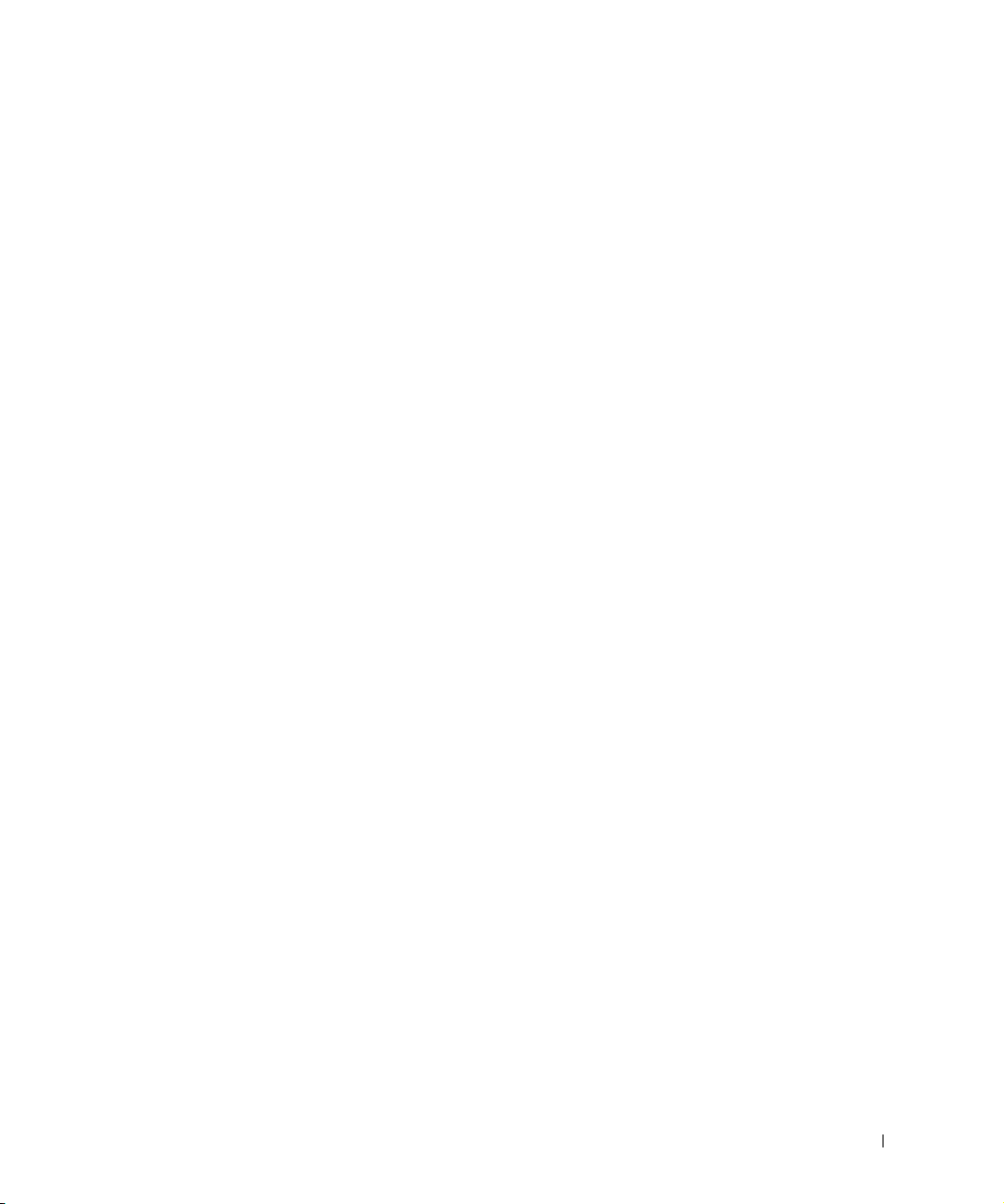
Contenido
Instrucciones de seguridad y EMC: Ordenadores portátiles . . . . 9
Instrucciones de seguridad
Instrucciones EMC
Cuando utilice el ordenador
Hábitos ergonómicos cuando utilice el ordenador
Cuando retire o instale módulos de memoria
Protección contra descargas electrostáticas
1 Configuración
Conexión de una impresora . . . . . . . . . . . . . . . . . . . . . 20
Instalación del driver de la impresora
Impresora en paralelo
Impresora USB
. . . . . . . . . . . . . . . . . . . 9
. . . . . . . . . . . . . . . . . . . . . . . 13
. . . . . . . . . . . . . . . . . . . 14
. . . . . . . . 15
. . . . . . . . . . . 17
. . . . . . . . . . . 17
. . . . . . . . . . . . . . 20
. . . . . . . . . . . . . . . . . . . . . . 20
. . . . . . . . . . . . . . . . . . . . . . . . . 21
Apagar el ordenador
. . . . . . . . . . . . . . . . . . . . . . . . 22
Windows Millennium Edition (Me) y Windows 2000
Windows 98
Utilización del compartimento modular
. . . . . . . . . . . . . . . . . . . . . . . . . . 23
. . . . . . . . . . . . . . 23
Intercambio de dispositivos mientras el ordenador
está apagado
. . . . . . . . . . . . . . . . . . . . . . . . . . 23
Intercambio de dispositivos mientras se está
ejecutando Windows
Activación del sensor de infrarrojos
. . . . . . . . . . . . . . . . . . . . . . 25
. . . . . . . . . . . . . . . . 26
Configuración del APR para conectar con una Red
Configuración del APR para Windows Me y Windows 98
Configuración del APR para Windows 2000
. . . . . . . . . . . 28
. . . . . . 22
. . . . . . . . 27
. . . . 27
Contenido 3
Page 4
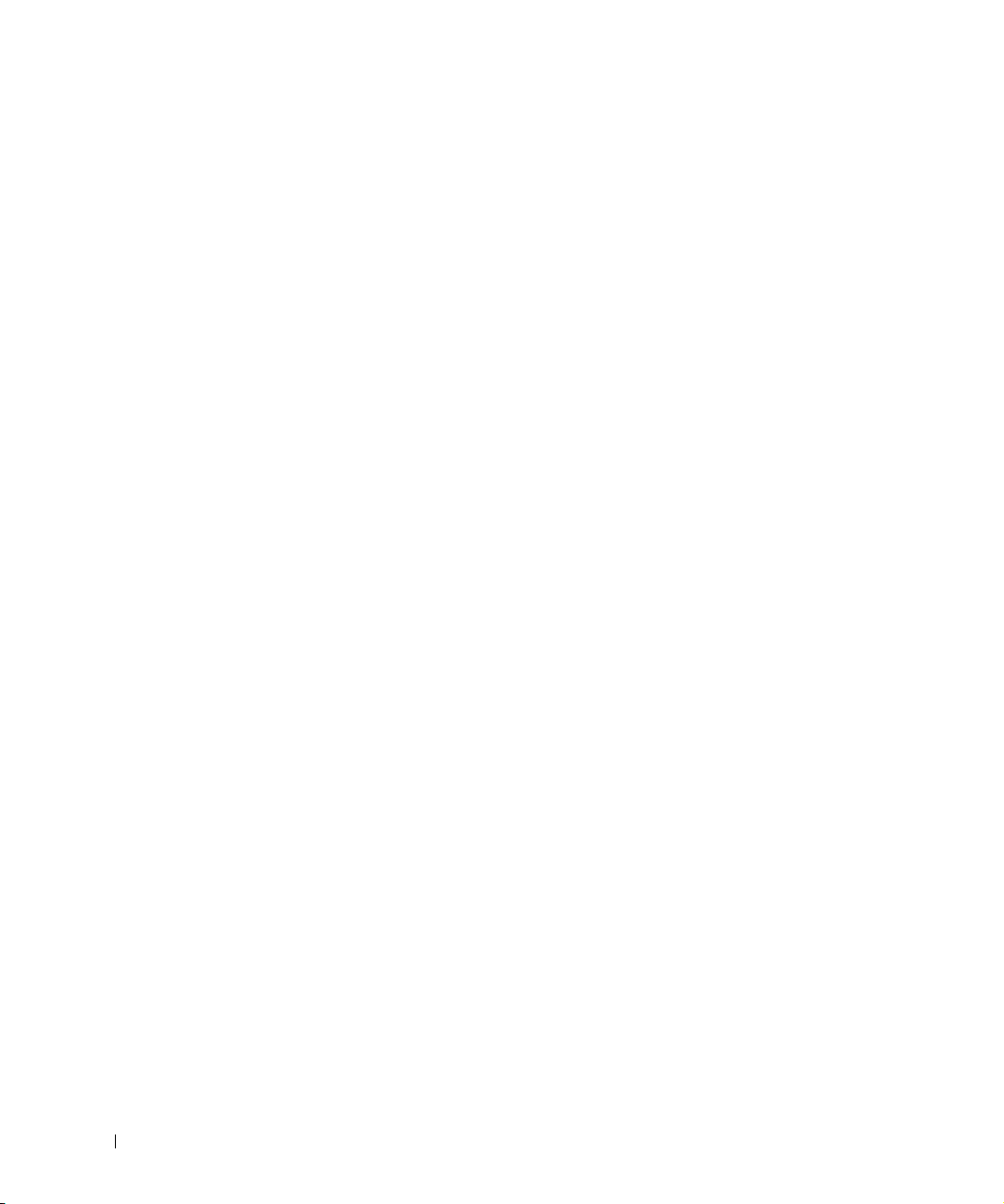
2 Solución de problemas
Búsqueda de soluciones . . . . . . . . . . . . . . . . . . . . . . 30
Acceso a los archivos de ayuda
Problemas con la alimentación
Mensajes de error de inicialización
Problemas con el vídeo y la pantalla
Si la pantalla aparece en blanco
Si resulta difícil leer la pantalla
Problemas de Sonido y del altavoz
Altavoces integrados
Altavoces externos
. . . . . . . . . . . . . . . . . . . . . . . 36
Problemas con la impresora
. . . . . . . . . . . . . . . . . . 32
. . . . . . . . . . . . . . . . . . 33
. . . . . . . . . . . . . . . . 34
. . . . . . . . . . . . . . . 34
. . . . . . . . . . . . . . . . 34
. . . . . . . . . . . . . . . . 35
. . . . . . . . . . . . . . . . 36
. . . . . . . . . . . . . . . . . . . . . . 36
. . . . . . . . . . . . . . . . . . . . 37
Si no puede imprimir en una impresora conectada
al puerto paralelo
. . . . . . . . . . . . . . . . . . . . . . . 37
Si no puede imprimir en una impresora USB
Problemas con el módem
Problemas con el escáner
. . . . . . . . . . . . . . . . . . . . . 39
. . . . . . . . . . . . . . . . . . . . . 39
Problemas con la almohadilla de contacto
. . . . . . . . . . 38
. . . . . . . . . . . . 40
Problemas con el teclado externo
Caracteres no esperados
Problemas con unidades
4 Contenido
. . . . . . . . . . . . . . . . . 40
. . . . . . . . . . . . . . . . . . . . . . 40
. . . . . . . . . . . . . . . . . . . . . . 41
Si no puede guardar un archivo en un disquete
. . . . . . . . . 41
Si no puede reproducir un CD de música ni instalar
un programa desde un CD
Si no puede reproducir una película de DVD
Si la unidad de CD-RW para de escribir
Si tiene un problema con la unidad de disco duro
. . . . . . . . . . . . . . . . . . . 42
. . . . . . . . . . 42
. . . . . . . . . . . . 43
. . . . . . . . 43
Page 5
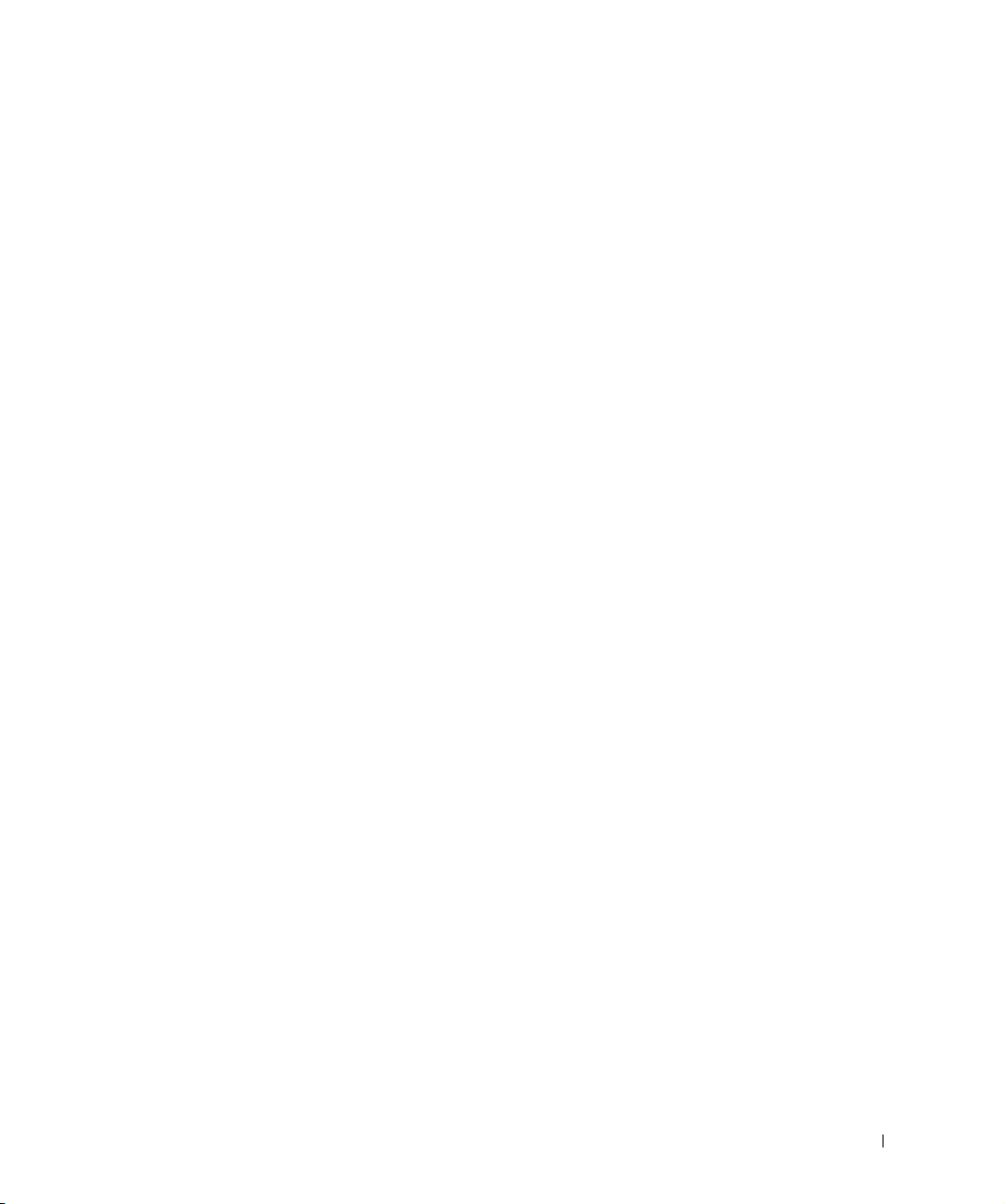
Problemas con la red . . . . . . . . . . . . . . . . . . . . . . . . 43
Mensajes de error de Windows
Problemas generales de programas
Un programa se bloquea
Un programa deja de responder
Aparece una pantalla en azul continuo
Problemas de conexión a Internet
Problemas con el correo electrónico
Si el ordenador se moja
Si el ordenador se cae o resulta dañado
Solución de otros problemas técnicos
Reinstalación de drivers y utilidades
. . . . . . . . . . . . . . . . . . . 44
. . . . . . . . . . . . . . . . 45
. . . . . . . . . . . . . . . . . . . . 45
. . . . . . . . . . . . . . . . . 45
. . . . . . . . . . . . . 46
. . . . . . . . . . . . . . . . . 46
. . . . . . . . . . . . . . . . 46
. . . . . . . . . . . . . . . . . . . . . . . 47
. . . . . . . . . . . . . . 48
. . . . . . . . . . . . . . . 49
. . . . . . . . . . . . . . . . 49
Reinstalación de Windows . . . . . . . . . . . . . . . . . . . . . 50
Reinstalación de Windows Me y Windows 98
Reinstalación de Windows 2000
. . . . . . . . . . . . . . . . . 51
. . . . . . . . . . 50
Cómo volver a crear al archivo de hibernación
(sólo para Windows 98)
. . . . . . . . . . . . . . . . . . . . . . . 53
Reinicio del ordenador con el CD Drivers and Utilities
(Drivers y utilidades)
Eliminación del archivo de hibernación antiguo
Creación del archivo de hibernación
. . . . . . . . . . . . . . . . . . . . . . 53
. . . . . . . . . 54
. . . . . . . . . . . . . . . 54
Contenido 5
Page 6
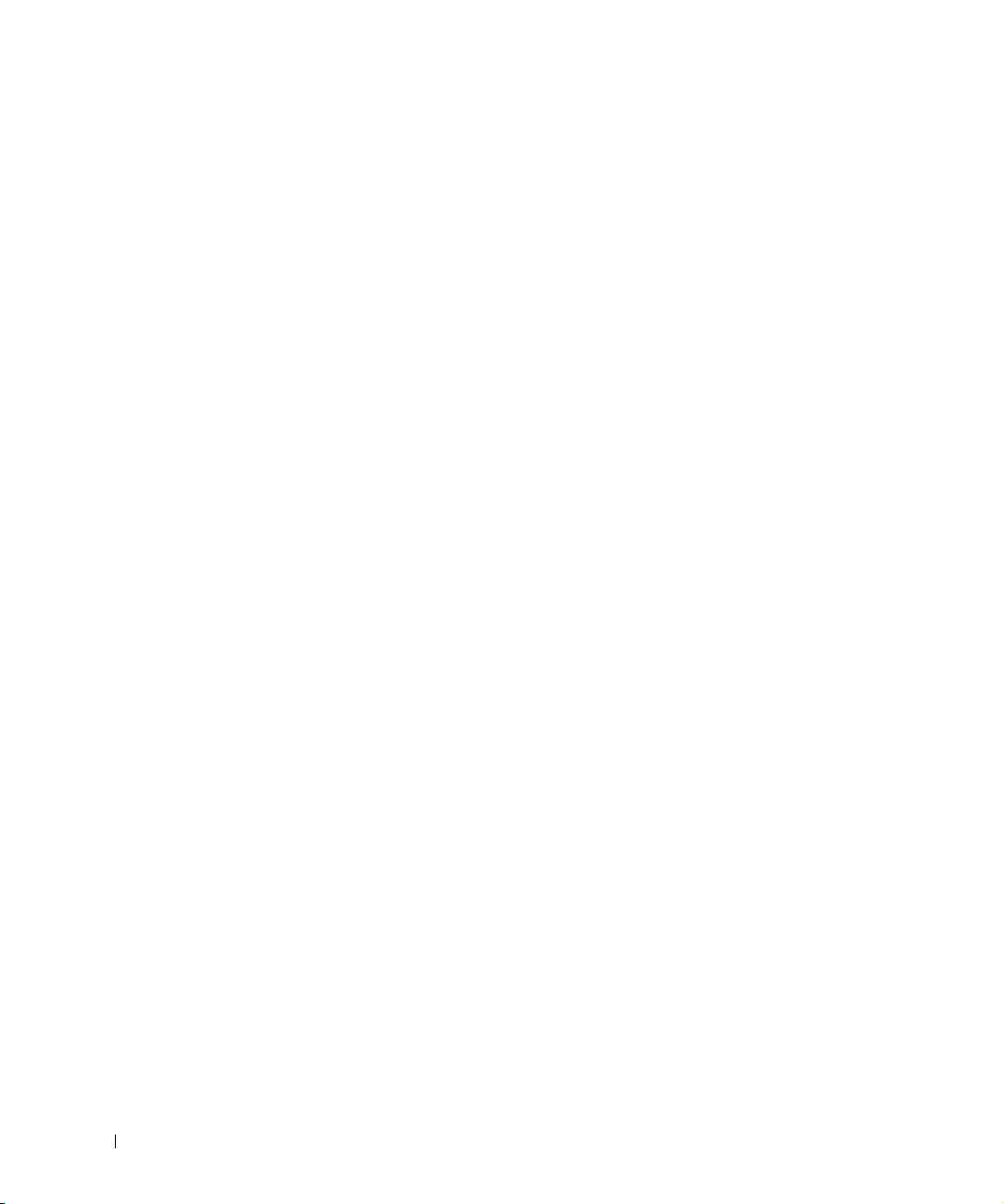
3 Adición de piezas
Sustitución de los soportes . . . . . . . . . . . . . . . . . . . . 56
Sustitución de la cubierta de pantalla
Uso del replicador de puertos avanzado
Conexión de dispositivos externos al APR
Indicadores y controles del APR
Acoplamiento del ordenador
Desacoplamiento del ordenador
Soporte del monitor
Adición de memoria
Adición de una minitarjeta PCI
Sustitución de una unidad de disco duro
Devolución a Dell de una unidad de disco duro
4 Apéndice
Especificaciones . . . . . . . . . . . . . . . . . . . . . . . . . . 72
Configuración estándar
Páginas de configuración del sistema
Visualización de las páginas de configuración del sistema
. . . . . . . . . . . . . . 57
. . . . . . . . . . . . . . 58
. . . . . . . . . . . 58
. . . . . . . . . . . . . . . . 60
. . . . . . . . . . . . . . . . . . 61
. . . . . . . . . . . . . . . . 62
. . . . . . . . . . . . . . . . . . . . . . 63
. . . . . . . . . . . . . . . . . . . . . . . . 64
. . . . . . . . . . . . . . . . . . 67
. . . . . . . . . . . . . 68
. . . . . . . . . 70
. . . . . . . . . . . . . . . . . . . . . . 79
. . . . . . . . . . . . . . 79
. . . 79
Cómo ponerse en contacto con Dell
Información sobre normativas
6 Contenido
. . . . . . . . . . . . . . . . 80
Números y direcciones de contacto
. . . . . . . . . . . . . . . 80
Devolución de artículos bajo garantía para
reparación o crédito
Pautas generales de EMC
Avisos FCC (únicamente en EE.UU.)
Cómo desechar las baterías
. . . . . . . . . . . . . . . . . . . . . . 93
. . . . . . . . . . . . . . . . . . . 94
. . . . . . . . . . . . . . . . . . . 94
. . . . . . . . . . . . . . 95
. . . . . . . . . . . . . . . . . . 98
Información para NOM (sólo para México)
. . . . . . . . . . . 99
Page 7
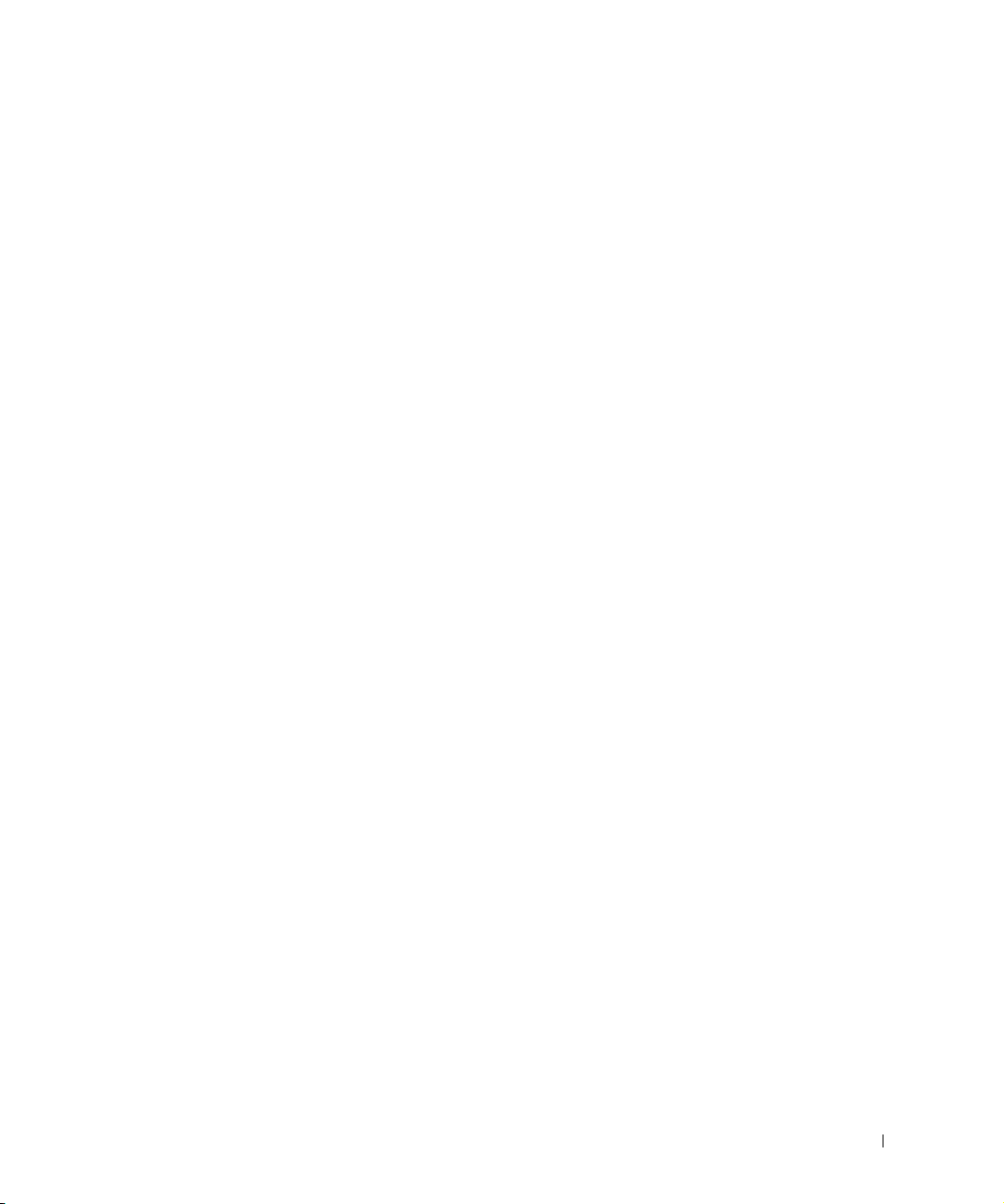
Aviso de productos de Macrovision . . . . . . . . . . . . . . . . 100
Garantías limitadas y política de devoluciones
Garantía limitada de un año (sólo EE.UU.)
Garantía limitada de dos años (sólo EE.UU.)
Garantía limitada de tres años (sólo EE.UU.)
. . . . . . . . . . 100
. . . . . . . . . . 100
. . . . . . . . . 103
. . . . . . . . . 107
Política de devolución “Satisfacción total”
(sólo EE.UU. y Canadá)
. . . . . . . . . . . . . . . . . . . . 111
Garantía de un año del fabricante para el usuario final
(sólo para Latinoamérica y el área del Caribe)
. . . . . . . . . 112
Índice . . . . . . . . . . . . . . . . . . . . . . . . . . . . . . . . . 115
Contenido 7
Page 8
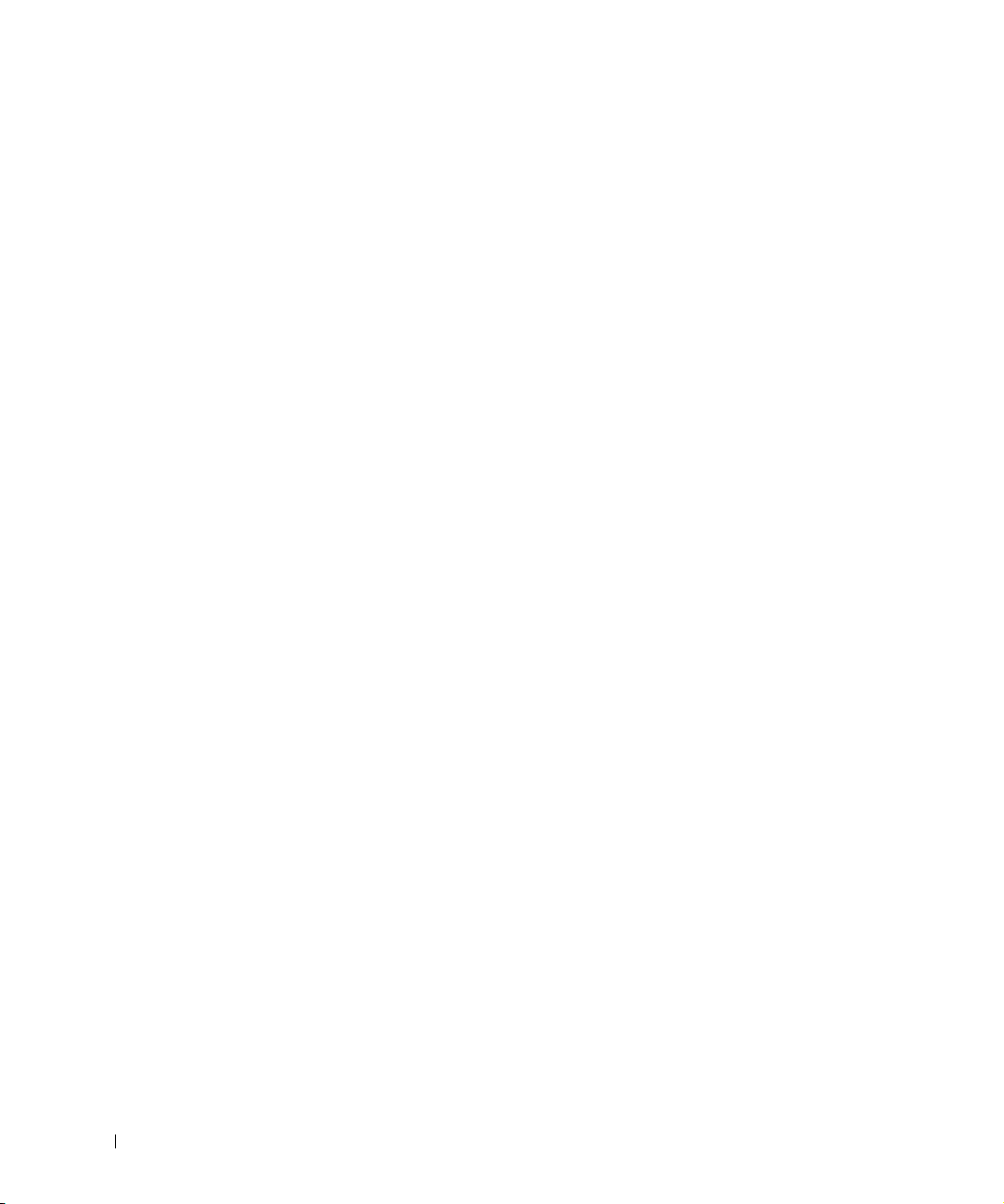
8 Contenido
Page 9
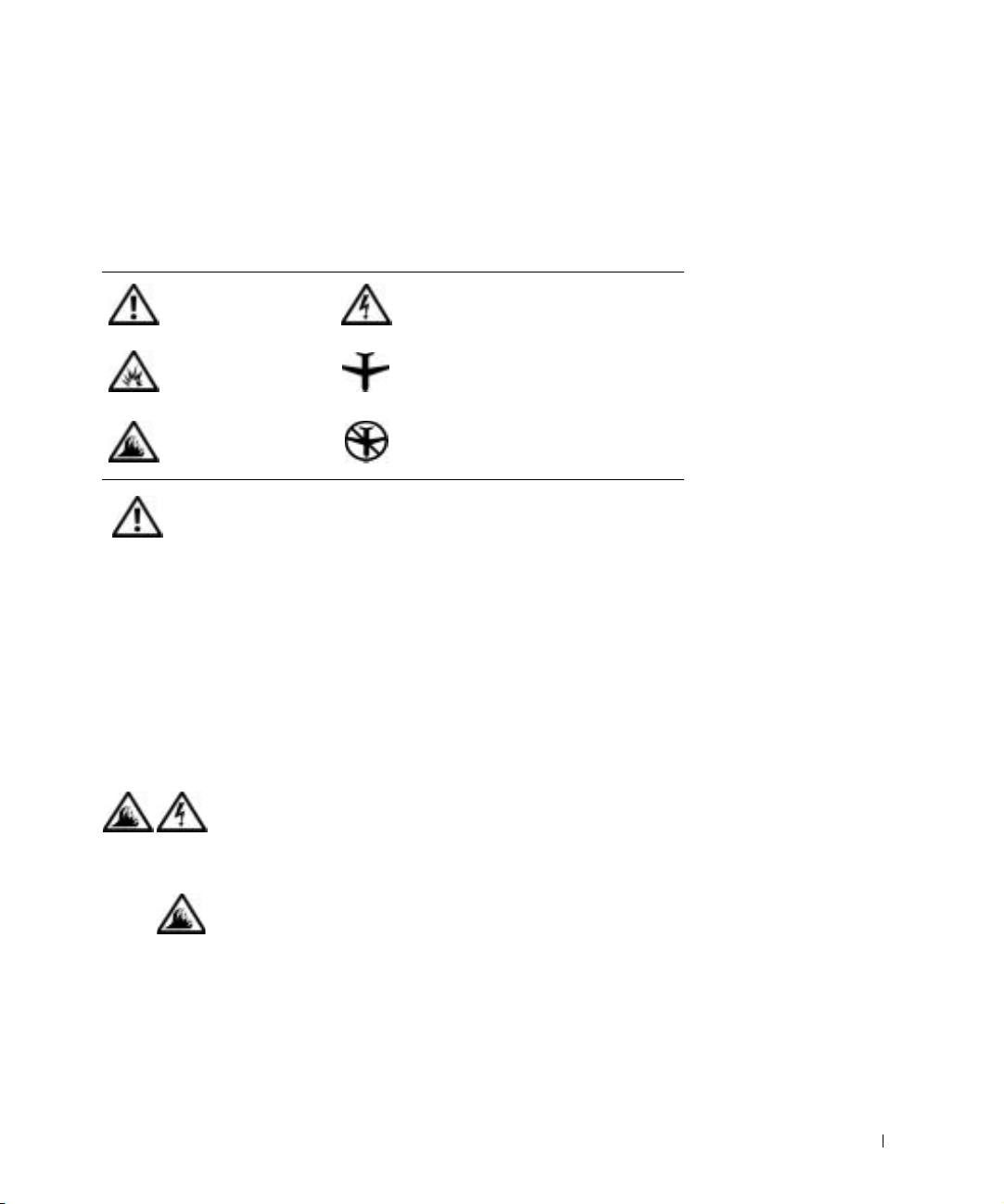
Instrucciones de seguridad y EMC: Ordenadores portátiles
La información siguiente define el significado de los símbolos utilizados en
las instrucciones de compatibilidad electromagnética (EMC).
Asunto: Precaución Riesgo de una descarga eléctrica
Riesgo de explosión Aeronave
Riesgo de fuego La utilización de esta característica
podría restringirse en las aeronaves
Instrucciones de seguridad
General
• No intente reparar el ordenador usted mismo a menos
que sea una persona del servicio técnico autorizado. Siga
siempre las instrucciones de instalación con exactitud.
• Si utiliza un alargador con el adaptador de corriente
alterna, asegúrese de que el porcentaje total de amperios
de los productos enchufados al alargador no exceden el
porcentaje de amperios de éste.
• No inserte ningún objeto en las rejillas o aberturas de
ventilación de su ordenador. Si lo hace, podría ocasionar
un incendio o una descarga eléctrica producidos por un
cortocircuito en los componentes internos.
• Cuando utilice el adaptador de CA para suministrar
alimentación al ordenador o para cargar la batería,
colóquelo en un área ventilada, como puede ser un
escritorio o en el suelo. No cubra el adaptador de CA con
papeles u otros objetos que reduzcan la refrigeración;
tampoco utilice el adaptador de CA dentro de un
maletín.
Instrucciones de seguridad y EMC: Ordenadores portátiles 9
Page 10
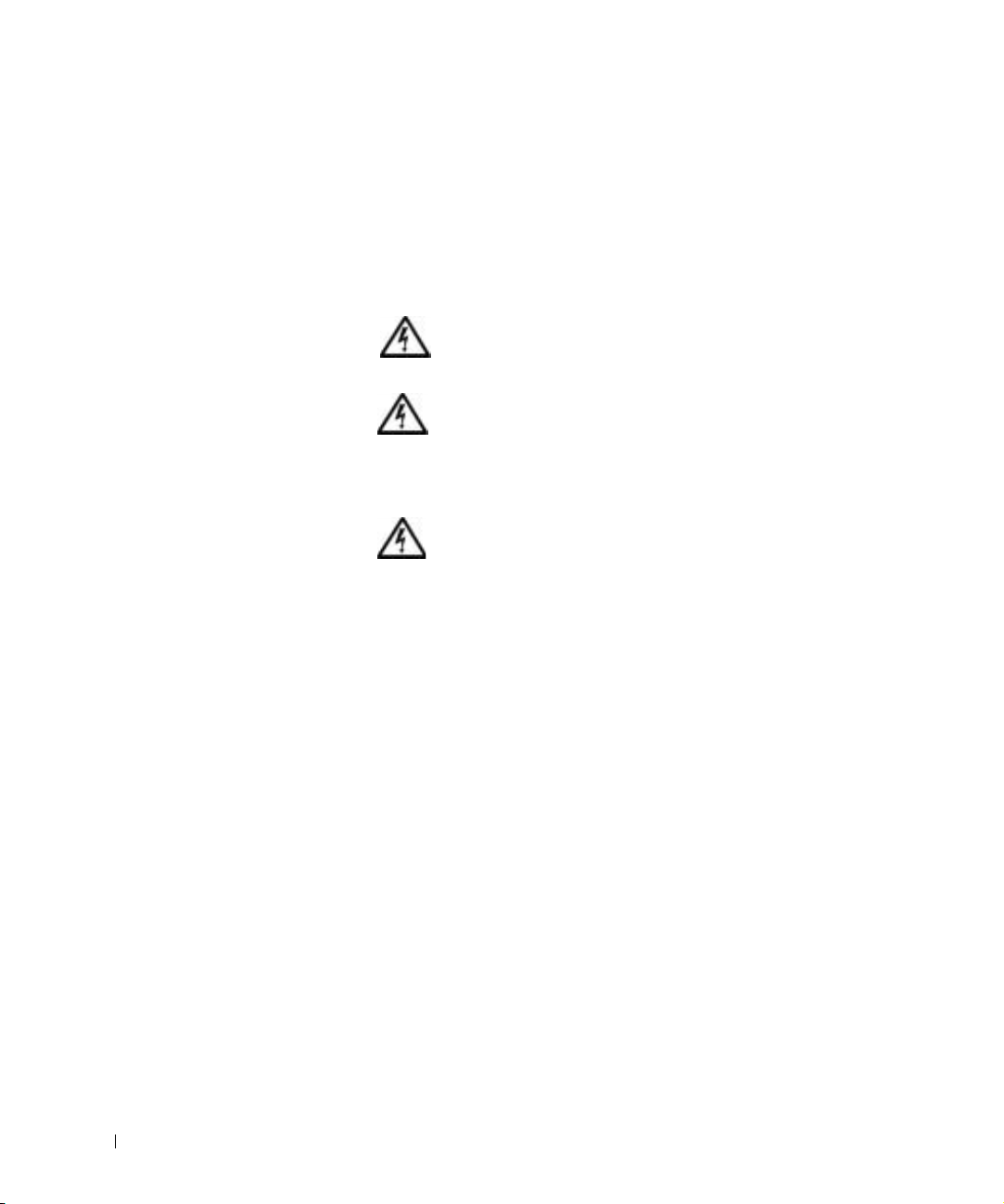
• No utilice el ordenador portátil con la base asentada en
contacto directo con la piel durante largos períodos de
tiempo. La temperatura de la superficie de la base
aumentará durante el funcionamiento normal (sobre
todo si se utiliza alimentación de CA). El contacto
continuado con la piel puede provocar malestar o, con el
tiempo, quemaduras.
• No utilice el equipo en un entorno húmedo, por ejemplo,
cerca de un baño, lavabo, fregadero, piscina o en una
superficie mojada.
www.dell.com | support.dell.com
• Si el equipo incluye un módem (de tarjetas PC) opcional
o integrado, desconecte el cable del módem cuando se
aproxime una tormenta eléctrica para evitar el riesgo
remoto de una descarga eléctrica producida por los rayos
a través de la línea telefónica.
• Para evitar el peligro potencial de sufrir una descarga
eléctrica, no conecte ni desconecte ningún cable ni
realice el mantenimiento o la reconfiguración de este
producto en el transcurso de una tormenta eléctrica. No
utilice el ordenador durante una tormenta eléctrica a
menos que todos los cables hayan sido desconectados
previamente y el ordenador funcione con la alimentación
proporcionada por la batería.
• Si el ordenador incluye un módem, el cable utilizado con
el módem debe poseer un tamaño mínimo de 26 AWG
(American wire gauge, calibre de alambre americano) y
un enchufe modular RJ-11 que cumpla el estándar de la
Comisión Federal de Comunicaciones (FCC, del inglés
Federal Communications Commission).
• Las tarjetas PC pueden calentarse mucho durante el
funcionamiento normal. Tenga cuidado al quitar las
tarjetas PC después de un funcionamiento continuado.
• Antes de limpiar el ordenador, desconéctelo. Limpie el
ordenador con un paño suave mojado en agua. No utilice
ningún líquido limpiador o aerosol que pudiera contener
sustancias inflamables.
10 Instrucciones de seguridad y EMC: Ordenadores portátiles
Page 11
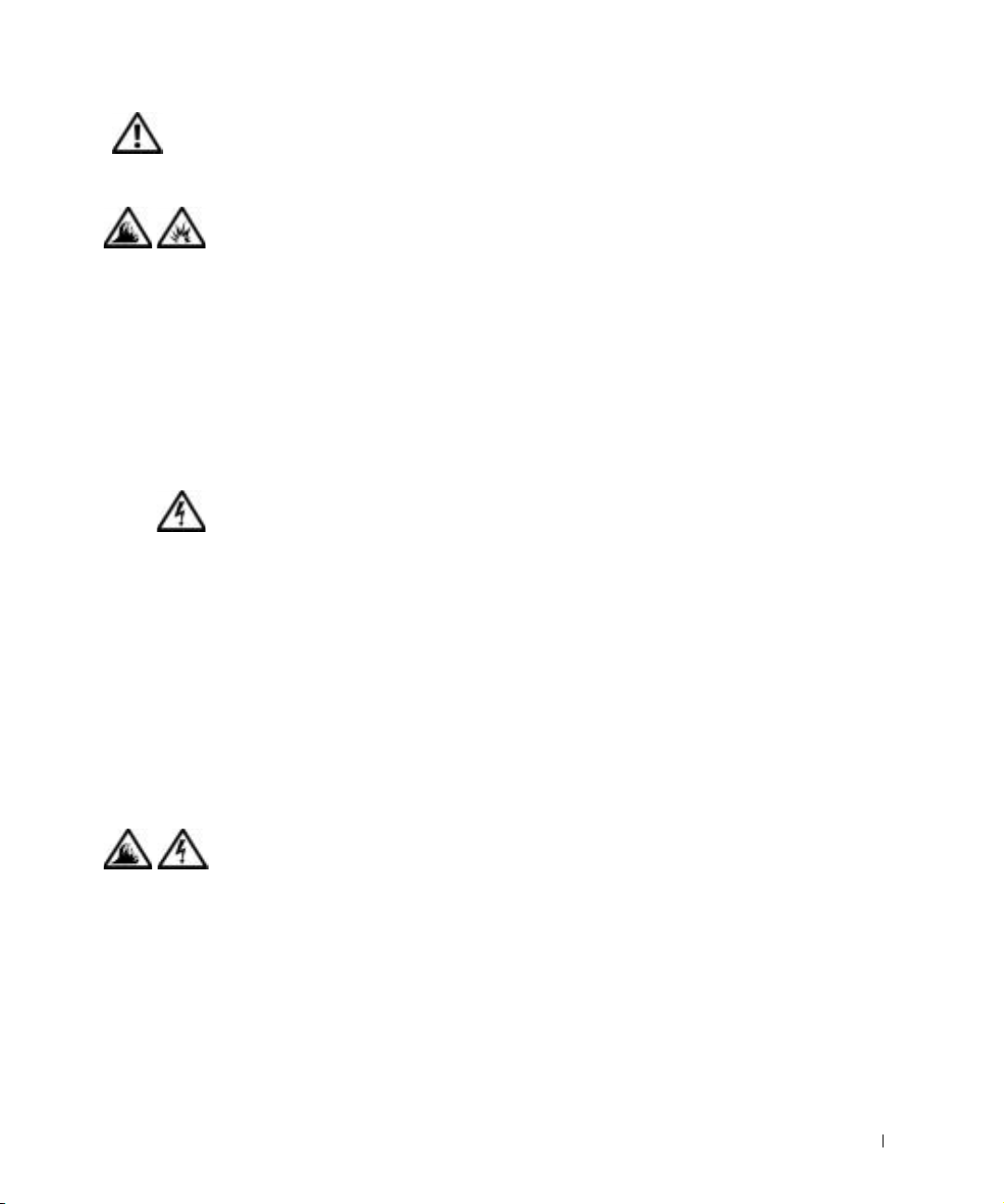
Alimentación (Instrucciones de seguridad, continuación)
• Utilice siempre el adaptador de CA proporcionado por
Dell que se ha aprobado para su uso con este equipo.
El uso de otro tipo de adaptador de CA podría implicar
un riesgo de incendio o explosión.
• Antes de conectar el ordenador a una toma de corriente,
asegúrese de que el tipo de voltaje del adaptador CA y
la frecuencia coinciden con los de la fuente de
alimentación disponible.
• Para retirar la alimentación del equipo, apáguelo, quite
el paquete de baterías y desconecte el adaptador de CA
de la toma eléctrica.
• Para evitar una descarga eléctrica, enchufe el adaptador
de CA y los cables de alimentación de los dispositivos
periféricos a fuentes de alimentación con toma de
tierra. Estos cables podrían estar equipados con
enchufes de tres clavijas para garantizar la toma de
tierra. No utilice adaptadores ni retire la clavija de toma
de tierra del enchufe de la toma de alimentación. Si
utiliza un alargador para realizar la conexión, utilice el
tipo apropiado, de dos o tres clavijas, para conectar el
cable de alimentación de CA del adaptador.
• Asegúrese de que no haya nada sobre el cable de
alimentación del adaptador de CA y de que éste no
esté en un sitio donde se pueda pisar o sea fácil
tropezar con él.
• Si utiliza una regleta de enchufes, proceda con
precaución al conectar el cable de alimentación de CA
del adaptador a la regleta. Algunas regletas permiten
realizar conexiones erróneas. La conexión incorrecta del
enchufe podría provocar daños irreparables en el
ordenador, además del riesgo de sufrir una descarga
eléctrica o de producir fuego. Asegúrese de que la
clavija de toma de tierra del enchufe de alimentación
está insertada en la conexión de toma de tierra de la
regleta.
Instrucciones de seguridad y EMC: Ordenadores portátiles 11
Page 12
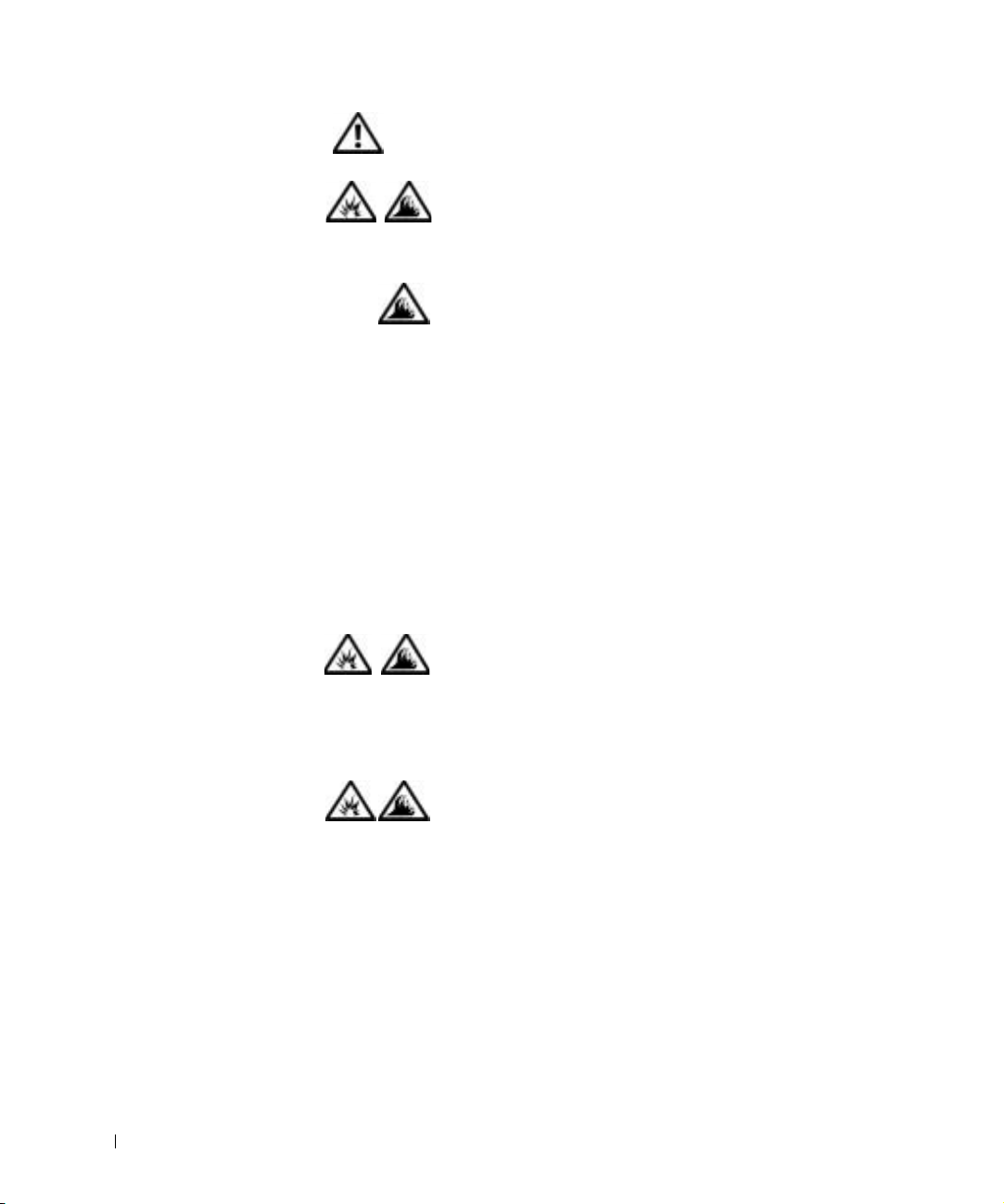
www.dell.com | support.dell.com
Batería (Instrucciones de seguridad, continuación)
• Utilice sólo las baterías de Dell que se han aprobado
para su uso con este equipo. El uso de otro tipo de
baterías podría aumentar el riesgo de incendio o
explosión.
• No lleve paquetes de baterías en el bolsillo, bolso u otro
contenedor en el que los objetos de metal (como las
llaves del coche o clips sujetapapeles) puedan producir
un cortocircuito en los terminales de la batería. El flujo
de corriente excesivo resultante podría provocar
temperaturas extremadamente altas y, como
consecuencia, daños a la batería o causar fuego o
quemaduras.
• La batería puede causar quemaduras si se utiliza
indebidamente. No la desmonte. Tenga mucho cuidado
con las baterías dañadas o que goteen. Si la batería está
dañada, el electrolito puede gotear de las celdas y causar
daños a las personas.
• Manténgala fuera del alcance de los niños.
• No almacene ni disponga el ordenador o la batería cerca
de una fuente de calor como pudiera ser un radiador,
chimenea, estufa, calentador eléctrico o cualquier otro
tipo de generador de calor. Al alcanzar una temperatura
excesiva, los acumuladores de la batería podrían
explotar.
• No deseche la batería del ordenador en un fuego o junto
con los desperdicios de la casa. Los acumuladores de la
batería podrían explotar. Deshágase de la batería
agotada de acuerdo con las instrucciones del fabricante
o póngase en contacto con la agencia local de
eliminación de residuos acerca del desecho de residuos.
Deshágase de una batería agotada o dañada lo antes
posible.
12 Instrucciones de seguridad y EMC: Ordenadores portátiles
Page 13
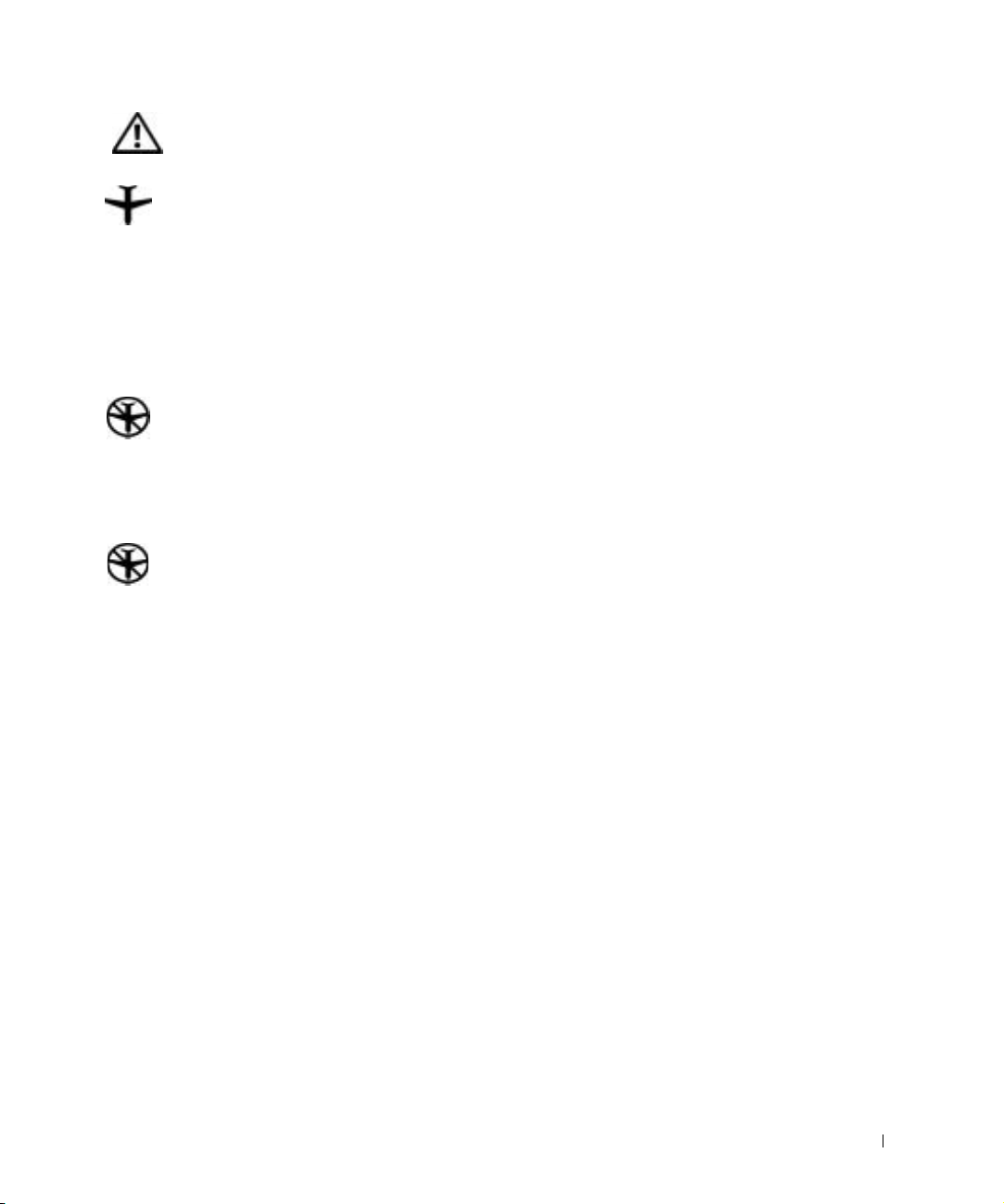
Viajes en avión (Instrucciones de seguridad, continuación)
• Puede que haya algunas regulaciones de la Federal Aviation
Administration o regulaciones específicas de las líneas aéreas
que sean aplicables a la operatividad del ordenador Dell™
cuando se encuentre a bordo de una aeronave. Por ejemplo,
dichas regulaciones y restricciones podrían prohibir el uso de
dispositivos electrónicos personales que tengan la capacidad de
realizar transmisiones internacionales mediante
radiofrecuencia u otro tipo de señales electromagnéticas
dentro de la aeronave.
– Para mejor cumplir estas restricciones, si su ordenador
portátil Dell está equipado con Dell TrueMobile™ o algún
otro tipo de dispositivo de comunicación inalámbrica,
debe desactivar este dispositivo antes de embarcar en la
aeronave y seguir todas las instrucciones proporcionadas
por el personal de la aerolínea respecto al dispositivo.
– Además, el uso de dispositivos electrónicos personales,
como son los ordenadores portátiles, podría estar
restringido durante ciertas fases críticas del vuelo en una
aeronave, por ejemplo, el despegue o el aterrizaje. Algunas
aerolíneas podrían incluir dentro de las fases críticas del
vuelo siempre que la aeronave se encuentre por debajo de
los 3.050 m (10.000 pies). Siga las instrucciones específicas
sobre el momento de poder utilizar los dispositivos
electrónicos personales.
Instrucciones EMC
• La utilización de cables de señales blindados garantiza que se
mantiene la apropiada clasificación EMC para el entorno diseñado.
Para impresoras en paralelo, existe un cable disponible de Dell.
Si lo prefiere, puede solicitar un cable de Dell en el sitio
http://accessories.us.dell.com de la Red mundial.
• La electricidad estática puede dañar los componentes electrónicos que
hay en el interior del equipo. Para evitar el daño por descargas
electrostáticas, antes de tocar cualquiera de los componentes
electrónicos del sistema (como un módulo de memoria, por ejemplo),
descargue la electricidad estática de su cuerpo. Para ello, toque una
superficie metálica no pintada en el panel de E/S del equipo.
Instrucciones de seguridad y EMC: Ordenadores portátiles 13
Page 14
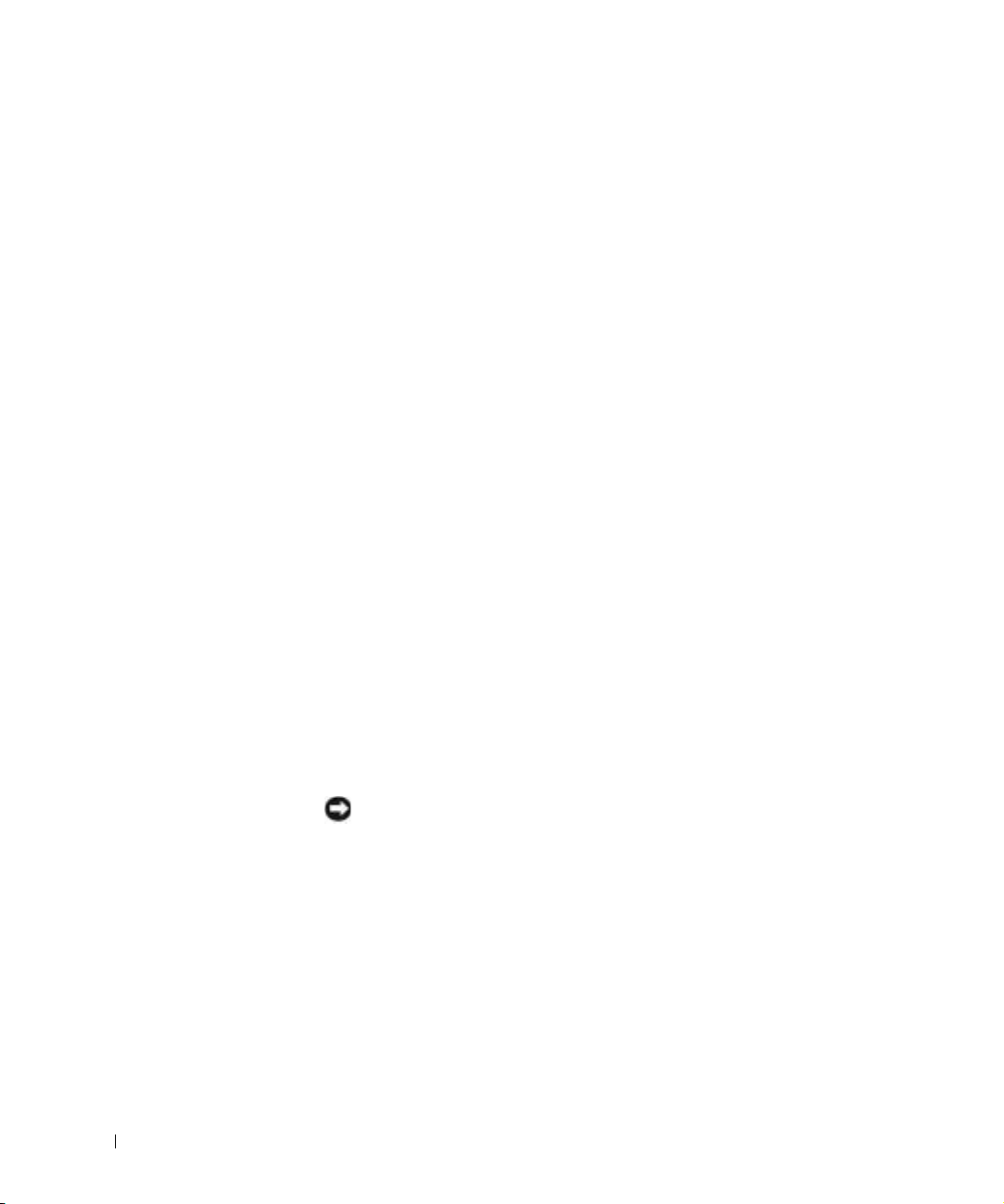
Cuando utilice el ordenador
Observe las pautas siguientes de seguridad para evitar daños en el
ordenador.
• Cuando configure el ordenador para trabajar, colóquelo en una
superficie plana.
• Cuando viaje, no facture el ordenador como equipaje. Puede pasar el
equipo por una máquina de rayos X, pero nunca por un detector de
metales. Si le inspeccionan el equipo manualmente, asegúrese de que
tiene una batería cargada disponible en caso de que se le solicite que
encienda el ordenador.
www.dell.com | support.dell.com
• Cuando viaje con la unidad de disco duro extraída del ordenador,
envuélvala en un material no conductor, como tela o papel. Si le
inspeccionan la unidad manualmente, esté preparado para instalarla
en el equipo. Puede pasar la unidad de disco duro por una máquina de
rayos X, pero nunca por un detector de metales.
• Cuando viaje, no coloque el equipo en los compartimentos superiores
o bacas, donde podría deslizarse. No deje caer el equipo ni lo someta a
ningún otro tipo de choque mecánico.
• Proteja el equipo, la batería y la unidad de disco duro de los peligros
medioambientales como la suciedad, el polvo, la comida, los líquidos,
las temperaturas extremas y las sobreexposiciones a la luz solar.
• Cuando cambie el equipo de un medio a otro, con temperatura o
humedad muy distintos, puede que se produzca condensación en el
equipo o dentro de éste. Para evitar daños en el equipo, deje que
transcurra el tiempo suficiente para que se evapore el vaho antes de
utilizar el ordenador.
AVISO: Cuando mueva el equipo de temperaturas bajas a medios más cálidos
o de temperaturas muy altas a medios más fríos, espere a que el equipo se
adapte a la temperatura de la habitación antes de encenderlo.
• Cuando desconecte un cable, tire del conector o del protector, no tire
directamente del cable. Cuando retire el conector, manténgalo
alineado para evitar que se doblen las patas. Además, antes de conectar
un cable, asegúrese de que los dos conectores estén orientados y
alineados correctamente.
• Maneje los componentes con cuidado. Sujete los componentes, como
un módulo de memoria, por ejemplo, por los bordes, no por las patas.
14 Instrucciones de seguridad y EMC: Ordenadores portátiles
Page 15
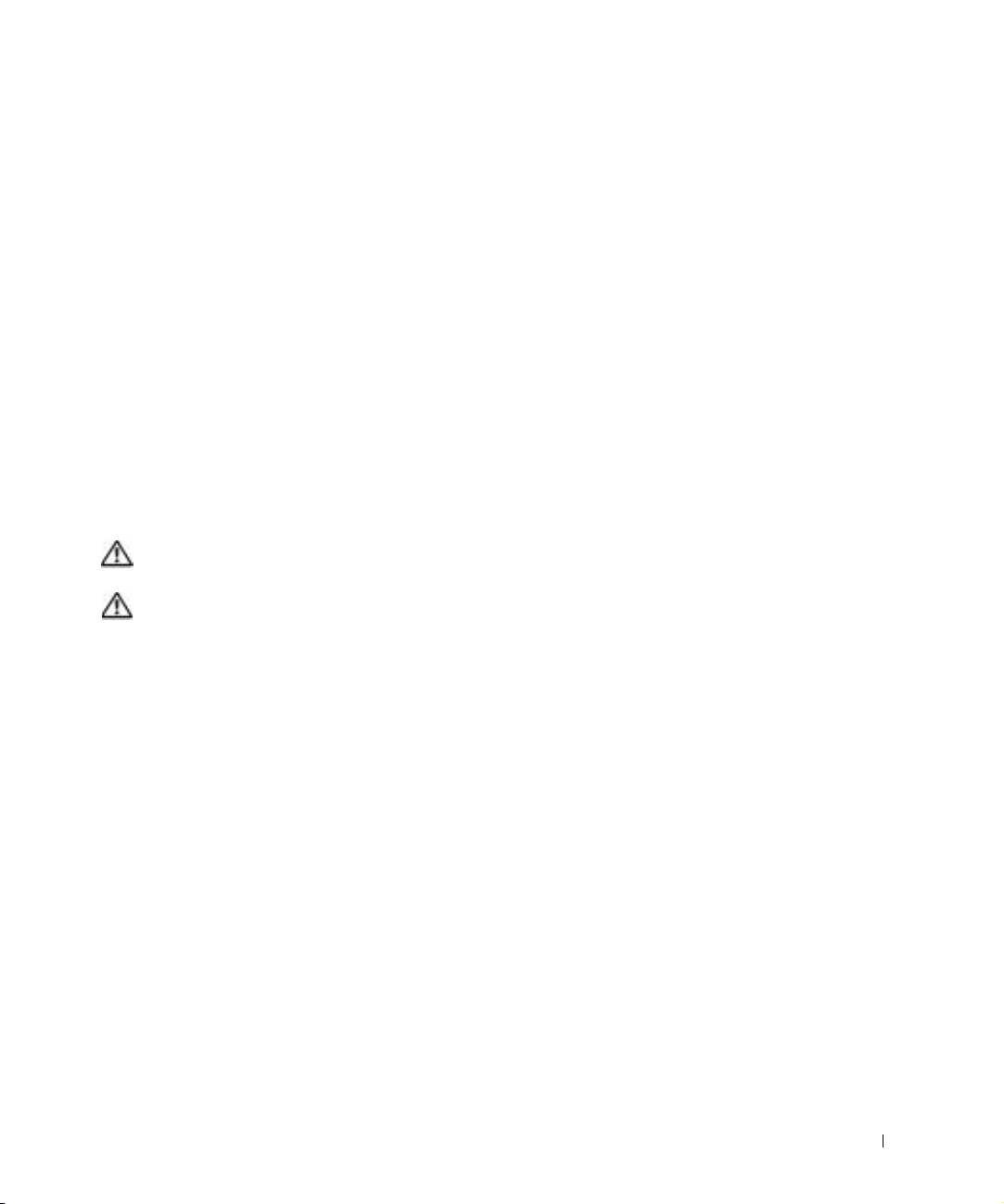
• Cuando vaya a retirar un módulo de memoria de la placa base o a
desconectar un dispositivo periférico del ordenador, apague el
ordenador, desconecte el cable adaptador de CA y espere 5 segundos
antes de continuar para evitar un posible daño en la placa base.
• Limpie la pantalla con un paño suave y limpio y con un limpia cristales
que no contenga cera o sustancias abrasivas. Aplique el limpia cristales
al paño y después pase éste por la pantalla en una sola dirección, de
arriba abajo. Si la pantalla contiene grasa o algún otro contaminante,
utilice alcohol isopropílico en vez de un limpia cristales.
• Si su ordenador se moja o queda dañado, siga los procedimientos
descritos en “Si el ordenador se moja” en la página 47. Si después de
seguir estos procedimientos llega a la conclusión de que su ordenador
no funciona de manera adecuada, póngase en contacto con Dell
(consulte la página 80 para localizar información de contacto
correcta).
Hábitos ergonómicos cuando utilice el ordenador
PRECAUCIÓN: El uso inadecuado o prolongado del teclado puede
ser nocivo.
PRECAUCIÓN: La visualización de la pantalla del monitor durante
largos períodos de tiempo puede producir fatiga visual.
Por comodidad y eficacia, observe las siguientes pautas ergonómicas cuando
configure y utilice el ordenador:
• Cuando trabaje, colóquese justo en frente del ordenador.
• Ajuste la inclinación de la pantalla, las selecciones de contraste y brillo,
así como la luz del entorno (plafones, lámparas de sobremesa y las
cortinas o persianas de las ventanas próximas) para minimizar reflejos
y brillos en la pantalla del monitor.
• Cuando utilice un monitor externo con el ordenador, coloque el
monitor a una distancia cómoda para la vista (normalmente, de 510 a
610 milímetros [de 20 a 24 pulgadas]). Cuando esté sentado frente al
monitor, asegúrese de que la pantalla quede al nivel de sus ojos o a un
nivel ligeramente inferior.
• Utilice una silla que proporcione a su espalda apoyo lumbar.
• Mantenga los antebrazos en línea horizontal con las muñecas en una
posición neutra y cómoda cuando utilice el teclado, la almohadilla de
contacto, la palanca de seguimiento o el ratón.
Instrucciones de seguridad y EMC: Ordenadores portátiles 15
Page 16
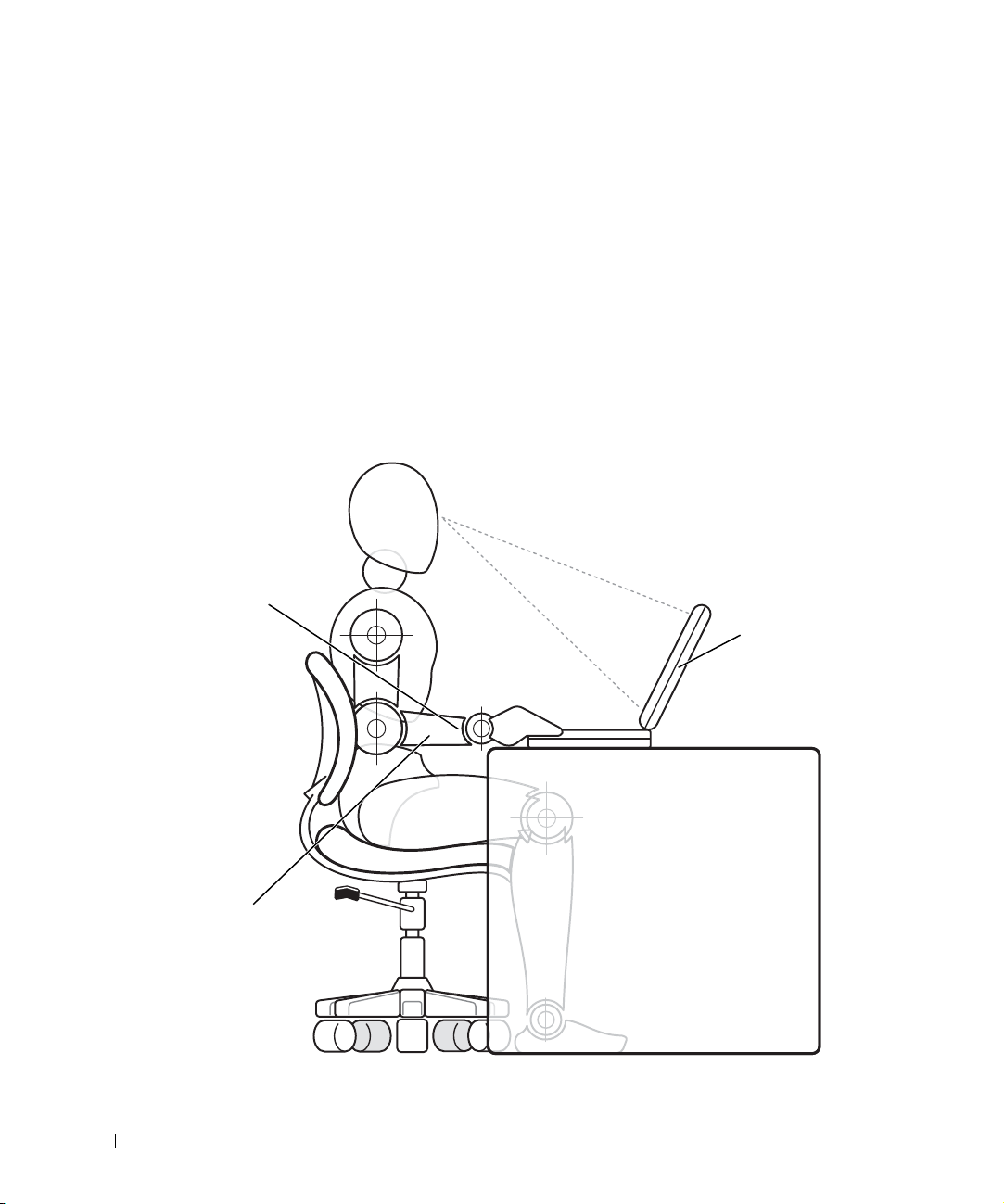
www.dell.com | support.dell.com
muñecas
relajadas
y planas
• Utilice siempre el reposamanos con el teclado, la almohadilla de
contacto o la palanca de seguimiento. Deje espacio suficiente para
descansar las manos al utilizar el ratón.
• Coloque los brazos en una posición natural a ambos lados.
• Siéntese en posición erguida, con los pies apoyados en el suelo y sin
cruzar las piernas.
• Al sentarse, asegúrese de que el peso de las piernas recaiga en los pies y
no en la parte frontal del asiento. Ajuste la altura de la silla o utilice un
escabel, si es necesario, para mantener la postura adecuada.
• Varíe sus actividades laborales. Organice su trabajo de modo que no
tenga que teclear durante largos períodos de tiempo. Cuando deje de
teclear, realice actividades que requieran el uso de ambas manos.
ordenador colocado
directamente delante
del usuario
brazos al
nivel de
la mesa
16 Instrucciones de seguridad y EMC: Ordenadores portátiles
Page 17
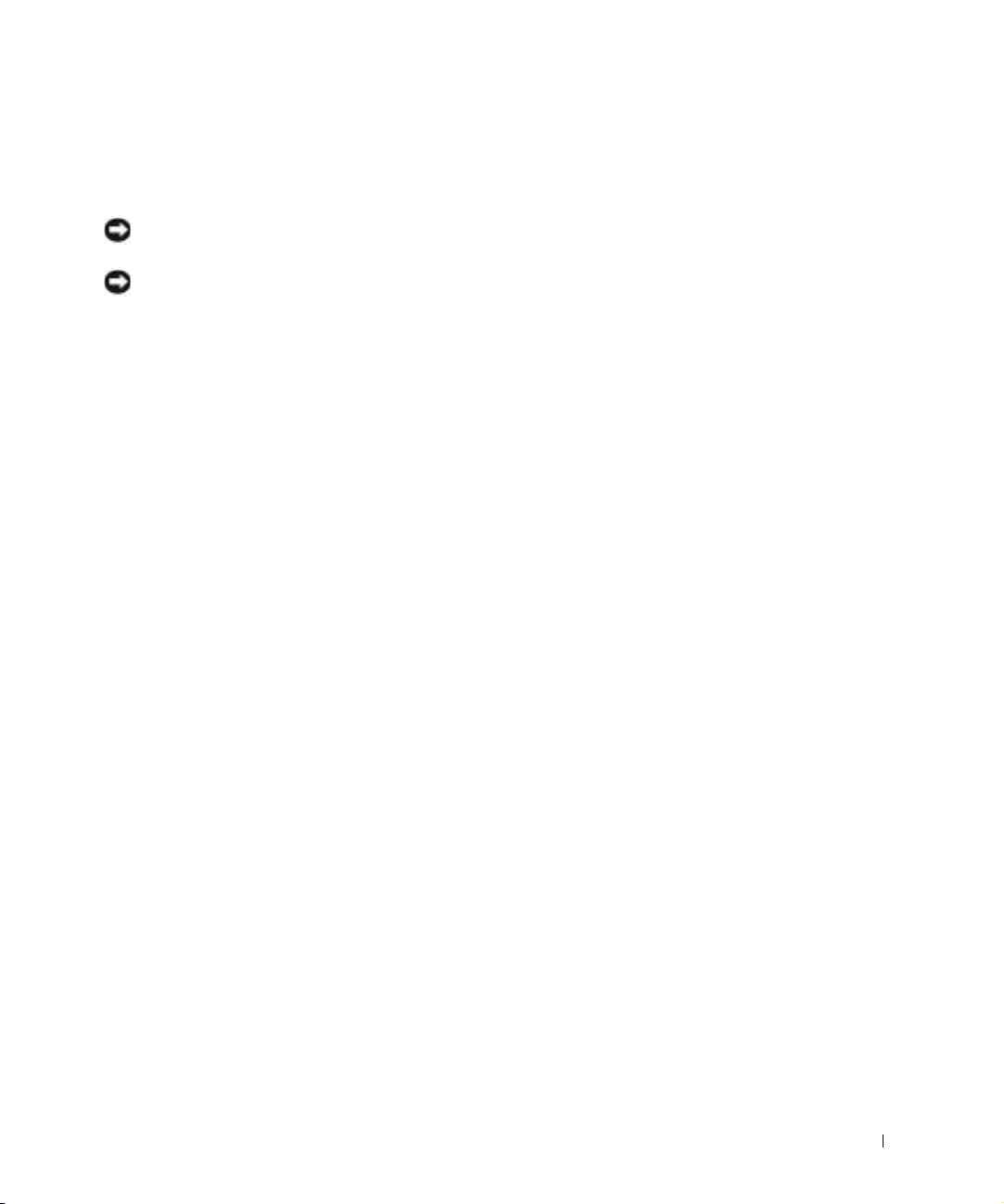
Cuando retire o instale módulos de memoria
Antes de retirar o instalar módulos de memoria, realice los siguientes pasos
en el mismo orden en que se indican.
AVISO: La única ocasión en la que debe tener acceso al interior del ordenador
es cuando instale módulos de memoria.
AVISO: Apague el ordenador y espere 5 segundos antes de desconectar un
dispositivo periférico o retirar un módulo de memoria para evitar un posible
daño en la placa base.
1
Apague el ordenador y todos los dispositivos periféricos.
2 Desconecte el ordenador y los periféricos de las tomas de corriente
para reducir el peligro potencial de daños personales o descarga
eléctrica. Además, desconecte cualquier línea telefónica o de
telecomunicación del ordenador.
3 Retire la batería principal del compartimento para la batería y la
segunda batería (si la hubiere) del compartimento modular.
4 Conéctese usted mismo a tierra por el procedimiento de tocar una
superficie metálica sin pintura del panel de entrada y salida (E/S) en la
parte posterior del ordenador.
Mientras trabaja, periódicamente toque el panel de E/S para disipar la
electricidad estática que pudiera dañar los componentes internos.
Protección contra descargas electrostáticas
La electricidad estática puede dañar los componentes electrónicos que hay
en el interior del equipo. Para evitar el daño por descargas electrostáticas,
antes de tocar cualquiera de los componentes electrónicos del sistema
(como un módulo de memoria, por ejemplo), descargue la electricidad
estática de su cuerpo. Para ello, toque una superficie metálica no pintada del
panel de E/S del equipo.
A medida que continúe trabajando en el interior del equipo,
periódicamente toque un conector de E/S para descargar la energía estática
que se haya podido acumular en su cuerpo.
Asimismo, puede observar las siguientes medidas para prevenir los posibles
daños por descargas electrostáticas (ESD):
Instrucciones de seguridad y EMC: Ordenadores portátiles 17
Page 18
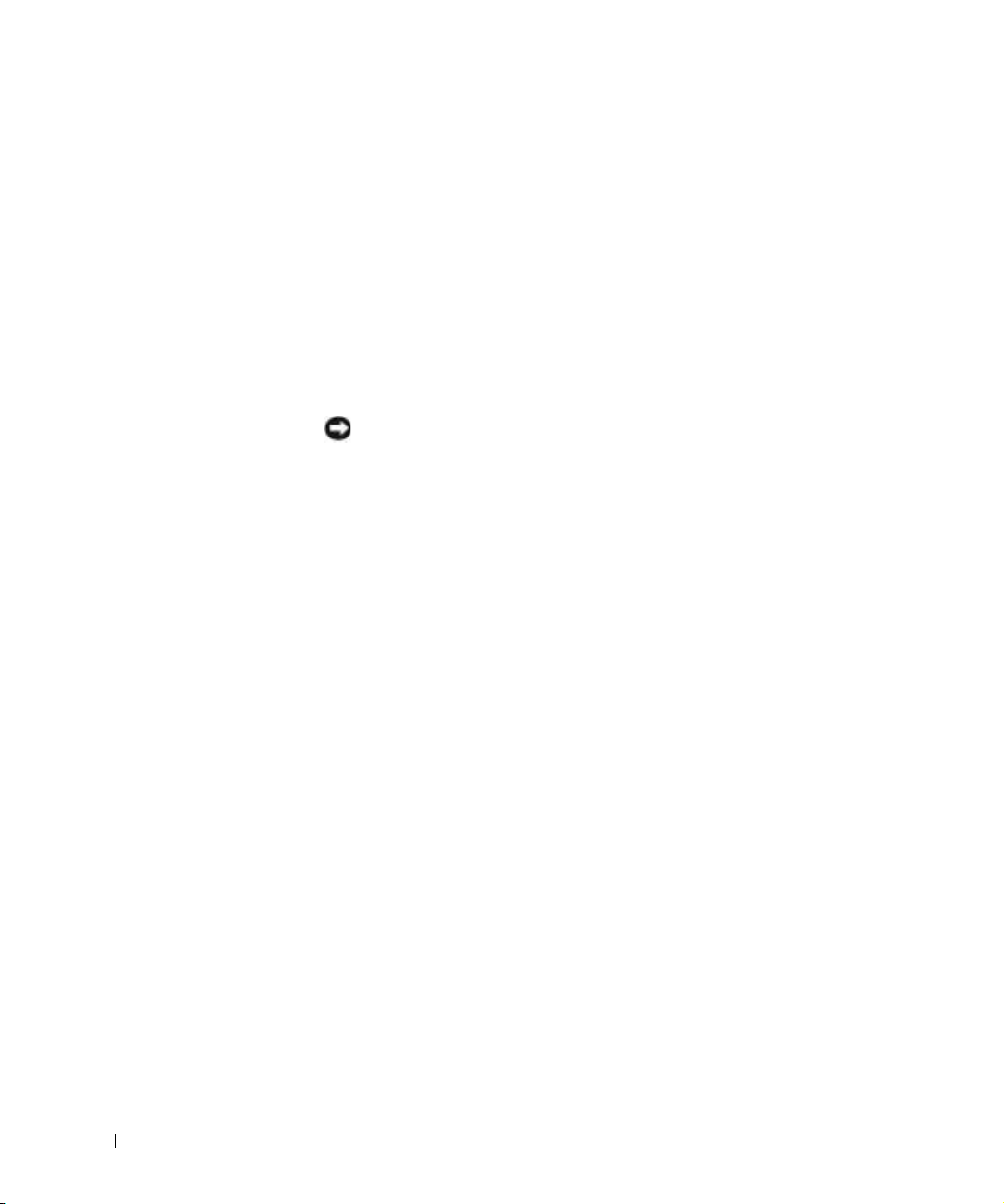
www.dell.com | support.dell.com
• Cuando desembale un componente sensible a la electricidad estática,
no lo saque del embalaje antiestático hasta que vaya a instalarlo en el
ordenador. Justo antes de abrir el embalaje antiestático, asegúrese de
descargar la electricidad estática de su cuerpo.
• Cuando transporte un componente sensible, colóquelo en un
contenedor o embalaje antiestático.
• Manipule todos los componentes sensibles en un área libre de
electricidad estática. Si es posible, utilice alfombrillas antiestáticas en
el suelo y en el banco de trabajo.
La advertencia siguiente puede aparecer a lo largo de este documento para
recordarle estas precauciones:
AVISO: Consulte la sección “Protección contra descargas electrostáticas” en
las instrucciones de seguridad incluidas al principio de esta guía.
18 Instrucciones de seguridad y EMC: Ordenadores portátiles
Page 19
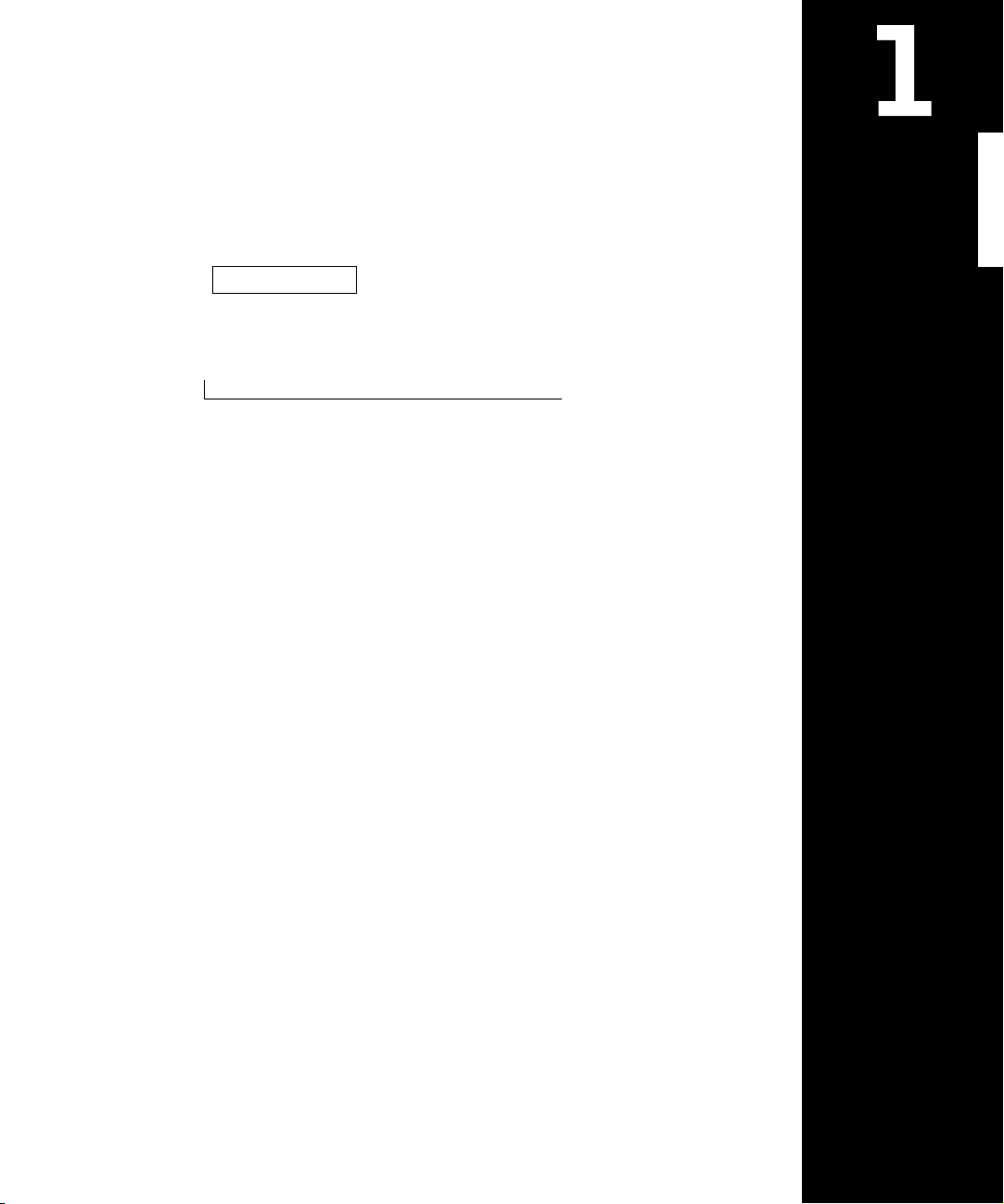
SECCIÓN 1
Configuración
Conexión de una impresora
Apagar el ordenador
Utilización del compartimento modular
Activación del sensor de infrarrojos
Configuración del APR para conectar con una Red
www.dell.com | support.dell.com
Page 20
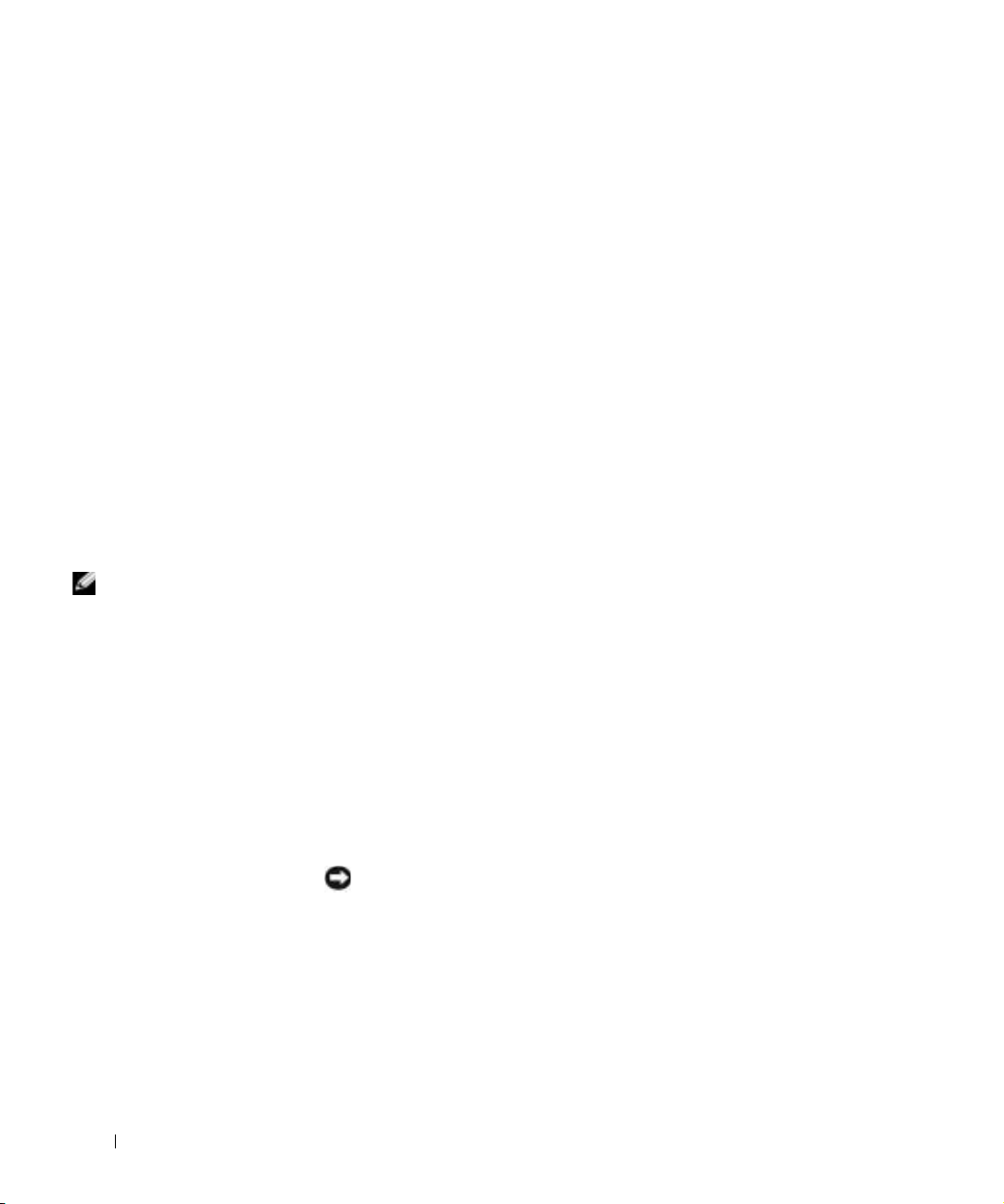
www.dell.com | support.dell.com
Conexión de una impresora
Consulte la documentación que se incluye con la impresora para obtener
información sobre los procedimientos de preparación recomendados, como:
• Cómo quitar el embalaje
• Instalación del cartucho de tóner o de tinta
• Carga del papel
A continuación, siga las instrucciones que se proporcionan con la impresora
para conectarla al ordenador. Si no se proporciona información, consulte las
siguientes secciones.
Instalación del driver de la impresora
Dell instala los drivers para algunas impresoras nuevas. Pulse sobre el botón
Inicio, elija Configuración y, a continuación, pulse sobre Impresoras. Si la
impresora figura en la ventana Impresoras, significa que ya se puede
utilizar.
SUGERENCIA: Para
obtener instrucciones
completas sobre la
instalación del driver de la
impresora, consulte la
documentación de la
impresora.
Si necesita instalar un driver de impresora, inserte el CD de instalación en la
unidad de CD o DVD. A continuación, siga las indicaciones que aparecen
en la pantalla utilizando las instrucciones proporcionadas con la impresora.
Si el CD de instalación de la impresora no se ejecuta automáticamente,
®
pulse sobre el botón Inicio en el escritorio de Microsoft
Windows®,
seleccione Ejecutar y escriba x:\setup.exe, donde x es la letra de la
unidad de CD o DVD (normalmente la unidad D). A continuación, pulse
sobre Aceptar y siga las indicaciones de la pantalla.
Impresora en paralelo
1 Apague el ordenador (consulte la página 22).
AVISO: Utilice únicamente un cable estándar IEEE de 3 metros (10 pies) o
menos para conectar la impresora al equipo. El uso de un cable que no sea
estándar puede impedir que la impresora funcione.
Conecte el cable de la impresora en paralelo al conector del puerto
2
paralelo del ordenador y apriete los dos tornillos. Conecte el cable al
conector paralelo de la impresora y encaje los dos ganchos en las
muescas.
20 Configuración
Page 21
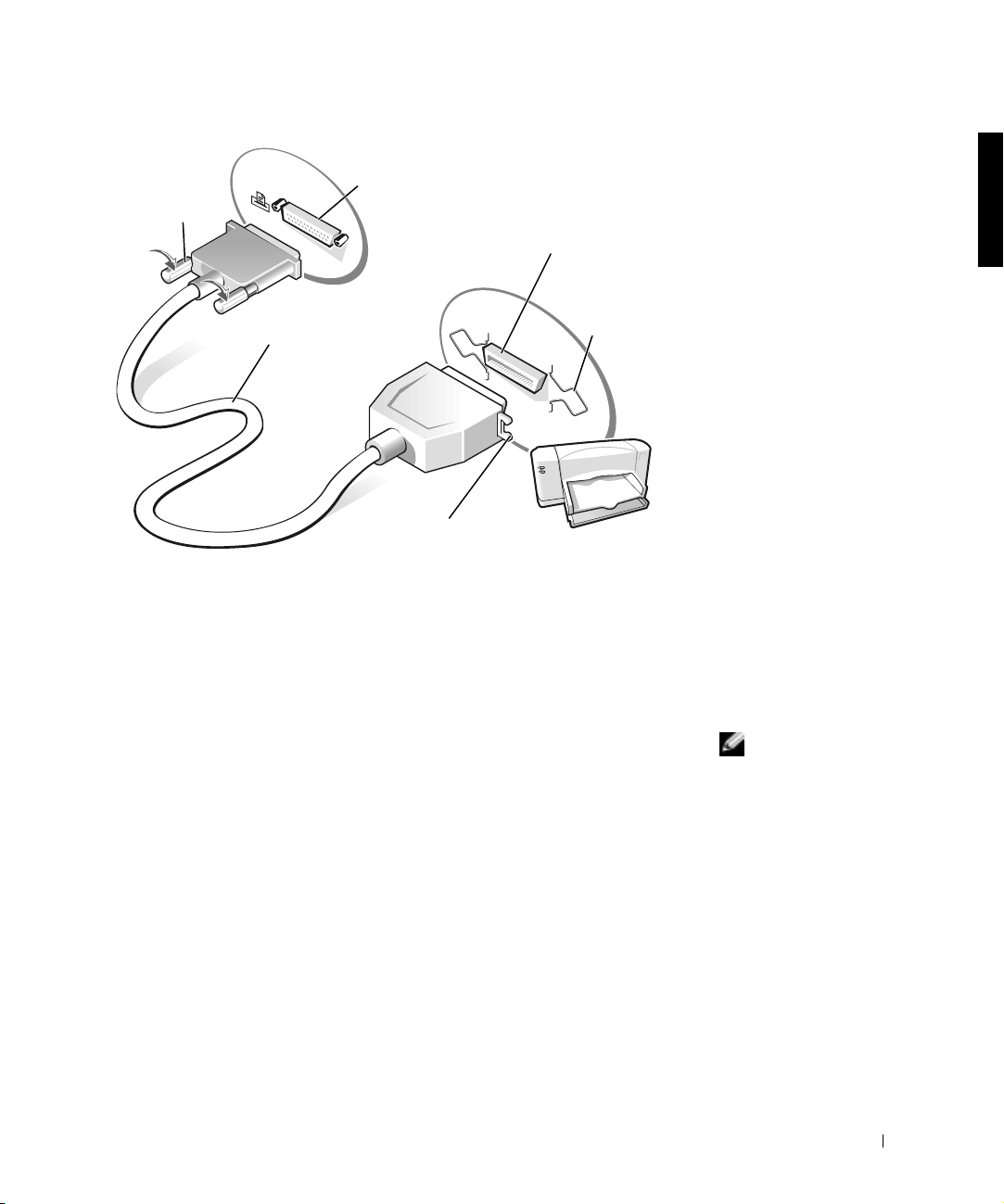
tornillos (2)
conector del puerto
paralelo del ordenador
conector del cable
de impresora
cable de la
impresora
en paralelo
muescas (2)
3 Encienda la impresora y luego encienda el ordenador. Si aparece la
ganchos (2)
ventana Asistente para agregar nuevo hardware, pulse sobre Cancelar.
4 Instale el driver de la impresora, si es necesario (consulte la página 20).
Impresora USB
1 Instale el driver de la impresora, si es necesario (consulte la página 20).
2 Conecte el cable de la impresora USB al conector de puerto USB del
ordenador y de la impresora. Los conectores USB admiten sólo una
posición de encaje.
SUGERENCIA: Puede
conectar dispositivos USB
con el ordenador
encendido.
Configuración 21
Page 22
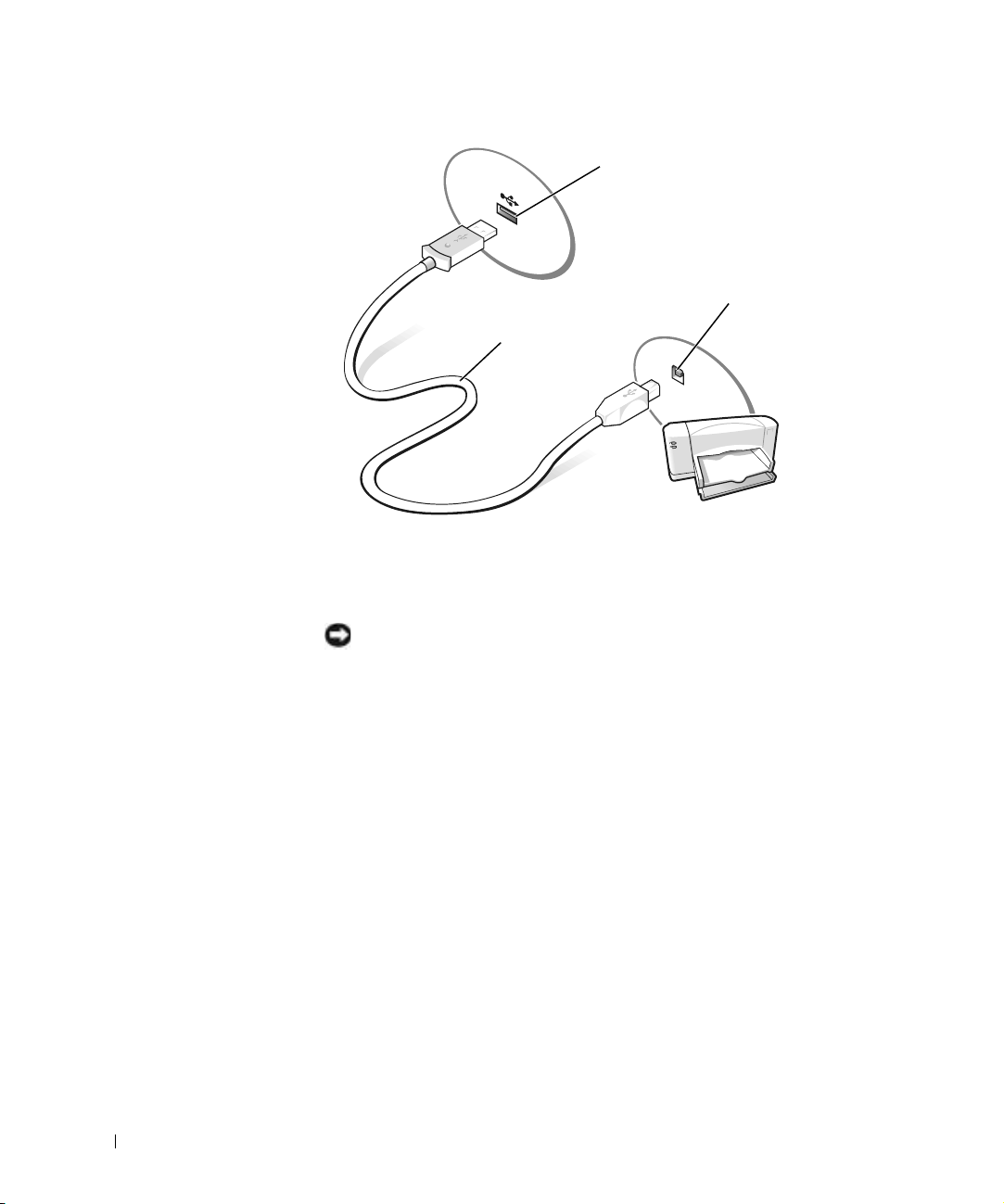
www.dell.com | support.dell.com
conector del puerto
USB del ordenador
conector del puerto
USB de la impresora
cable de la
impresora
USB
Apagar el ordenador
AVISO: Para evitar la pérdida de datos, deberá realizar el procedimiento de
cierre de Windows para apagar el ordenador.
22 Configuración
Windows Millennium Edition (Me) y Windows 2000
1 Guarde y cierre todos los archivos que estén abiertos y salga de los
programas abiertos.
2 Pulse sobre el botón Inicio y, a continuación, pulse sobre Apagar el
sistema.
3 Pulse sobre el menú desplegable en ¿Qué desea que haga el equipo?.
4 Pulse sobre Apagar el sistema y después sobre Aceptar.
El ordenador se apaga automáticamente cuando concluye el proceso
de cierre del sistema.
Page 23
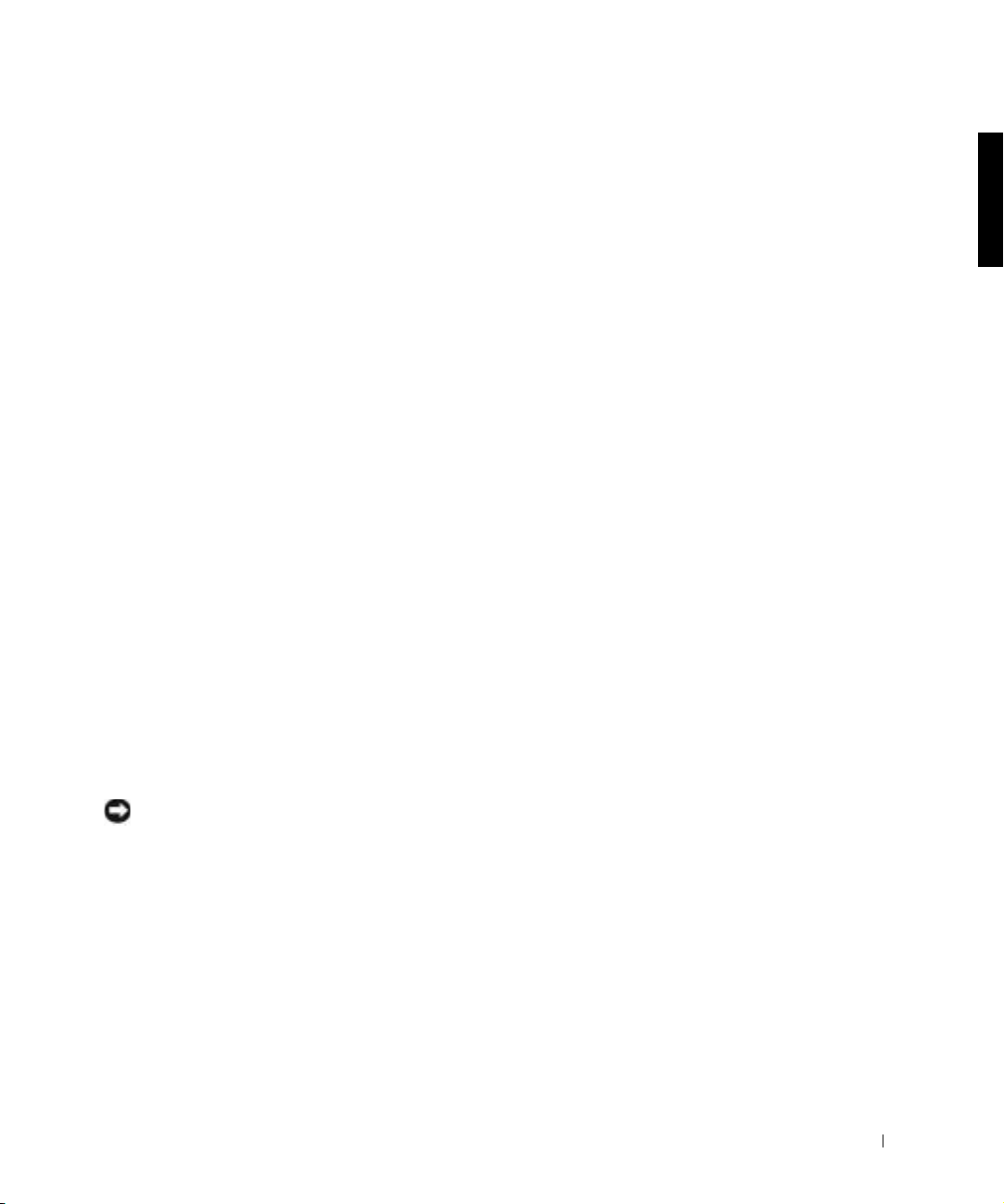
Windows 98
1 Guarde y cierre todos los archivos que estén abiertos y salga de los
programas abiertos.
2 Pulse sobre el botón Inicio y, a continuación, pulse sobre Apagar el
sistema.
3 En la ventana Salir de Windows, pulse sobre Apagar el sistema y,
a continuación, sobre Aceptar.
El ordenador se apaga automáticamente cuando concluye el proceso
de cierre del sistema.
Utilización del compartimento modular
Dell suministra el ordenador con una unidad de CD (o una unidad DVD
opcional) instalada en el compartimento modular. El compartimento
modular también admite los siguientes dispositivos:
• Unidad de CD
• Unidad de CD-RW
• unidad de DVD
•Unidad Zip
• Unidad de disquete
• Unidad SuperDisk LS-120
• Segunda batería
• Módulo Dell TravelLite™
AVISO: Para evitar daños irreparables en el conector de acoplamiento, no
extraiga ni vuelva a colocar dispositivos mientras el ordenador esté conectado
a un replicador de puertos avanzado (APR).
Intercambio de dispositivos mientras el ordenador está apagado
1 Guarde y cierre los archivos que estén abiertos, salga de los programas
abiertos y apague el ordenador (consulte la página 22).
2 Si el ordenador está conectado (acoplado) a un APR, desacóplelo
(consulte la página 62).
3 Apague la pantalla y dé la vuelta al ordenador.
Configuración 23
Page 24
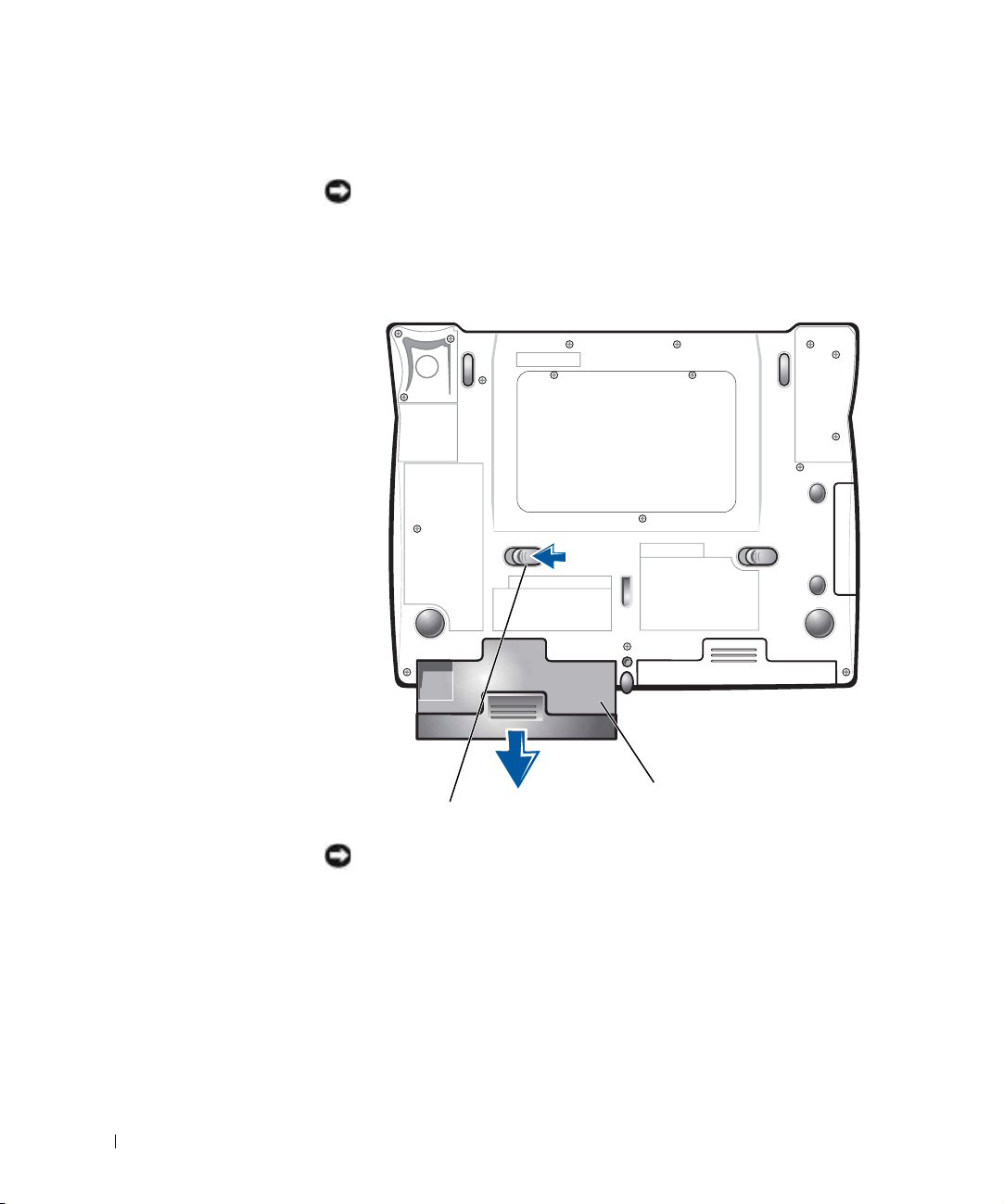
www.dell.com | support.dell.com
4 Deslice y sostenga el pestillo de liberación y extraiga el dispositivo del
compartimento modular.
AVISO: Para evitar daños, coloque los dispositivos en un maletín cuando no
estén insertados en el ordenador. Guarde los dispositivos en un lugar seco y
seguro, y evite colocar objetos pesados encima de ellos.
parte inferior del ordenador
24 Configuración
dispositivopestillo de
liberación
AVISO: Inserte los dispositivos antes de acoplar y encender el ordenador.
Inserte el nuevo dispositivo en el compartimento y empújelo hasta que
5
oiga un clic.
6 Encienda el ordenador.
Page 25
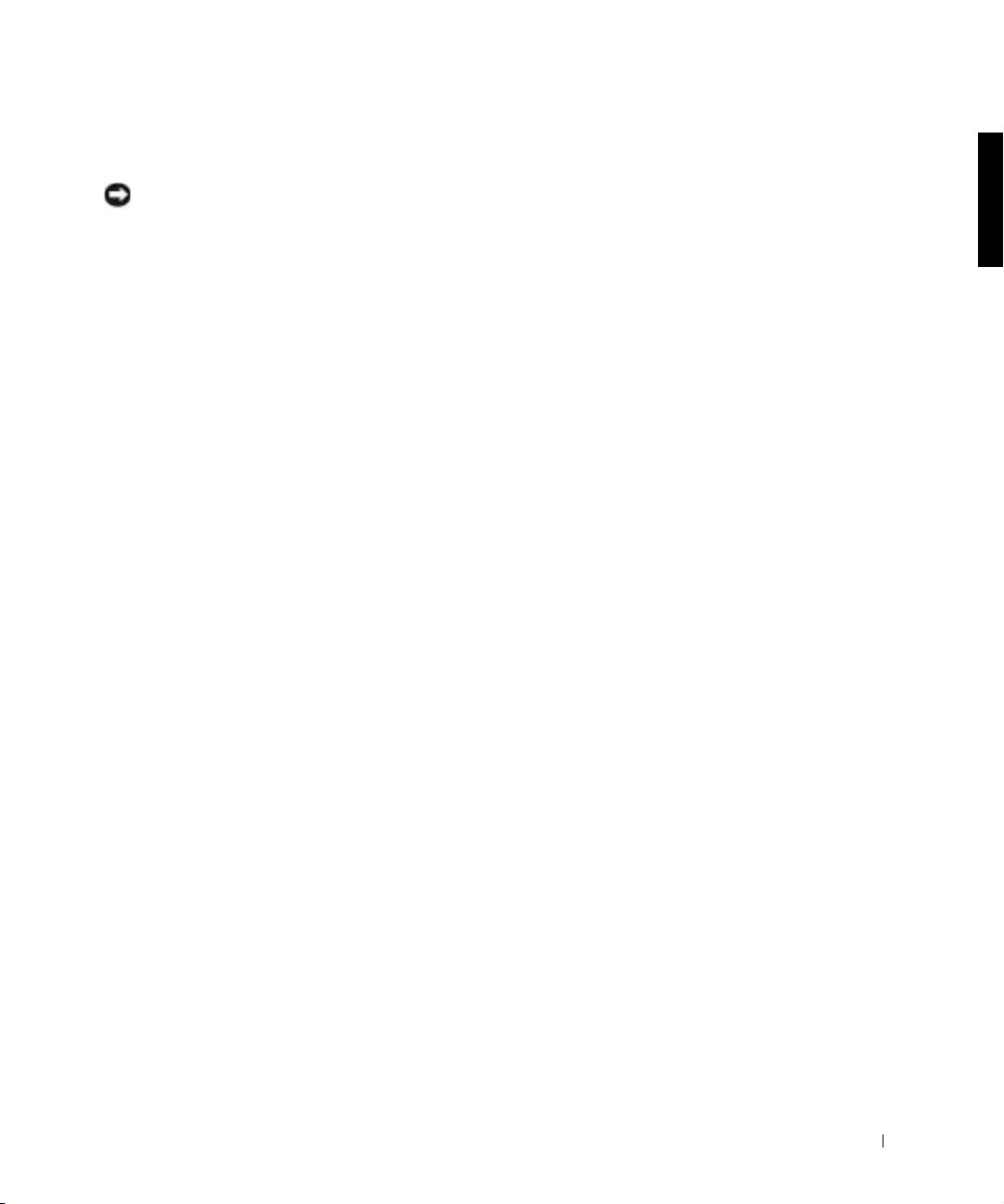
Intercambio de dispositivos mientras se está ejecutando Windows
AVISO: Para evitar daños irreparables en el conector de acoplamiento,
no coloque dispositivos mientras el ordenador esté conectado a un APR.
En Microsoft Windows 98 o Windows Me
1 Pulse con el botón derecho del ratón sobre el icono Softex
BayManager de la barra de tareas de Microsoft Windows.
2 Pulse sobre Quitar o cambiar.
3 Mantenga la pantalla encendida e incline el ordenador hacia atrás de
manera que pueda acceder a su parte inferior.
4 Deslice y sostenga el pestillo de liberación y extraiga el dispositivo del
compartimento modular.
5 Inserte el nuevo dispositivo en el compartimento y empújelo hasta que
oiga un clic.
6 Pulse sobre Aceptar. A continuación, pulse de nuevo sobre Aceptar
para cerrar la ventana Softex BayManager.
En Microsoft Windows 2000
1 Pulse dos veces sobre el icono Desconectar o expulsar hardware en la
barra de tareas de Microsoft Windows.
2 Pulse sobre el dispositivo que desee expulsar y, a continuación, sobre
Detener.
3 Pulse sobre Aceptar y espere a que el dispositivo que desea expulsar
desaparezca de la lista de dispositivos en la ventana Unplug or Eject
Hardware.
4 Mantenga la pantalla encendida e incline el ordenador hacia atrás de
manera que pueda acceder a su parte inferior.
5 Deslice y sostenga el pestillo de liberación y extraiga el dispositivo del
compartimento modular.
6 Inserte el nuevo dispositivo en el compartimento y empújelo hasta que
oiga un clic.
7 Cuando Windows reconozca el nuevo dispositivo, pulse sobre Cerrar.
Configuración 25
Page 26
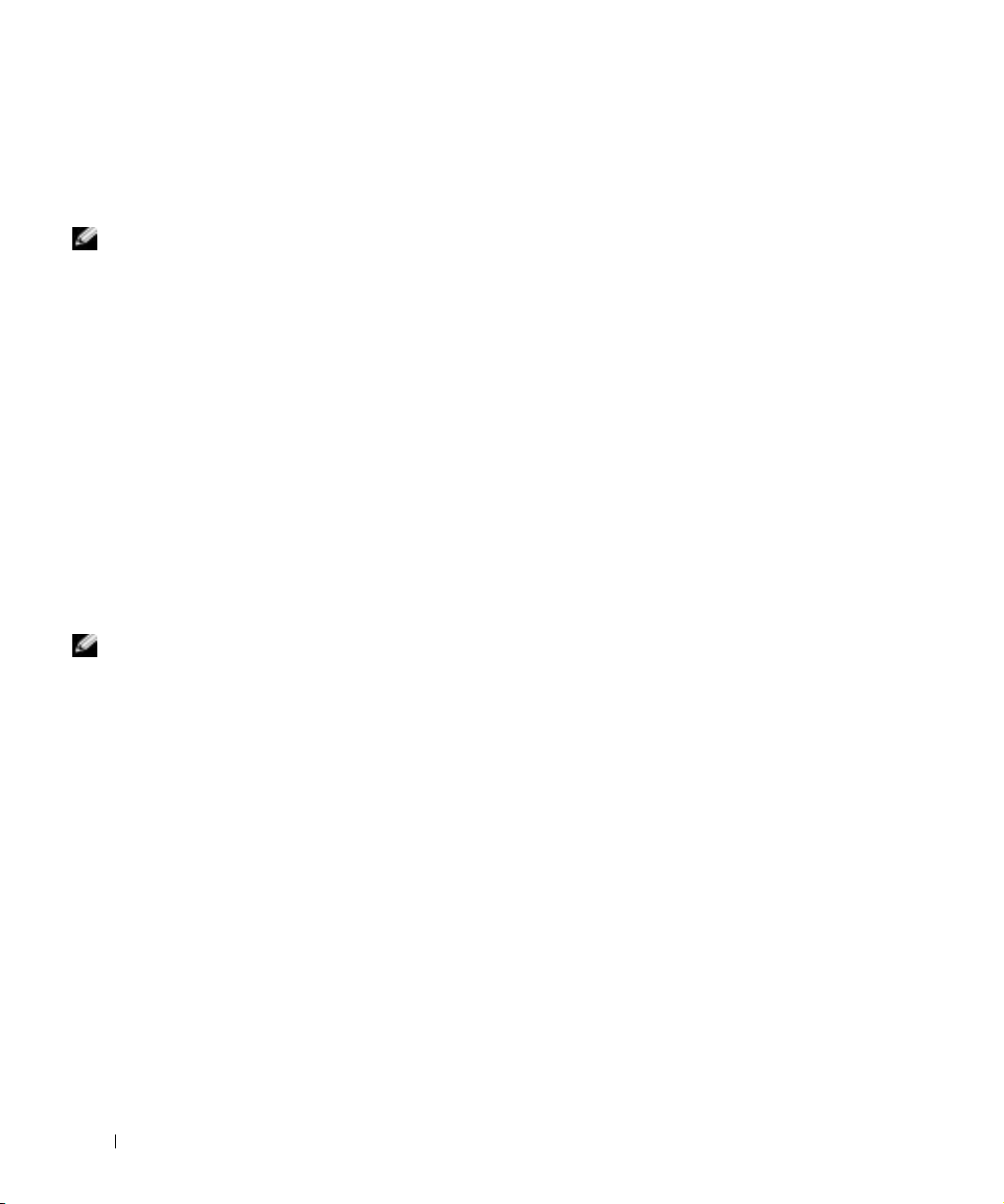
Activación del sensor de infrarrojos
1 Para entrar al programa de configuración del sistema, encienda el
ordenador y pulse <F2> cuando aparezca el logotipo de Dell™.
SUGERENCIA: No
podrá utilizar el sensor
de infrarrojos cuando el
ordenador esté acoplado.
www.dell.com | support.dell.com
SUGERENCIA: Si el
dispositivo de infrarrojos
no se puede comunicar
con el ordenador, apague
el ordenador y repita este
procedimiento para
cambiar la selección del
programa de
configuración del sistema
a Slow IR (IR lento). Si
aun así, el dispositivo de
infrarrojos no se puede
comunicar con su
ordenador, póngase en
contacto con el fabricante
del dispositivo de
infrarrojos.
2 Pulse <Alt><p> y repita la acción para localizar la opción Infrared
Data Port (puerto de datos de infrarrojos), bajo el encabezado Basic
Device Configuration (configuración básica de dispositivos) del
programa de configuración del sistema.
3 Pulse la tecla de flecha abajo para resaltar Disabled (desactivado),
junto a Infrared Data Port (puerto de datos de infrarrojos).
4 Pulse la tecla de flecha derecha para resaltar un puerto COM.
Asegúrese de que el puerto COM que resalte es distinto del puerto
COM de Serial Port (puerto serie).
5 Pulse la flecha abajo para resaltar Fast IR (IR rápido) o Slow IR (IR
lento).
Dell recomienda que utilice Fast IR (IR rápido). Si el dispositivo de
infrarrojos no se puede comunicar con el ordenador, apague el
ordenador y repita este procedimiento para cambiar la selección a Slow
IR (IR lento).
Pulse <Esc> para guardar los cambios y salir del programa de
6
configuración del sistema.
7 Siga las instrucciones en pantalla mientras se está instalando el driver
del sensor de infrarrojos. Si el sistema le solicita que reinicie el
ordenador, pulse en Ye s (Sí).
Si utiliza Windows Me, vaya a paso 11. Si utiliza Windows 98, vaya a
paso 8.
8 Después de reiniciar el ordenador, pulse dos veces sobre el icono
infrarrojo en el barra de tareas (o pulse el botón Inicio, pulse sobre
Ejecutar, escriba
9 Pulse sobre la ficha Opciones en la ventana Monitor infrarrojo.
10 Pulse para seleccionar la casilla Habilitar comunicación por
irmon y pulse Aceptar).
infrarrojos. Pulse sobre Aceptar.
26 Configuración
11 Si se le pide que instale drivers adicionales para el dispositivo
infrarrojo, consulte la documentación que acompaña al dispositivo.
De lo contrario, podrá utilizar el sensor infrarrojo.
Page 27
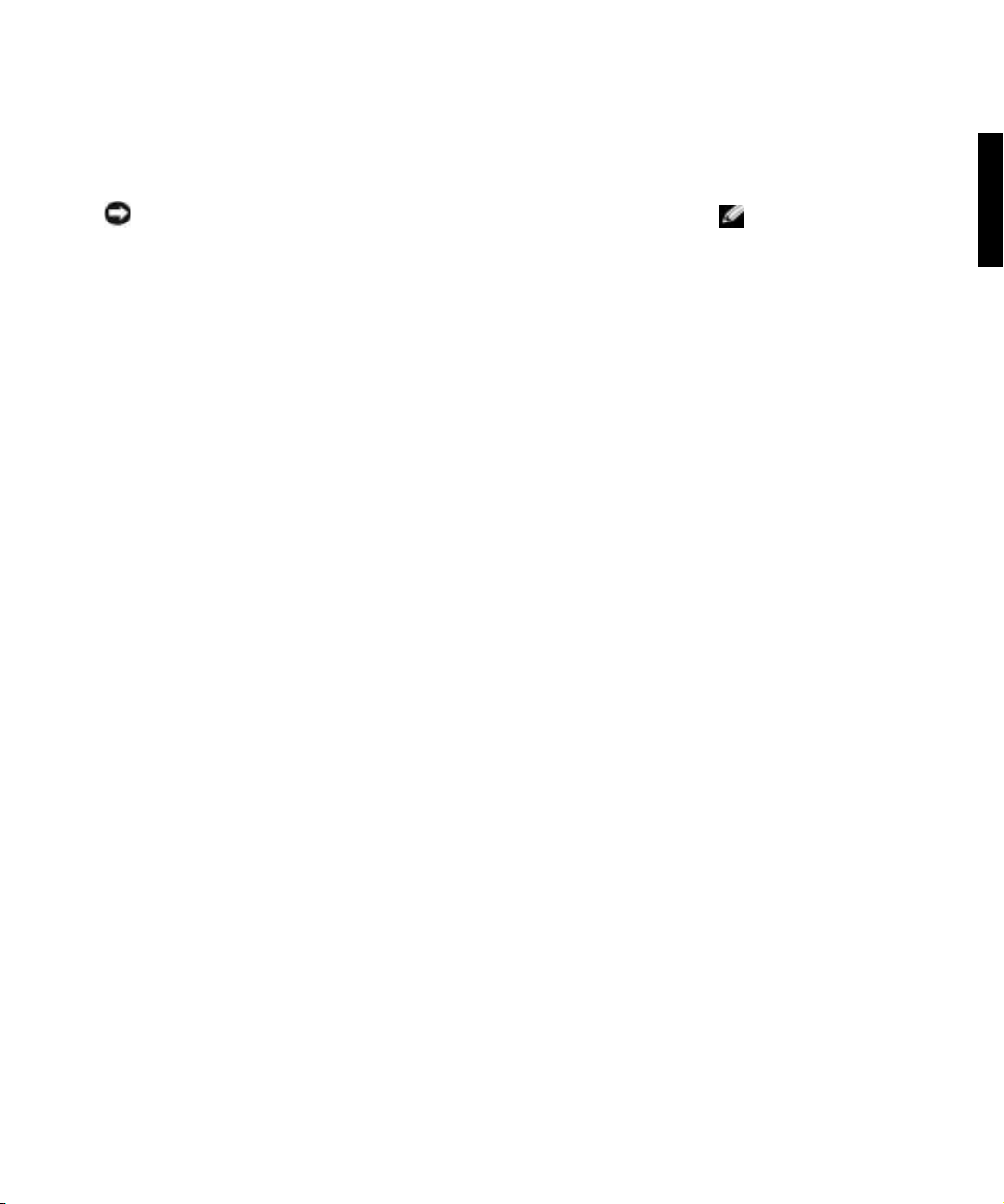
Configuración del APR para conectar con una Red
AVISO: No instale una tarjeta PC NIC o de combinación NIC/módem
mientras no termine la configuración del replicador de puertos avanzado
(APR).
Si adquirió el APR junto con un adaptador de red integrado, primero deberá
configurar el ordenador para utilizar el APR con una red.
Configuración del APR para Windows Me y Windows 98
1 Si el ordenador está encendido, cierre el sistema operativo y apague el
ordenador (consulte la página 22).
2 Desconecte del APR todos los dispositivos externos.
3 Conecte el adaptador de CA al APR y a una toma de corriente.
4 Inserte el ordenador en el APR.
5 Encienda el ordenador.
El ordenador detectará automáticamente el adaptador de red y
comenzará la instalación del software.
6 En la ventana Asistente para agregar nuevo hardware, pulse sobre
Automatic search for a better driver (Recommended)(Búsqueda
automática de un driver mejor (Recomendado)) y luego pulse sobre
Next (Siguiente).
7 Pulse sobre Finish (Finalizar) cuando Windows muestre un mensaje
que indica que el driver está instalado.
SUGERENCIA: A un
adaptador de red también
se le conoce como un
controlador de interfaz
de red (NIC).
8 Pulse sobre Sí para reiniciar el ordenador.
Después que se reinicia el ordenador, Windows modifica los valores,
crea una configuración Dock 1 y, a continuación, muestra el mensaje
La instalación ha finalizado.
9 Pulse sobre Aceptar.
10 Si aparece el mensaje Actualizada configuración de pantalla,
pulse sobre Aceptar.
11 Si fuera necesario, consulte a su administrador de red para que le dé
instrucciones para configurar los valores del adaptador de red.
Configuración 27
Page 28
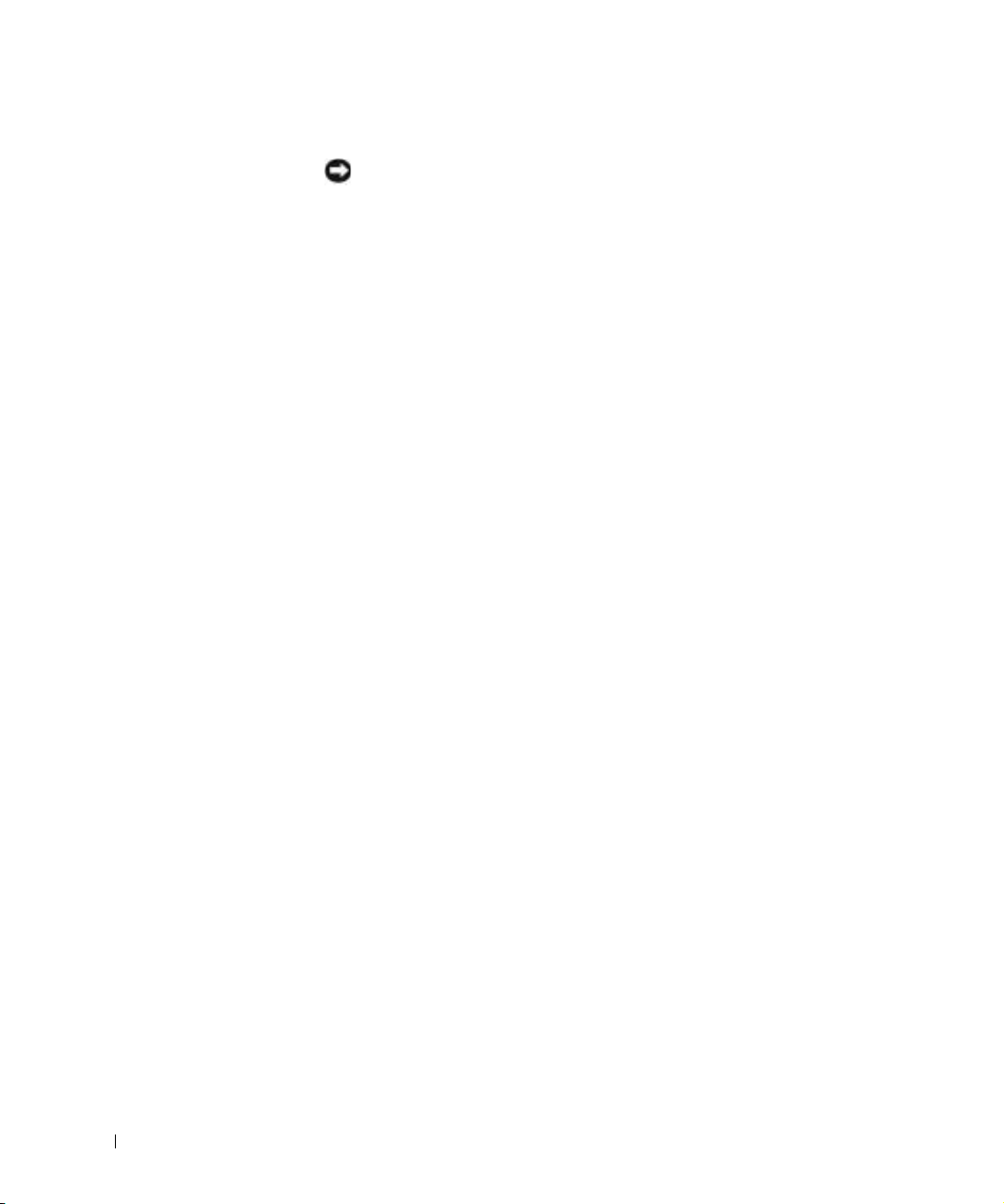
www.dell.com | support.dell.com
Configuración del APR para Windows 2000
AVISO: No instale los drivers desde el CD que se suministra con el APR. El
adaptador de red no funcionará si están instalados.
Si el ordenador está encendido, cierre el sistema operativo y apague el
1
ordenador (consulte la página 22).
2 Desconecte del APR todos los dispositivos externos.
3 Inserte el ordenador en el APR.
4 Conecte el cable de red y el adaptador de CA al APR.
5 Encienda el ordenador.
6 Conéctese como usuario con privilegios administrativos.
7 Asegúrese de que aparece 3Com PCI Ethernet Adapter (10/100) en la
ventana Nuevo hardware encontrado.
Windows 2000 instalará automáticamente los drivers del adaptador
de red.
28 Configuración
Page 29
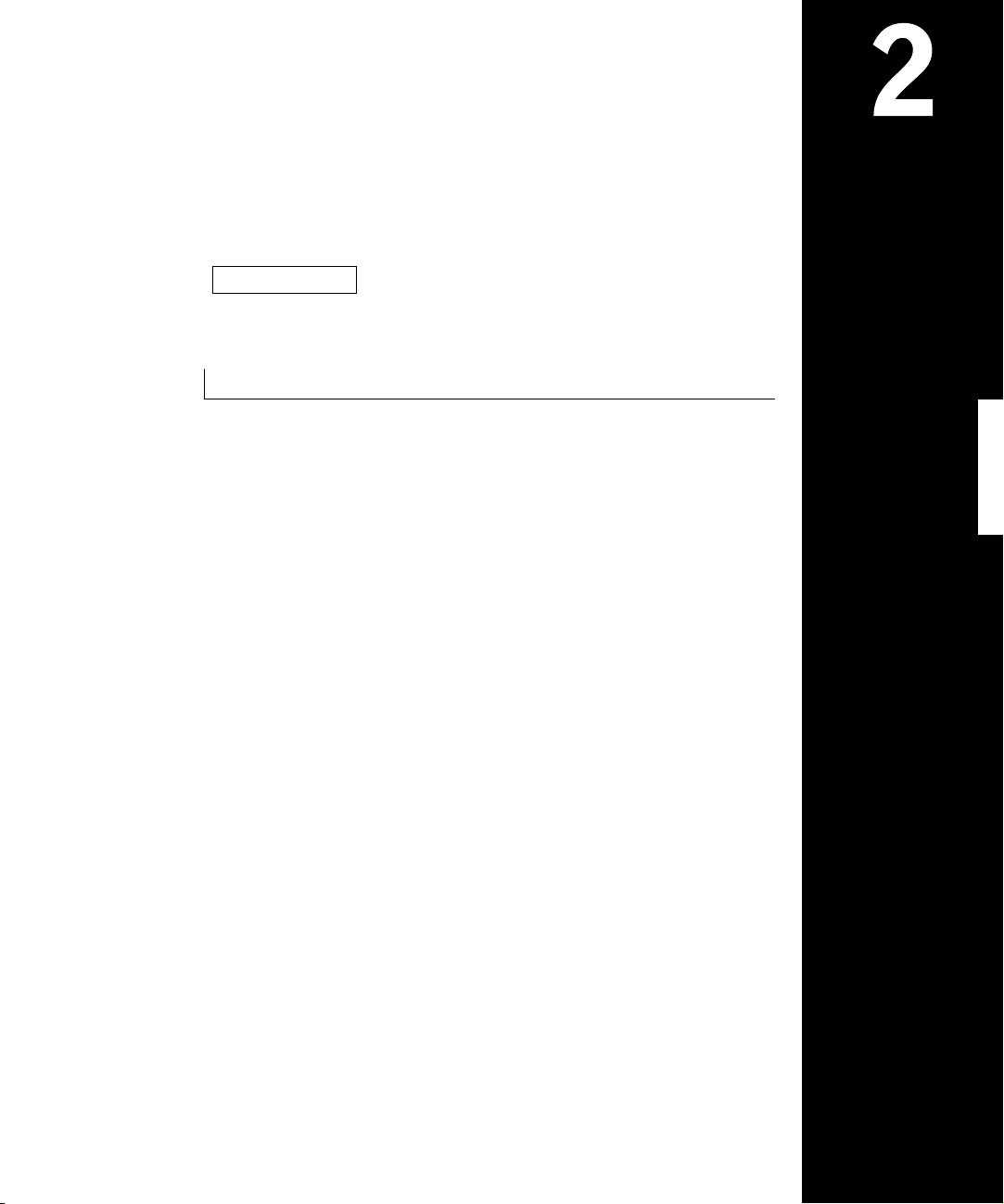
SECCIÓN 2
Solución de problemas
Búsqueda de soluciones
Acceso a los archivos de ayuda
Problemas con la alimentación
Mensajes de error de inicialización
Problemas con el vídeo y la pantalla
Problemas de Sonido y del altavoz
Problemas con la impresora
Problemas con el módem
Problemas con el escáner
Problemas con la almohadilla de contacto
Problemas con el teclado externo
Caracteres no esperados
Problemas con unidades
Problemas con la red
Mensajes de error de Windows
Problemas generales de programas
Problemas de conexión a Internet
Problemas con el correo electrónico
Si el ordenador se moja
Si el ordenador se cae o resulta dañado
Solución de otros problemas técnicos
Reinstalación de drivers y utilidades
Reinstalación de Windows
Cómo volver a crear al archivo de hibernación (sólo para
Windows 98)
www.dell.com | support.dell.com
Page 30
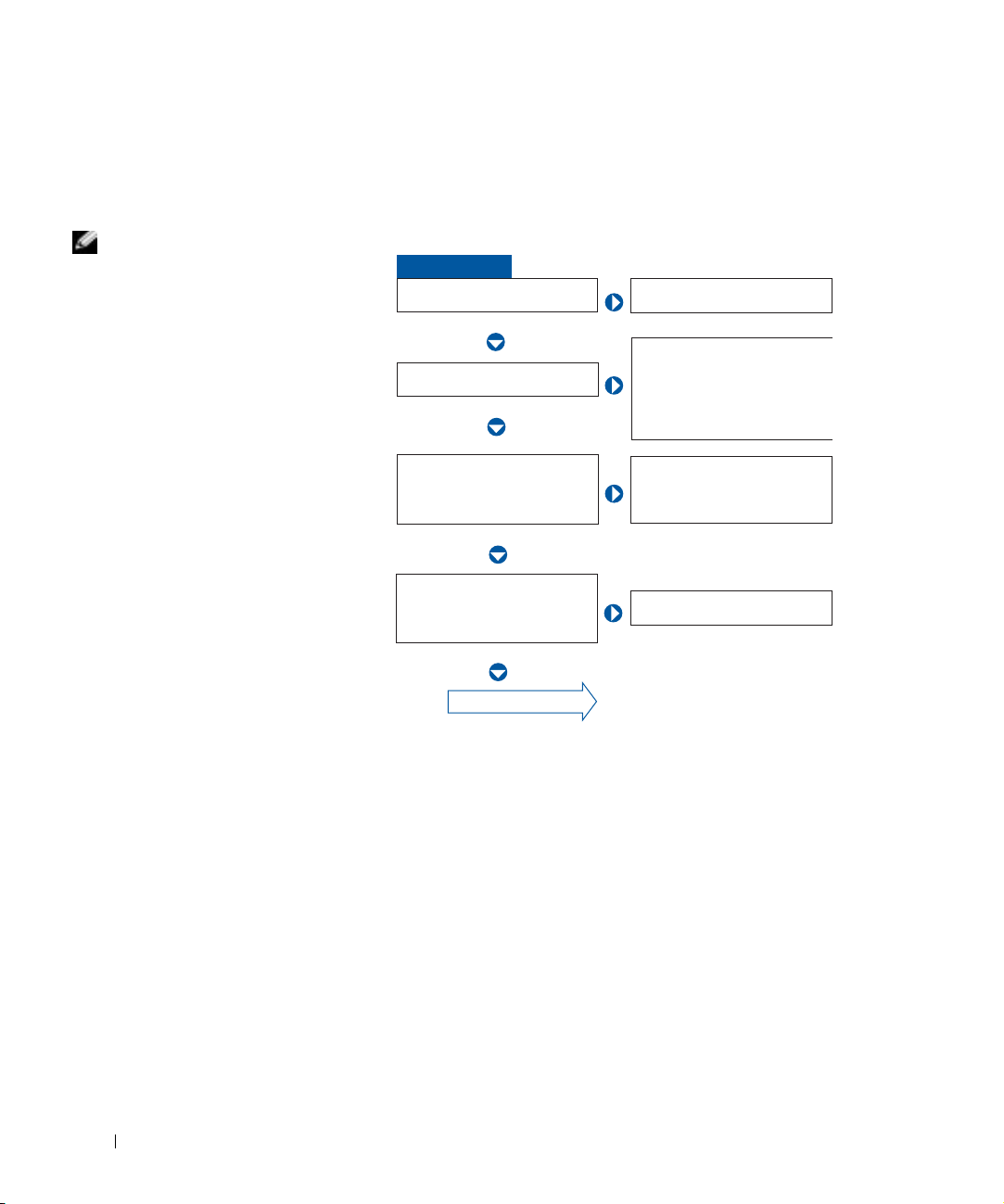
SUGERENCIA: Si tiene
problemas con un
dispositivo externo,
consulte la documentación
de dicho dispositivo o
póngase en contacto con
el fabricante.
www.dell.com | support.dell.com
Búsqueda de soluciones
A veces resulta difícil saber a dónde acudir para obtener respuestas. Utilice
este diagrama para buscar rápidamente las respuestas a sus preguntas.
EMPEZAR AQUÍ
¿Está encendido el indicador
de alimentación?
NO
¿Está parpadeando el
indicador de alimentación?
NO
SÍ
Consulte la página 33.
Presione el botón de encendido
para reanudar la operación desde
SÍ
el modo de espera. Consulte
Procedimientos (ver página 32)
para obtener más información
sobre el modo de espera.
¿Ha escuchado más de un
sonido al encender el
ordenador?
NO
¿Aparece un mensaje
de error antes de
inicializar Windows?
NO
CONTINUACIÓN
Obtenga asistencia técnica de
SÍ
Dell. Consulte la página 80.
SÍ
Consulte la página 34.
30 Solución de problemas
Page 31

¿Tiene algún problema con...
el vídeo o la pantalla?
SÍ
Consulte la página 34.
NO
el sonido o los altavoces?
la impresora?
el módem?
el escáner?
la almohadilla de contacto?
el teclado externo?
caracteres no esperados?
la unidad de disco duro u otra
unidad de disco?
el adaptador de red?
los mensajes de error de
Windows?
un programa?
SÍ
Consulte la página 36.
SÍ
Consulte la página 37.
SÍ
Consulte la página 39.
SÍ
Consulte la página 39.
SÍ
Consulte la página 40.
SÍ
Consulte la página 40.
SÍ
Consulte la página 40.
SÍ
Consulte la página 41.
SÍ
Consulte la página 43.
SÍ
Consulte la página 44.
SÍ
Consulte la página 45.
¿Tiene algún otro tipo de
problema?
Internet?
los mensajes de correo
electrónico?
SÍ
Consulte la página 49.
SÍ
Consulte la página 46.
SÍ
Consulte la página 46.
Solución de problemas 31
Page 32

www.dell.com | support.dell.com
Acceso a los archivos de ayuda
PARA ACCEDER AL ARCHIVO DE AYUDA P ROCEDIMIENTOS
1 Pulse sobre el botón Inicio, seleccione Programas, seleccione Guías de usuario
y, a continuación, Procedimientos.
PARA ACCEDER A LA A YUDA DE WINDOWS 2000
1 Pulse sobre el botón Inicio y, a continuación, pulse sobre Ayuda.
2 Pulse sobre la pestaña Buscar.
3 Escriba una palabra o una frase que describa el problema y, a continuación,
pulse sobre Listar temas.
4 Pulse sobre el tema que describa el problema y, a continuación, pulse sobre
Mostrar.
5 Siga las instrucciones que aparecen en pantalla.
PARA ACCEDER A LA A YUDA DE WINDOWS ME
1 Pulse sobre el botón Inicio y, a continuación, pulse sobre Ayuda.
2 Escriba una palabra o frase que describa el problema en el cuadro Buscar y, a
continuación pulse sobre Ir.
3 Pulse sobre el tema que describa el problema y, a continuación, pulse sobre
Mostrar.
4 Siga las instrucciones que aparecen en pantalla.
32 Solución de problemas
PARA ACCEDER A LA A YUDA DE WINDOWS 98 SE
1 Pulse sobre el botón Inicio y, a continuación, pulse sobre Ayuda.
2 Escriba una palabra o frase que describa el problema y, a continuación, pulse
sobre Mostrar.
3 En la ventana Temas encontrados, pulse sobre el tema que describa el
problema y, a continuación, pulse sobre Mostrar.
4 Siga las instrucciones que aparecen en pantalla.
Page 33

Problemas con la alimentación
COMPRUEBE EL INDICADOR DE ALIMENTACIÓN— Si el indicador de
alimentación parpadea, el ordenador recibe alimentación. Si el indicador de
alimentación parpadea, significa que el ordenador está en el modo de espera:
presione el botón de alimentación para reanudar el funcionamiento. Si el
indicador de alimentación está apagado, pulse sobre el botón de alimentación.
COMPRUEBE LA BATERÍA— Si utiliza una batería para la alimentación del
ordenador, puede que se haya agotado la batería. Conecte el ordenador a una
toma eléctrica utilizando el adaptador de CA y enciéndalo.
PRUEBE LA TOMA DE CORRIENTE ELÉCTRICA— Asegúrese de que la toma
de corriente eléctrica funciona; para ello, pruébela con otro dispositivo, por
ejemplo, una lámpara.
COMPRUEBE EL ADAPTADOR DE CA—Asegúrese de que el cable de
alimentación está insertado firmemente en la toma de corriente eléctrica y que el
indicador verde del adaptador de CA está encendido.
CONECTE EL ORDENADOR DIRECTAMENTE A UNA TOMA DE
CORRIENTE ELÉCTRICA— Omita los dispositivos protectores de la
alimentación, regletas de enchufes y alargadores para comprobar que el
ordenador se enciende.
SUGERENCIA:
Consulte el archivo de
ayuda Procedimientos
para obtener información
acerca del modo de
espera.
COMPRUEBE SI SE PRODUCEN INTERFERENCIAS— Electrodomésticos
conectados al mismo circuito o situados cerca del equipo pueden causar
interferencias. Otras causas de interferencias son: alargadores, demasiados
dispositivos conectados a una regleta de enchufes o varias regletas conectadas a la
misma toma de corriente eléctrica.
AJUSTE LAS PROPIEDADES DE LA ALIMENTACIÓN— Consulte el archivo
de ayuda Procedimientos o busque la palabra clave espera en la Ayuda de
Windows. Para acceder a los archivos de ayuda, consulte la página 32.
VUELVA A COLOCAR LOS MÓDULOS DE MEMORIA— Si el indicador del
ordenador se enciende, pero la pantalla permanece en blanco, es posible que
necesite volver a colocar los módulos de memoria (consulte la página 64).
Solución de problemas 33
Page 34

Mensajes de error de inicialización
OPERATING SYSTEM NOT FOUND (NO SE ENCUENTRA EL SISTEMA
OPERATIVO)—Llame a Dell para solicitar asistencia técnica (consulte la
página 80).
INSERTE UN MEDIO DE INICIALIZACIÓN— El sistema operativo está
intentando inicializar desde un disquete o CD de no inicialización. Inserte un
disquete o CD de inicialización.
www.dell.com | support.dell.com
NON-SYSTEM DISK ERROR (ERROR DE DISCO QUE NO ES DEL
SISTEMA)—Hay insertado un disquete en la unidad de disquete. Extraiga el
disquete y reinicie el ordenador.
Problemas con el vídeo y la pantalla
Si la pantalla aparece en blanco
COMPRUEBE EL INDICADOR DE ALIMENTACIÓN— Si el indicador de
alimentación parpadea, el ordenador recibe alimentación. Si el indicador de
alimentación parpadea, significa que el ordenador está en el modo de espera:
presione el botón de alimentación para reanudar el funcionamiento. Si el
indicador de alimentación está apagado, pulse sobre el botón de alimentación.
COMPRUEBE LA BATERÍA— Si utiliza una batería para la alimentación del
ordenador, puede que se haya agotado la batería. Conecte el ordenador a una
toma eléctrica utilizando el adaptador de CA y enciéndalo.
PRUEBE LA TOMA DE CORRIENTE ELÉCTRICA— Asegúrese de que la toma
de corriente eléctrica funciona; para ello, pruébela con otro dispositivo, por
ejemplo, una lámpara.
34 Solución de problemas
COMPRUEBE EL ADAPTADOR DE CA—Asegúrese de que el cable de
alimentación está insertado firmemente en la toma de corriente eléctrica y que el
indicador verde del adaptador de CA está encendido.
Page 35

AJUSTE LAS PROPIEDADES DE LA ALIMENTACIÓN— Busque la palabra
clave espera en la Ayuda de Windows. Para acceder a los archivos de ayuda,
consulte la página 32.
Si resulta difícil leer la pantalla
AJUSTE DEL BRILLO — Consulte el archivos de ayuda Procedimientos
(consulte la página página 32) para obtener instrucciones acerca del ajuste del
brillo.
APARTE EL ALTAVOZ PARA FRECUENCIAS BAJAS DEL MONITOR— Si el
sistema de altavoces incluye un altavoz para frecuencias bajas, asegúrese de que
dicho altavoz se encuentre como mínimo a 60 cm (2 pies) del monitor.
ELIMINE LAS POSIBLES INTERFERENCIAS— Apague las luces
fluorescentes, las lámparas halógenas o los ventiladores cercanos para comprobar
si se producen interferencias.
GIRE EL ORDENADOR PARA QUE MIRE EN OTRA DIRECCIÓN— Elimine
los reflejos, que pueden causar una calidad baja de la imagen.
RESTAURE LA CONFIGURACIÓN RECOMENDADA— Restaure la
configuración original de resolución y frecuencia de refresco. Consulte el archivo
de ayuda Procedimientos para obtener instrucciones. Para acceder a los archivos
de ayuda, consulte la página 32.
AJUSTE LA CONFIGURACIÓN DE PANTALLA DE WINDOWS
1 Pulse sobre el botón Inicio, elija Configuración y, a continuación, pulse sobre
Panel de control.
2 Pulse dos veces sobre el icono Pantalla y, a continuación, pulse sobre la
pestaña Configuración.
3 Pruebe valores diferentes en Colores y Área de pantalla.
Solución de problemas 35
Page 36

www.dell.com | support.dell.com
SUGERENCIA: El
control de volumen de
algunos reproductores
MP3 anula la
configuración de volumen
de Windows. Si ha estado
escuchando canciones
MP3, asegúrese de que el
control de volumen no
está puesto al mínimo o
desactivado.
Problemas de Sonido y del altavoz
Altavoces integrados
AJUSTE EL CONTROL DE VOLUMEN DE WINDOWS— Pulse dos veces sobre
el icono del altavoz de color amarillo que se encuentra en la esquina inferior
derecha de la pantalla. Asegúrese de que el volumen está activado y que el sonido
no está silenciado.
COMPRUEBE LOS BOTONES DE CONTROL DE VOLUMEN— Pulse ambos
botones de control de volumen simultáneamente o pulse sobre <Fn><Fin>
para desactivar (silenciar) o volver a activar los altavoces integrados.
VUELVA A INSTALAR EL DRIVER DE SONIDO (AUDIO)—Consulte la
página 49.
Altavoces externos
COMPRUEBE LAS CONEXIONES DE LOS CABLES DE LOS ALTAVOCES—
Asegúrese de que los altavoces están conectados tal como se muestra en el
diagrama de configuración suministrado con los altavoces.
PRUEBE LA TOMA DE CORRIENTE ELÉCTRICA— Asegúrese de que la toma
de corriente eléctrica funciona; para ello, pruébela con otro dispositivo, por
ejemplo, una lámpara.
COMPRUEBE QUE LOS ALTAVOCES ESTÁN ENCENDIDOS— Consulte el
diagrama de instalación proporcionado con los altavoces.
36 Solución de problemas
AJUSTE LOS CONTROLES DE LOS ALTAVOCES— Ajuste los controles de
volumen, graves o agudos para eliminar la distorsión.
AJUSTE EL CONTROL DE VOLUMEN DE WINDOWS— Pulse dos veces sobre
el icono del altavoz de color amarillo que se encuentra en la esquina inferior
derecha de la pantalla. Asegúrese de que el volumen está activado y que el sonido
no está silenciado.
Page 37

PRUEBE LOS ALTAVOCES— Enchufe el cable de sonido del altavoz en el
conector para auriculares situado a un lado del ordenador Asegúrese de que el
control de volumen de los auriculares está activado. Reproduzca un CD de
música.
EJECUTE LA AUTOPRUEBA DE LOS ALTAVOCES— Algunos sistemas de
altavoces tienen un botón de autoprueba en el altavoz para frecuencias bajas.
Consulte la documentación incluida con los altavoces para las instrucciones de
autoprueba.
APARTE EL ALTAVOZ PARA FRECUENCIAS BAJAS DEL MONITOR— Si el
sistema de altavoces incluye un altavoz para frecuencias bajas, asegúrese de que
dicho altavoz se encuentre como mínimo a 60 cm (2 pies) del monitor.
ELIMINE LAS POSIBLES INTERFERENCIAS— Apague las luces
fluorescentes, las lámparas halógenas o los ventiladores cercanos para comprobar
si se producen interferencias.
VUELVA A INSTALAR EL DRIVER DE SONIDO (AUDIO)—Consulte la
página 49.
Problemas con la impresora
Si no puede imprimir en una impresora conectada al puerto paralelo
COMPRUEBE LAS CONEXIONES DEL CABLE DE LA IMPRESORA—
Asegúrese de que el cable de la impresora está conectado como se describe en la
página 20.
PRUEBE LA TOMA DE CORRIENTE ELÉCTRICA— Asegúrese de que la toma
de corriente eléctrica funciona; para ello, pruébela con otro dispositivo, por
ejemplo, una lámpara.
COMPRUEBE QUE LA IMPRESORA ESTÁ ENCENDIDA— Consulte la
documentación que se proporciona con la impresora.
Solución de problemas 37
Page 38

www.dell.com | support.dell.com
COMPRUEBE QUE WINDOWS RECONOCE LA IMPRESORA
1 Pulse sobre el botón Inicio, elija Configuración y, a continuación, pulse sobre
Impresoras.
Si aparece la impresora, pulse con el botón derecho del ratón sobre el icono de
la impresora, pulse sobre Propiedades y, a continuación, seleccione la pestaña
Detalles.
2 Asegúrese de que la opción Imprimir en el siguiente puerto: está configurada
como LPT1 (Puerto de impresora).
VUELVA A INSTALAR EL DRIVER DE LA IMPRESORA— Consulte la
página 20.
Si no puede imprimir en una impresora USB
COMPRUEBE LAS CONEXIONES DEL CABLE DE LA IMPRESORA—
Asegúrese de que el cable de la impresora está conectado como se describe en la
página 21.
PRUEBE LA TOMA DE CORRIENTE ELÉCTRICA— Asegúrese de que la toma
de corriente eléctrica funciona; para ello, pruébela con otro dispositivo, por
ejemplo, una lámpara.
38 Solución de problemas
COMPRUEBE QUE LA IMPRESORA ESTÁ ENCENDIDA— Consulte la
documentación que se proporciona con la impresora.
COMPRUEBE QUE WINDOWS RECONOCE LA IMPRESORA—
1 Pulse sobre el botón Inicio, elija Configuración y, a continuación, pulse sobre
Impresoras.
Si aparece la impresora, pulse con el botón derecho del ratón sobre el icono de
la impresora, pulse sobre Propiedades y, a continuación, seleccione la pestaña
Detalles.
2 Asegúrese de que la opción Imprimir en el siguiente puerto: está definida
como USB.
VUELVA A INSTALAR EL DRIVER DE LA IMPRESORA— Consulte la
página 20.
Page 39

Problemas con el módem
AVISO: Conecte el módem únicamente a un enchufe de teléfono analógico de
la pared. Si conecta el módem a una red de telefonía digital, se dañará.
COMPRUEBE EL ENCHUFE DE TELÉFONO— Desconecte la línea telefónica
del módem y conéctela a un teléfono. Espere el tono de marcado.
CONECTE EL MÓDEM DIRECTAMENTE AL ENCHUFE DE TELÉFONO DE
LA PARED— Si dispone de otros dispositivos telefónicos que comparten la línea,
por ejemplo, un contestador automático, una máquina de fax, un supresor de
sobrevoltaje o un divisor de línea, omítalos y conecte el módem directamente al
enchufe de teléfono de la pared con la línea telefónica.
COMPRUEBE LA CONEXIÓN— Verifique que la línea telefónica está conectada
al módem.
COMPRUEBE LA LÍNEA TELEFÓNICA— Pruebe a utilizar otra línea
telefónica. Si utiliza una línea con una longitud de 3 metros (10 pies) o más,
pruebe con una más corta.
EJECUTE LOS DIAGNÓSTICOS DEL MÓDEM— Pulse sobre el botón Inicio,
seleccione Programas—> 3Com NIC Utilities y, a continuación, pulse sobre
3Com NIC Doctor.
Problemas con el escáner
COMPRUEBE LA CONEXIÓN DEL CABLE DE ALIMENTACIÓN— Asegúrese
de que el cable de alimentación del escáner está debidamente conectado a una
fuente de alimentación eléctrica en funcionamiento y que el escáner está
encendido.
COMPRUEBE LA CONEXIÓN DEL CABLE DEL ESCÁNER— Asegúrese de
que el cable del escáner está debidamente conectado al ordenador y al escáner.
Solución de problemas 39
Page 40

www.dell.com | support.dell.com
SUGERENCIA: Si
conecta un teclado PS/2
externo o teclado
numérico al ordenador, se
deshabilitará el teclado
numérico del teclado
incorporado. Si conecta
un teclado USB o teclado
numérico externo al
ordenador, el teclado
numérico permanece
activo.
DESBLOQUEE EL ESCÁNER— Asegúrese de que el escáner está desbloqueado
si dispone de una lengüeta o un botón de bloqueo.
VUELVA A INSTALAR EL DRIVER DEL ESCÁNER— Consulte la
documentación incluida con el escáner para obtener instrucciones.
Problemas con la almohadilla de contacto
COMPRUEBE LA CONFIGURACIÓN DE LA ALMOHADILLA DE
CONTACTO— Pulse sobre el botón Inicio, seleccione Configuración, pulse Pan el
de control y, a continuación, pulse dos veces sobre el icono Mouse. Pruebe a
ajustar la configuración.
Problemas con el teclado externo
DESCONECTE EL CABLE DEL TECLADO— Apague el ordenador (consulte la
página 22). Desconecte el cable del teclado y examine el conector del cable para
comprobar si hay patas dobladas o rotas.
Caracteres no esperados
DESACTIVE EL TECLADO NUMÉRICO— Pulse sobre la tecla <Bloq Num>
para desactivar el teclado numérico. Compruebe que el indicador de bloqueo
numérico no está encendido.
40 Solución de problemas
Page 41

Problemas con unidades
d
Si no puede guardar un archivo en un disquete
COMPRUEBE QUE WINDOWS RECONOCE LA UNIDAD— Pulse dos veces
sobre el icono Mi PC. Si no aparece la unidad de disquete, haga una búsqueda
completa con el software antivirus para comprobar si hay virus y eliminarlos. A
veces los virus pueden impedir que Windows reconozca la unidad.
NO SE PUEDEN GUARDAR ARCHIVOS EN UN DISQUETE— Asegúrese de
que la unidad de disquete no está llena o protegida contra escritura (bloqueada).
Consulte la siguiente ilustración.
PRUEBE LA UNIDAD CON OTRO DISQUETE— Inserte otro disquete para
descartar la posibilidad de que el disquete original estuviera defectuoso.
orso de disquete
protegido
contra escritura
SUGERENCIA: Para
obtener información sobre
cómo guardar archivos en
un disquete, consulte el
archivo de ayuda
Procedimientos (consulte
la página 32).
no protegido
contra escritura
Solución de problemas 41
Page 42

SUGERENCIA: La
vibración de las unidades
de CD de alta velocidad es
normal y puede ocasionar
ruido. Dicha vibración y el
ruido asociado no indican
ningún defecto en la
unidad o el CD.
Si no puede reproducir un CD de música ni instalar un programa desde un CD
COMPRUEBE QUE WINDOWS RECONOCE LA UNIDAD— Pulse dos veces
sobre el icono Mi PC. Si no aparece la unidad de CD, haga una búsqueda
completa con el software antivirus para comprobar si hay virus y eliminarlos. A
veces los virus pueden impedir que Windows reconozca la unidad.
PRUEBE LA UNIDAD CON OTRO CD—Inserte otro CD para descartar la
posibilidad de que el CD original estuviera defectuoso.
www.dell.com | support.dell.com
SUGERENCIA: Debido
a los diferentes tipos de
archivos que se utilizan en
todo el mundo, no todos
los DVD funcionan en
todas las unidades de
DVD.
LIMPIE EL DISCO— Consulte el archivo de ayuda Procedimientos para ver las
instrucciones. Para acceder a los archivos de ayuda, consulte la página 32.
AJUSTE EL CONTROL DE VOLUMEN DE WINDOWS— Pulse dos veces sobre
el icono del altavoz de color amarillo que se encuentra en la esquina inferior
derecha de la pantalla. Asegúrese de que el volumen está activado y que el sonido
no está silenciado.
Si no puede reproducir una película de DVD
COMPRUEBE QUE WINDOWS RECONOCE LA UNIDAD— Pulse dos veces
sobre el icono Mi PC. Si no aparece la unidad de DVD, haga una búsqueda
completa con el software antivirus para comprobar si hay virus y eliminarlos. A
veces los virus pueden impedir que Windows reconozca la unidad.
PRUEBE LA UNIDAD CON OTRO DVD—Inserte otro DVD para descartar la
posibilidad de que el DVD original estuviera defectuoso.
LIMPIE EL DISCO— Consulte el archivo de ayuda Procedimientos para ver las
instrucciones. Para acceder a los archivos de ayuda, consulte la página 32.
42 Solución de problemas
Page 43

Si la unidad de CD-RW para de escribir
DESACTIVE EL MODO DE SUSPENSIÓN EN WINDOWS ANTES DE
ESCRIBIR EN UN CD-RW—Busque la palabra clave suspensión en la
Ayuda de Windows. Para acceder a los archivos de ayuda, consulte la página 32.
CAMBIE LA VELOCIDAD DE ESCRITURA A UNA VELOCIDAD MÁS
BAJA— La unidad de CD-RW debe recibir un flujo de datos continuo al escribir.
Si el flujo se interrumpe, se producirá un error. Para mitigar el problema, cierre
todos los programas antes de escribir en el CD-RW.
Si tiene un problema con la unidad de disco duro
COMPRUEBE LA UNIDAD DE DISCO DURO PARA VER SI TIENE
ERRORES
Windows 98 SE y Windows Me:
Pulse sobre el botón Inicio, elija Programas > Accesorios > Herramientas del
sistema y, a continuación, pulse sobre ScanDisk.
Windows 2000:
1 Pulse dos veces sobre el icono Mi PC.
2 Pulse con el botón derecho sobre el icono Disco duro local y, a continuación,
Propiedades.
3 Pulse la pestaña Herramientas.
4 Pulse sobre Comprobar ahora.
SUGERENCIA: Si debe
desactivar el modo de
espera para grabar en una
unidad de CD-RW,
recuerde activar de nuevo
el modo de espera cuando
termine de grabar el CD.
Problemas con la red
COMPRUEBE EL CONECTOR DEL CABLE DE RED— Asegúrese de que el
conector del cable de red está firmemente conectado al conector del ordenador y
al enchufe de red de la pared.
COMPRUEBE LOS INDICADORES DE RED DEL CONECTOR DE RED— El
color verde indica que la conexión de red está activa. Si el indicador de estado no
está en verde, pruebe a reemplazar el cable de red. Si está en ámbar, esto indica
que el driver de la tarjeta de red está cargado y la tarjeta detecta actividad.
Solución de problemas 43
Page 44

REINICIE EL ORDENADOR— Vuelva a intentar conectarse a la red.
PÓNGASE EN CONTACTO CON EL ADMINISTRADOR DE LA RED—
Compruebe que la configuración de la red es correcta y que la red está en
funcionamiento.
Mensajes de error de Windows
www.dell.com | support.dell.com
NO SE PUEDE TENER ACCESO A X :\. EL DISPOSITIVO NO ESTÁ
LISTO.—Inserte un disco en la unidad y vuelva a intentarlo.
UN NOMBRE DE ARCHIVO NO PUEDE CONTENER NINGUNO DE LOS
SIGUIENTES CARACTERES: \ / : * ? “ < > |— No utilice estos
caracteres en nombres de archivos.
NO HAY RECURSOS O MEMORIA SUFICIENTES. CIERRE ALGUNOS
PROGRAMAS E INTENTE DE NUEVO.—Tiene demasiados programas
abiertos. Cierre todas las ventanas y abra el programa que desee utilizar.
EL ARCHIVO QUE SE ESTÁ COPIANDO ES DEMASIADO GRANDE PARA
LA UNIDAD DE DESTINO.— El archivo que está intentando copiar es
demasiado grande para que quepa en el disco, o éste último está demasiado lleno.
Pruebe a copiar el archivo en un disco diferente o utilice un disco con mayor
capacidad.
44 Solución de problemas
Page 45

NO SE ENCONTRÓ EL ARCHIVO .DLL REQUERIDO.—Al programa que
intenta abrir le falta un archivo fundamental. Para quitar y volver a instalar el
programa:
Window 98 SE y Windows Me:
1 Pulse sobre el botón Inicio, elija Configuración y, a continuación, pulse sobre
Panel de control.
2 Pulse dos veces sobre el icono Agregar o quitar programas.
3 Seleccione el programa que desee quitar.
4 Pulse sobre Agregar o quitar y siga las indicaciones que aparecen en pantalla.
5 Consulte la documentación del programa para las instrucciones de instalación.
Windows 2000:
1 Pulse sobre el botón Inicio, elija Configuración y, a continuación, pulse sobre
Panel de control.
2 Pulse dos veces sobre el icono Agregar o quitar programas.
3 Seleccione el programa que desee quitar.
4 Pulse sobre Cambiar o quitar y siga las indicaciones que aparecen en pantalla.
5 Consulte la documentación del programa para las instrucciones de instalación.
Problemas generales de programas
Un programa se bloquea
CONSULTE LA DOCUMENTACIÓN DEL SOFTWARE— Muchos fabricantes de
software mantienen sitios Web con información que puede ayudarle a solucionar
el problema.
Un programa deja de responder
PULSE SOBRE <CTRL><ALT><SUPR>—En la ventana Cerrar
programa, seleccione el programa que ya no responde. A continuación, pulse
sobre Finalizar tarea.
Solución de problemas 45
Page 46

Aparece una pantalla en azul continuo
APAGUE EL ORDENADOR— Si el ordenador no responde a la pulsación de
teclas o a un cierre adecuado (consulte la página 22), pulse sobre el botón de
alimentación hasta que el ordenador se apague. Vuelva a pulsar sobre el botón de
alimentación para reiniciar el ordenador. La pantalla en azul continuo aparece
porque no ha podido cerrar correctamente Windows. ScanDisk se ejecutará
automáticamente durante el proceso de inicialización. Siga las instrucciones que
aparecen en pantalla.
www.dell.com | support.dell.com
Problemas de conexión a Internet
REVISE LA SECCIÓN “PROBLEMAS CON EL MÓDEM”—Consulte la
página 39.
DESACTIVE LA LLAMADA EN ESPERA (TELÉFONO DE RETENCIÓN DE
LLAMADA)—Consulte la guía telefónica para las instrucciones sobre cómo
desactivar esta función. A continuación, ajuste las propiedades de la conexión de
acceso telefónico a redes:
1 Pulse sobre el botón Inicio, elija Configuración y, a continuación, pulse sobre
Panel de control.
2 Pulse dos veces el icono Módems.
3 En la ventana Propiedades de módems, pulse sobre el botón Propiedades de
marcado.
4 Asegúrese de que está activada la opción Deshabilitar llamada en espera al
marcar: y, a continuación, seleccione el código apropiado según la información
de la guía telefónica.
5 Pulse sobre Aplicar y, a continuación, sobre Aceptar.
6 Cierre la ventana Propiedades de módems.
7 Cierre la ventana Panel de control.
Problemas con el correo electrónico
46 Solución de problemas
COMPRUEBE QUE ESTÁ CONECTADO A INTERNET— Con el programa de
correo electrónico Outlook Express abierto, pulse Archivo. Si está activada la
opción Trabajar sin conexión, desactívela y conéctese a Internet.
Page 47

Si el ordenador se moja
PRECAUCIÓN: Realice este procedimiento sólo si tiene la certeza
de que es seguro hacerlo. Si el ordenador está conectado a una
toma de corriente, Dell recomienda apagar la alimentación de CA
en el interruptor automático antes de desconectar los cables de la
toma de corriente. Proceda con la máxima precaución cuando
retire cables mojados de una toma de corriente.
1 Apague el ordenador (consulte la página 22), desconecte el adaptador
de CA del ordenador y también de la toma de corriente eléctrica.
2 Apague los dispositivos externos que estén conectados y desconéctelos
de sus fuentes de alimentación y después del ordenador.
3 Conéctese a tierra por el procedimiento de tocar uno de los conectores
metálicos de la parte posterior del ordenador.
4 Extraiga el dispositivo para compartimentos modulares (consulte la
página 23) y las tarjetas PC instaladas y déjelos en un lugar seguro para
que se sequen.
5 Extraiga la batería.
6 Pásele un paño a la batería y colóquela en un lugar seguro para que se
seque.
7 Extraiga la unidad de disco duro (consulte la página 68).
8 Retire los módulos de memoria (consulte la página 64).
9 Abra la pantalla y coloque el ordenador con su lado derecho hacia
arriba sobre dos libros u objetos similares para permitir que el aire
circule a su alrededor. Déjelo secar como mínimo durante 24 horas en
un lugar seco a temperatura ambiente.
AVISO: No utilice medios artificiales, como un secador de pelo o un
ventilador, para acelerar el secado.
PRECAUCIÓN: Para evitar recibir una descarga eléctrica,
compruebe si el ordenador está totalmente seco antes de
continuar con el resto del procedimiento.
10
Conéctese a tierra por el procedimiento de tocar uno de los conectores
metálicos de la parte posterior del ordenador.
11 Vuelva a colocar los módulos de memoria y su cubierta, y atorníllelos
(consulte la página 64).
Solución de problemas 47
Page 48

www.dell.com | support.dell.com
12 Vuelva a colocar la unidad de disco duro y atorníllela (consulte la
página 68).
13 Vuelva a colocar el dispositivo para compartimentos modulares
(consulte la página 23) y las tarjetas PC que haya extraído.
14 Vuelva a colocar la batería.
15 Encienda el ordenador y compruebe que funciona correctamente.
Si no se enciende el ordenador, o si no puede identificar los componentes
dañados, llame al servicio de asistencia técnica de Dell (consulte la
página 80).
Si el ordenador se cae o resulta dañado
1 Guarde y cierre los archivos que estén abiertos, salga de los programas
abiertos y apague el ordenador (consulte la página 22).
2 Desconecte el adaptador de CA del ordenador y, a continuación,
desconéctelo también de la toma de corriente eléctrica.
3 Apague los dispositivos externos que estén conectados y desconéctelos
de sus fuentes de alimentación y después del ordenador.
4 Extraiga y vuelva a instalar la batería.
5 Encienda el ordenador.
48 Solución de problemas
Si no se enciende el ordenador, o si no puede identificar los componentes
dañados, llame al servicio de asistencia técnica de Dell (consulte la
página 80).
Page 49

Solución de otros problemas técnicos
VISITE EL SITIO WEB DE ASISTENCIA TÉCNICA DE DELL— Vay a a
http://support.dell.com para obtener ayuda sobre cuestiones generales de uso,
instalación y solución de problemas.
ENVÍE UN MENSAJE DE CORREO ELECTRÓNICO A DELL— Vaya a
http://support.dell.com y pulse sobre Envíe un mensaje de correo electrónico a
Dell en la lista Communicate (Comunicar). Envíe un mensaje de correo
electrónico a Dell sobre el problema: recibirá a través del correo electrónico una
respuesta de Dell en unas horas.
LLAME A DELL— Si no puede solucionar el problema con la ayuda del sitio
Web de asistencia técnica de Dell ni con el servicio de correo electrónico, llame a
Dell para solicitar asistencia técnica (consulte la página 80).
Reinstalación de drivers y utilidades
AVISO: El sitio Web de asistencia técnica de Dell, http://support.dell.com y el
CD Drivers and Utilities (Drivers y utilidades) proporcionan los drivers
aprobados para los ordenadores Dell™. Si instala drivers obtenidos de otras
fuentes, puede que el ordenador no funcione correctamente.
Inserte el CD Drivers and Utilities (Drivers y utilidades) en la unidad
1
de CD o de DVD.
2 Pulse dos veces sobre el icono Mi PC del escritorio.
3 Pulse dos veces sobre el icono de la unidad de CD o DVD.
4 Pulse dos veces sobre la carpeta del sistema operativo.
Pulse dos veces sobre la carpeta del idioma adecuado para el driver que
5
desee instalar.
6 Pulse dos veces sobre el archivo setup.exe y siga las indicaciones.
Si desea obtener información detallada sobre la instalación de utilidades y
drivers específicos para el ordenador, visite el sitio Web de Dell en la
dirección http://support.dell.com.
SUGERENCIA: Quizás
tenga que abrir más
carpetas para encontrar el
archivo setup.exe. Por
ejemplo, para instalar el
driver de la almohadilla
de contacto de Windows
98, pulse dos veces sobre
win98, sobre touchpad,
sobre english, y por último
sobre setup.exe.
Solución de problemas 49
Page 50

www.dell.com | support.dell.com
Reinstalación de Windows
Reinstalación de Windows Me y Windows 98
AVISO: El CD del sistema operativo proporciona opciones para reinstalar el
sistema operativo Windows Me o Windows 98 Second Edition (SE). Estas
opciones pueden llegar a sobrescribir los archivos instalados por Dell y afectar
a las aplicaciones instaladas en la unidad de disco duro. Por consiguiente, Dell
recomienda no reinstalar el sistema operativo a menos que se lo indique un
representante de la asistencia técnica de Dell.
AVISO: Para evitar conflictos con Windows Me o Windows 98, deberá
desactivar todo el software antivirus instalado en el sistema antes de reinstalar
Windows 98.
1
Encienda el ordenador y entre en el programa de configuración del
sistema siguiendo las instrucciones del representante de la asistencia
técnica de Dell.
2 En el menú Boot (Inicialización) del programa de configuración del
sistema, cambie la secuencia de inicialización de modo que se
inicialice primero la unidad de CD o DVD siguiendo las instrucciones
del representante de la asistencia técnica de Dell. A continuación,
inserte el CD del sistema operativo en la unidad de CD o DVD y cierre
la bandeja de la unidad.
3 Salga del programa de configuración del sistema.
50 Solución de problemas
4 En la pantalla Welcome (Bienvenido), pulse sobre Aceptar.
5 Pulse dos veces sobre Refrescar SO de Windows.
6 Pulse sobre Aceptar.
7 Vuelva a pulsar sobre Aceptar.
8 Retire el CD del sistema operativo de la unidad de CD o DVD y pulse
sobre Aceptar para reiniciar el ordenador.
Aparecerá la ventana Preparándose para ejecutar Windows por
primera vez.
9 Si se inicia el tutorial del ratón, pulse sobre <Esc> para salir y,
a continuación, sobre <y>.
10 Pulse sobre la configuración regional más cercana a la zona en la que
reside y luego sobre Siguiente.
Page 51

11 Pulse sobre el gráfico que coincida con su teclado y, a continuación,
haga clic en Siguiente.
12 En la ventana Información sobre el usuario, escriba su nombre y el de
su empresa, si procede, y pulse sobre Siguiente.
El campo Nombre debe cumplimentarse; el campo Nombre de la
organización es opcional.
Aparecerá la ventana License Agreement (Contrato de licencia).
13 Pulse sobre I accept the Agreement (Acepto los términos del contrato)
y, a continuación, pulse sobre Siguiente.
14 Escriba la clave del producto Windows en los campos correspondientes
y, a continuación, pulse sobre Siguiente.
La clave del producto es el número de código de barras que figura en la
etiqueta adhesiva de Microsoft Windows, situada en el ordenador.
15 Cuando aparezca la ventana Asistente de inicio, pulse sobre Finalizar.
Aparecerá la ventana Enter Windows Password (Escriba la contraseña
de Windows). Para continuar sin crear un nombre de usuario ni
contraseña de Windows, pulse Aceptar. En caso contrario, escriba su
nombre de usuario y contraseña en los campos correspondientes y,
a continuación, pulse sobre Aceptar.
16 Si aparece la ventana Propiedades de Fecha/Hora configure las
propiedades de fecha y hora, pulse sobre Apply (Aplicar) y, a
continuación, sobre Aceptar.
Windows actualizará la configuración del sistema y reiniciará el
ordenador.
17 Si ha creado un nombre de usuario y una contraseña para Windows,
escriba la contraseña y pulse sobre Aceptar.
18 Vuelva a instalar los drivers apropiados (consulte la página 49).
19 Vuelva a activar el software antivirus.
Reinstalación de Windows 2000
1 Inserte el CD del sistema operativo en la unidad de CD o de DVD.
2 Apague el ordenador (consulte la página 22).
3 Encienda el ordenador.
Solución de problemas 51
Page 52

www.dell.com | support.dell.com
4 Pulse cualquier tecla cuando aparezca el mensaje Press any key to
boot from CD
(Pulse sobre cualquier tecla para inicializar desde CD)
en la pantalla.
5 Cuando aparezca la ventana Configuración de Windows 2000,
asegúrese de que la opción To setup Win2000 now, press ENTER
(Para configurar WIN2000, pulse INTRO) está resaltada. A
continuación, pulse sobre <Intro>.
6 Lea la información en la ventana Contrato de licencia y,
a continuación, pulse <F8> para continuar.
7 Cuando aparezca la ventana Configuración de Windows 2000
Professional, utilice las teclas de flecha para seleccionar la opción de
partición de Windows 2000 que desee activar. Para continuar, pulse
sobre la tecla especificada en la opción de partición seleccionada.
8 Cuando aparezca la ventana Configuración de Windows 2000
Professional, utilice las teclas de flecha para seleccionar el tipo de
sistema de archivos que deba utilizar Windows 2000 y, a continuación,
pulse sobre <INTRO>.
9 Vuelva a pulsar sobre <Intro> para reiniciar el ordenador.
10 Pulse sobre Siguiente cuando aparezca la ventana Welcome to the
Windows 2000 Setup Wizard (Bienvenido al Asistente para la
configuración de Windows 2000).
52 Solución de problemas
11 Cuando aparezca la ventana Configuración regional, seleccione la
configuración regional de su zona y pulse sobre Siguiente.
12 Escriba su nombre y el de su empresa en la ventana Personalice su
software y, a continuación, pulse sobre Siguiente.
13 Si se solicita, escriba la clave de producto de Windows, que aparece
impresa en la etiqueta de Microsoft en el ordenador. A continuación,
pulse sobre Siguiente.
14 Cuando aparezca la ventana Computer Name and Administrator
Password (Nombre del equipo y contraseña del administrador), escriba
un nombre para el equipo y una contraseña, si es necesaria.
A continuación, pulse sobre Siguiente.
15 Escriba la fecha y hora en la ventana Configuración de fecha y hora y,
a continuación, pulse sobre Siguiente.
Windows 2000 comienza ahora a instalar sus componentes y a
configurar el ordenador.
Page 53

16 Cuando aparezca la ventana Completing the Windows 2000 Setup
Wizard (Fin del Asistente para la configuración de Windows 2000),
extraiga el CD de la unidad y, a continuación, pulse sobre Finish
(Finalizar). El ordenador se reiniciará automáticamente.
Cómo volver a crear al archivo de hibernación (sólo para Windows 98)
Cuando el modo de hibernación está activado, todos los datos del sistema se
almacenan en el archivo de hibernación en la unidad de disco duro. No se
puede acceder al archivo de hibernación mediante el sistema operativo
Windows o los programas de aplicación.
Deberá volver a crear el archivo de hibernación si desea realizar las
siguientes acciones:
• Eliminar el archivo de hibernación.
• Instalar una nueva unidad de disco duro.
• Volver a formatear la unidad de disco duro.
• Instalar memoria adicional.
Reinicio del ordenador con el CD Drivers and Utilities (Drivers y utilidades)
1 Guarde y cierre los archivos que estén abiertos, salga de todas las
aplicaciones y apague el ordenador.
2 Si el ordenador está conectado (acoplado) a un replicador de puertos
avanzado (APR), desacóplelo (consulte la página 62).
3 Encienda el ordenador.
4 Pulse <F2> cuando vea el logotipo de Dell.
SUGERENCIA:
Windows Me y Windows
2000 vuelven a crear el
archivo de hibernación
automáticamente.
SUGERENCIA:
Si instala memoria
adicional, deberá eliminar
el archivo de hibernación
original y volver a crear
otro.
Tras unos segundos, aparecerá la página 1 de la pantalla de
configuración del sistema.
5 Pulse <Alt><p> para ver la página 2.
Solución de problemas 53
Page 54

www.dell.com | support.dell.com
6 Pulse las teclas de flecha para seleccionar la siguiente secuencia de
reinicialización:
• Boot First Device: CD/DVD/CD-RW Drive
• Boot Second Device: Diskette Drive
• Boot Third Device: Internal HDD
7 Pulse <Esc> para guardar los cambios y salir del programa de
configuración del sistema.
8 Reinicie el ordenador.
9 Después que se reinicie el ordenador y de que cargue la utilidad de
diagnóstico, presione la tecla de flecha abajo para seleccionar Exit to
MS-DOS (Salir a MS-DOS) y, a continuación, presione <Intro>.
Eliminación del archivo de hibernación antiguo
1 Reinicialice el ordenador desde el CD Drivers and Utilities (Drivers y
utilidades) como se describe en la página 53.
2 En el indicativo R:\DIAGS, escriba cd\ y pulse <Intro>.
3 En el indicativo R:\, escriba cd\win98\suspend y pulse <Intro>.
4 Teclee rms2d y oprima <Enter>.
5 Cree el archivo de hibernación.
54 Solución de problemas
Creación del archivo de hibernación
1 Reinicialice el ordenador desde el CD Drivers and Utilities (Drivers y
utilidades) como se describe en la página 53.
2 Tras el indicativo R:\DIAGS, escriba cd\ y presione <Intro>.
3 En el indicativo R:\, escriba cd\win98\suspend y pulse <Intro>.
4 Escriba mks2d y pulse <Intro>.
5 Pulse el botón de alimentación hasta que el ordenador se apague.
6 Extraiga el CD Drivers and Utilities (Drivers y utilidades) de la unidad
de CD o de DVD.
7 Encienda el ordenador.
Page 55

SECCIÓN 3
Adición de piezas
Sustitución de los soportes
Sustitución de la cubierta de pantalla
Uso del replicador de puertos avanzado
Adición de memoria
Adición de una minitarjeta PCI
Sustitución de una unidad de disco duro
www.dell.com | support.dell.com
Page 56

Sustitución de los soportes
SUGERENCIA: Se
incluyen instrucciones
completas para
reemplazar los soportes
con los colores
adicionales.
www.dell.com | support.dell.com
Guarde y cierre los archivos que estén abiertos, salga de los programas
1
abiertos y apague el ordenador (consulte la página 22).
2 Si el ordenador está conectado (acoplado) a un replicador de puertos
avanzado (APR), desacóplelo (consulte la página 62).
3 Mantenga la pantalla abierta e incline el ordenador hacia atrás de
manera que pueda acceder a la parte inferior del ordenador.
4 Deslice y sostenga el pasador de liberación de la izquierda y retire los
dispositivos instalados en el compartimento modular.
5 Deslice y sostenga el pasador de liberación de la derecha y retire las
baterías instaladas en el compartimento de la batería.
6 Localice los botones naranja de extracción del soporte. Después
presione firmemente los botones con la punta borradora de un lápiz
(o con algún utensilio menor que su dedo) para soltar los soportes.
parte inferior del ordenador
56 Adición de piezas
7 Retire los soportes.
8 Para reemplazar los soportes, inserte las pestañas del borde interior del
soporte en las ranuras del ordenador. A continuación, pulse los bordes
externos del soporte hasta que éste quede encajado.
Repita el proceso en cada lado.
Page 57

soporte
Sustitución de la cubierta de pantalla
Deslice suavemente los dedos con cuidado por debajo del borde recto
1
de la cubierta de pantalla hasta extraerla.
2 Deslice la cubierta hacia la parte posterior del ordenador.
3 Utilice sus dedos para soltar la cubierta completamente y retírela.
SUGERENCIA: Se
incluyen instrucciones
completas para
reemplazar los cubierta
de la pantalla con los
colores adicionales.
Adición de piezas 57
Page 58

www.dell.com | support.dell.com
S
C
del
SUGERENCIA: Si
recibe el disquete de
actualización de la BIOS
con el APR, úselo para
actualizar el ordenador
antes de utilizar el
replicador de puertos.
4 Para reemplazar la cubierta de la pantalla, dóblela un poco para
insertar las cuatro pestañas del extremo redondeado de la cubierta en
las ranuras de la parte superior del ordenador.
5 Presione la cubierta a lo largo del borde en la parte poosterior del
ordenador hasta que encaje en su sitio.
6 Presione firmemente el logotipo de Dell hasta que encaje en su sitio.
Presione sobre las dos cubiertas bisagra para que encajen en los huecos
finales.
Uso del replicador de puertos avanzado
El replicador de puertos avanzado (APR) integra el ordenador en un entorno
de escritorio. El APR incluye un NIC para conectar el ordenador a una red.
AVISO: no intente levantar el ordenador mientras esté conectado al APR, ya
que dañaría el conector de acoplamiento.
Conexión de dispositivos externos al APR
SUGERENCIA: Si el
conector del cable del
dispositivo externo tiene
tornillos de mariposa,
asegúrese de apretarlos
para que la conexión sea
correcta.
Consulte las siguientes ilustraciones para ver las ubicaciones de los
1
conectores.
2 Conecte los dispositivos externos a una toma de corriente, si es
necesario.
Los conectores de E/S situados en la parte posterior del APR duplican los
conectores principales de la parte posterior y de los laterales del ordenador.
B
U
USB (2)
conector para
teclado
conector para
ratón
conector para
puerto serie
conector NI
puerto paralelo
vídeo
conector
adaptador de CA
vídeo
vídeo
58 Adición de piezas
Page 59

Icono del conector Descripción del conector
Conecte uno o varios dispositivos USB, como
por ejemplo un ratón USB.
Conecte un teclado o un teclado numérico
del tipo PS/2
Conecte un ratón compatible con PS/2.
Conecte un dispositivo serie, como por
ejemplo un ratón serie o una cámara digital.
Conecte un cable de interfaz de red.
Conecte un dispositivo en paralelo, como por
ejemplo una impresora.
Conecte un monitor externo.
Conecte el adaptador de CA.
El conector de salida de línea de audio se encuentra en el lateral del APR.
Adición de piezas 59
Page 60

www.dell.com | support.dell.com
ición d
conector de salida
de línea de audio
Indicadores y controles del APR
posición de
expulsión
indicador de
acceso a la
unidad
indicador de
alimentación
botón de
alimentación
botón de solicitud
de desacoplamiento
posición de
desbloqueo
palanca de
expulsión/bloqueo
pos
bloqueo
indicador de
acoplamiento
e
ranura para
candado
ranura de
cierre de
seguridad
60 Adición de piezas
Page 61

Acoplamiento del ordenador
AVISO: antes de conectar inicialmente el ordenador al APR, deberá
completar la configuración del sistema operativo. Cuando vea el escritorio de
Windows en la pantalla, habrá completado la configuración del sistema
operativo.
El ordenador se acopla al conectarlo a un APR. Debe conectar el adaptador
de CA al APR antes de acoplar y encender el ordenador. El adaptador de CA
alimenta el APR y el ordenador al mismo tiempo. La batería instalada en el
ordenador se carga mientras se utiliza el APR.
AVISO: Utilice siempre el adaptador de CA de Dell incluido con el APR.
Si utiliza cualquier otro adaptador de CA disponible comercialmente o el
adaptador de CA de otros ordenadores de Dell puede dañar el APR o el
ordenador.
Guarde y cierre los archivos que estén abiertos, salga de los programas
1
abiertos y apague el ordenador (consulte la página 22).
2 Desconecte los dispositivos externos y extraiga las tarjetas PC del
ordenador.
3 Conecte el adaptador de CA al conector del APR y el cable de
alimentación de CA a una toma de corriente eléctrica.
4 Centre horizontalmente el ordenador en la base del APR, con la parte
posterior del ordenador mirando hacia el conector de acoplamiento del
APR.
5 Deslice el ordenador hacia el conector hasta que los huecos de la parte
inferior del ordenador encajen con los rieles de alineación.
AVISO: si intenta insertar el ordenador totalmente en el APR sin encajar los
rieles de alineación, podría dañar el conector de acoplamiento de forma
irreparable. Si tiene instalado el soporte del monitor, no podrá ver los rieles
de alineación o el conector de acoplamiento.
Adición de piezas 61
Page 62

www.dell.com | support.dell.com
conector de acoplamiento
palanca de
expulsión/bloqueo
rieles de alineación (2)
6 Empuje con suavidad el ordenador hacia adelante hasta que el
conector de acoplamiento esté totalmente encajado.
7 Deslice la palanca de expulsión/bloqueo hacia la parte posterior del
APR para situarla en posición de bloqueo.
Desacoplamiento del ordenador
62 Adición de piezas
AVISO: Si no tiene una batería cargada instalada en el ordenador cuando
lo desacople, es posible que pierda datos que no haya guardado.
AVISO: Si no utiliza los procedimientos de desacoplamiento correctos,
es posible que pierda datos y que el ordenador no se reinicialice.
1
Guarde y cierre todos los archivos abiertos y salga de todos los
programas.
2 Lleve a cabo uno de los siguientes procedimientos:
• Pulse el botón Inicio y, a continuación, sobre Retirar equipo.
Espere unos segundos a que se apague el indicador de
alimentación del ordenador.
• Pulse el botón de solicitud de desacoplamiento del APR.
Espere unos segundos a que se apague el indicador verde de
acoplamiento.
Page 63

3 Tire de la palanca de expulsión/bloqueo situada en el lado izquierdo
del APR hacia la posición de expulsión para desacoplar el ordenador.
palanca de
expulsión/bloqueo
indicador de
acoplamiento
botón de solicitud de
desacoplamiento
Soporte del monitor
AVISO: el soporte admite monitores con un peso de hasta 45,3 Kg (100
libras). Monitores más pesados pueden dañar el soporte, el ordenador y
el APR.
soporte del
monitor
ordenador
base del APR
SUGERENCIA:
Asegúrese de que las
patas traseras del soporte
del monitor encajan en las
ranuras situadas a ambos
lados de la base del APR.
APR
Adición de piezas 63
Page 64

Adición de memoria
Puede aumentar la memoria del sistema mediante la instalación de módulos
de memoria en la placa base. Consulte la página 72 para obtener
información sobre el tipo de memoria compatible con el ordenador.
SUGERENCIA: Los
módulos de memoria
adquiridos de Dell están
incluidos en la garantía
del ordenador.
www.dell.com | support.dell.com
El ordenador dispone de dos zócalos para módulos de memoria. Es posible
instalar en cada zócalo módulos de memoria Dell diseñados para el
ordenador.
PRECAUCIÓN: antes de trabajar dentro del ordenador, lea la
sección “Cuando retire o instale módulos de memoria” al
principio de esta guía (consulte la página 17).
AVISO: No instale o extraiga un módulo de memoria con el ordenador
encendido, en modo de espera o en modo de hibernación.
1
Guarde y cierre los archivos que estén abiertos, salga de los programas
abiertos y apague el ordenador (consulte la página 22).
2 Extraiga todas las baterías instaladas y desconecte los dispositivos
externos.
3 Desconecte el cable del adaptador de CA del ordenador.
4 Conéctese a tierra usted mismo tocando uno de los conectores
metálicos de la parte posterior del ordenador.
5 Apague el ordenador, afloje los tornillos y levante la cubierta del
módulo de memoria.
64 Adición de piezas
Page 65

cubierta del módulo
de memoria
AVISO: Para evitar que se produzcan daños en el ordenador, no utilice
herramientas para separar las lengüetas metálicas interiores del zócalo al
instalar o extraer un módulo de memoria.
6
Si va a reemplazar un módulo de memoria, debe retirar el módulo
tornillos (2)
existente:
a Separe cuidadosamente con las uñas las pestañas interiores
metálicas del zócalo del módulo de memoria.
El módulo saltará fuera de su sitio.
b Levante el módulo de memoria separándolo del zócalo.
gancho de
fijación
módulo de
memoria
Adición de piezas 65
Page 66

7 Instale el módulo de memoria:
SUGERENCIA: Si el
módulo de memoria
no está instalado
correctamente, el
ordenador no se
inicializará. Este fallo no
se indicará mediante un
mensaje de error.
www.dell.com | support.dell.com
a Alinee la muesca del módulo con la ranura del centro del zócalo.
b Deslice el borde del módulo insertándolo bien en el zócalo y gire el
módulo hasta que oiga un clic.
8 Vuelva a colocar la cubierta y apriete los tornillos.
cubierta del módulo
de memoria
tornillos (2)
66 Adición de piezas
9 Inserte la batería en el compartimento de la batería o conecte el
adaptador de CA al ordenador y a una toma de corriente eléctrica.
10 Encienda el ordenador.
Al reinicializarse el ordenador, éste detectará la presencia de memoria
adicional y actualizará automáticamente la información de
configuración del sistema.
11 Si el ordenador ejecuta Windows 98, elimine y vuelva a crear el archivo
de hibernación para dar cabida a la nueva memoria (consulte la
página 53).
Page 67

Adición de una minitarjeta PCI
La tarjeta Mini PCI opcional podría contener un módem, un adaptador de
red o una combinación de los dos. Si solicitó una minitarjeta PCI cuando
compró el ordenador, Dell ya habrá instalado la tarjeta.
1 Para evitar que se raye la cubierta del ordenador, compruebe que la
superficie de trabajo sea lisa y esté limpia.
2 Guarde y cierre los archivos que estén abiertos, salga de los programas
abiertos y apague el ordenador (consulte la página 22).
3 Desconecte el ordenador de la toma de corriente.
4 Espere 10 o 20 segundos y después desconecte todos los dispositivos.
5 Retire las tarjetas PC instaladas, las baterías y los dispositivos.
6 Para descargar su electricidad estática, toque con frecuencia una
superficie metálica sin pintura en la parte posterior del ordenador
mientras trabaja.
7 Sujete los componentes y las tarjetas por sus bordes, y evite tocar las
patas y contactos.
8 Apague el ordenador, afloje los dos tornillos de la cubierta del módulo
de memoria.
9 Ponga un dedo bajo la cubierta a la altura de la muesca y levante
mientras desliza la cubierta para abrirla.
10 Si no hay instalada una minitarjeta PCI, vaya al paso 11. Si está
sustituyendo una minitarjeta PCI, retire la tarjeta existente.
a Para liberar la minitarjeta PCI, separe las lengüetas metálicas de
fijación hasta que la tarjeta se levante ligeramente.
b Desconecte la minitarjeta PCI de los cables conectados.
c Extraiga la minitarjeta PCI de su conector.
11 Alinee la tarjeta PCI con el zócalo formando un ángulo de 45 grados y
presione la tarjeta hasta insertarla en el zócalo.
12 Conecte los cables de antena del ordenador al conector de antena de la
de la minitarjeta PCI.
AVISO: Los conectores tienen la forma adecuada para una correcta inserción;
no fuerce las conexiones.
Adición de piezas 67
Page 68

www.dell.com | support.dell.com
C
onector de la
tarjeta Mini PCI
conector de la antena
13 Baje la minitarjeta PCI hacia las lengüetas interiores hasta que forme
mini antena coaxial
un ángulo aproximado de 20 grados.
AVISO: Si un adaptador de red inalámbrico contiene dos mini conectores de
antena coaxial, conecte el mini cable coaxial con la antena que se encuentra
más al exterior.
AVISO: Una tarjeta Mini PCI para un único módem tiene un conector.
Coloque el cable del adaptador de red de la placa base no utilizado debajo de la
tarjeta Mini PCI.
14
Continúe bajando la minitarjeta PCI hasta que encaje en las lengüetas
interiores del zócalo.
15 Sustituya la cubierta de la tarjeta Mini PCI.
Sustitución de una unidad de disco duro
SUGERENCIA:
Dell no garantiza la
compatibilidad ni
proporciona asistencia a
las unidades de disco duro
de otros fabricantes.
68 Adición de piezas
AVISO: las unidades de disco duro son muy frágiles y deben manejarse con
cuidado. Incluso un pequeño golpe puede dañar la unidad.
PRECAUCIÓN: Si extrae la unidad de disco duro del ordenador
cuando la unidad está caliente, no toque la envoltura de metal de
dicha unidad.
Page 69

AVISO: para evitar la pérdida de datos, apague el ordenador (vea la
página 22) antes de extraer o instalar una unidad de disco duro. No extraiga la
unidad de disco duro mientras el ordenador se encuentre en el modo de espera
o de hibernación, o si está encendido el indicador de alimentación.
Guarde y cierre los archivos que estén abiertos, salga de los programas
1
abiertos y apague el ordenador (consulte la página 22).
2 Retire las baterías que estén instaladas y desconecte del ordenador el
cable del adaptador de CA y los dispositivos externos.
3 Dé la vuelta al ordenador y quite el tornillo de la unidad de disco duro.
parte inferior del ordenador
AVISO: cuando la unidad de disco duro no esté en el ordenador, protéjala
contra la exposición a la electricidad estática guardándola en un embalaje
protector antiestático.
tornillo
unidad de
disco duro
SUGERENCIA:
Necesitará el CD del
sistema operativo para
instalar el sistema
operativo Windows.
También necesitará el CD
Drivers and Utilities
(Drivers y utilidades) para
instalar las utilidades y
los drivers del dispositivo
en la nueva unidad de
disco duro.
4
Levante la cubierta de la unidad de disco duro hasta que oiga un
chasquido.
5 Deslice la unidad de disco duro para extraerla del ordenador.
6 Extraiga la nueva unidad de su embalaje.
Guarde el embalaje original para utilizarlo cuando necesite almacenar
o transportar la unidad de disco duro.
Adición de piezas 69
Page 70

www.dell.com | support.dell.com
AVISO: no fuerce la unidad al insertarla en el ordenador. Si encuentra alguna
resistencia, aplique una presión firme y uniforme sobre la unidad para
colocarla en su lugar.
7
Deslice la nueva unidad para insertarla en el ordenador:
a Levante la cubierta de la unidad de disco duro hasta que oiga un
chasquido.
b Empuje la unidad de disco duro hasta que esté completamente
asentada en el compartimento.
c Presione la cubierta de la unidad de disco duro hacia abajo.
8 Vuelva a colocar y apriete el tornillo extraído en el paso 3.
9 Instale el sistema operativo proporcionado por Dell (consulte la
página 50).
10 Instale los drivers y utilidades proporcionados por Dell (consulte la
página 49).
Devolución a Dell de una unidad de disco duro
Devuelva a Dell la unidad de disco duro antigua en su embalaje de espuma
original. De lo contrario, la unidad de disco duro podría sufrir daños durante
el transporte.
70 Adición de piezas
unidad de
disco duro
Page 71

SECCIÓN 4
Apéndice
Especificaciones
Configuración estándar
Cómo ponerse en contacto con Dell
Información sobre normativas
Aviso de productos de Macrovision
Garantías limitadas y política de devoluciones
www.dell.com | support.dell.com
Page 72

Especificaciones
Microprocesador
Tipos de microprocesador Intel
Caché interna 256 KB
Frecuencia de bus externa 100 MHz
Coprocesador matemático interno en el microprocesador
®
Mobile Pentium® III
Intel Mobile Celeron™
www.dell.com | support.dell.com
Información del sistema
Conjunto de chips del sistema Intel Mobile 440BX PCI
Amplitud del bus de datos 64 bits
Amplitud del bus de DRAM 64 bits
Amplitud del bus de direcciones del
microprocesador
Tarjeta PC
Controlador CardBus Controlador CardBus PCI 1420 de Texas
Conectores de tarjetas PC dos (admite dos tarjetas del Tipo I o del
Tarjetas admitidas 3,3 V y 5 V
Tamaño del conector de tarjetas PC 68 patas
Amplitud de datos (máxima) PCMCIA 16 bits
Memoria
Arquitectura SDRAM
32 bits
Instruments
Tipo II o una del Tipo III)
CardBus 32 bits
72 Apéndice
Zócalo del módulo de memoria dos zócalos SODIMM a los que puede
acceder el usuario
Capacidades del módulo de memoria 64, 128 y 256 MB
Tipo de memoria SODIMM de 3,3 V
Page 73

Memoria (continuación)
Memoria estándar Un módulo de memoria de 64 MB
Memoria máxima 512 MB
Velocidad del reloj de memoria 100 MHz
Tiempo de acceso a memoria CL2 y CL3 (CL2 y CL3 indican una latencia
CAS de dos y tres vueltas, respectivamente.)
Puertos y conectores
Serie (DTE) Conector de 9 patas; compatible con el
estándar 16550, conector de 16 bytes del
área de almacenamiento temporal
Paralelo Conector de 25 orificios; unidireccional,
bidireccional o ECP
Vídeo conector de 15 orificios
Audio conector de micrófono, conector de
auriculares o altavoz
Salida de TV y S-Video conector DIN en miniatura de 7 patas (con
el ordenador se incluye un adaptador de Svídeo a vídeo compuesto)
Ratón/teclado PS/2 conector DIN en miniatura de 6 patas
USB conector de 4 patas compatibles con USB
Infrarrojos sensor compatible con el estándar 1.1 IrDA
(Fast IR, IR rápido) y con el estándar 1.0
IrDA (Slow IR, IR lento)
Acoplamiento 200 patillas para el replicador de puertos
avanzado
Vídeo
Tipo de vídeo 128 bits, acelerado por hardware
Bus de datos 2X AGP
Controlador de vídeo ATI Mobility M3
Memoria de vídeo 8 MB
Interfaz LCD LVDS
Apéndice 73
Page 74

www.dell.com | support.dell.com
Vídeo (continuación)
Soporte para TV NTSC o PAL en los modos S-Video y
compuesto
Sonido
Tipo de sonido Sound Blaster (con capacidad de emulación
de software)
Controlador de sonido tecnología ESS Maestro-3i
Conversión a estéreo 16 bits (de analógica a digital y de digital a
analógica)
Sintetizador de música FM 20 voces, 72 operadores
Interfaces:
Interna ESS1920 AC97 CODEC
Externa conector de micrófono, conector de
auriculares o altavoz
Altavoces dos altavoces de 8 ohmios
Amplificador de altavoz interno de canal de 1,0 W a 4 ohmios
Controles de volumen combinaciones de teclas, botones de
volumen, menús de programas de aplicación
74 Apéndice
Pantalla
Tipo XGA, color de matriz activa (TFT)
Dimensiones:
Alto 214,3 mm (8,4 pulgadas)
Ancho 285,7 mm (11,3 pulgadas)
Diagonal 357,1 mm (14,1 pulgadas)
Resolución máxima 1024 x 768
Tiempo de respuesta (típico) 20-20 ms de subida (máximo) y 50-ms de
bajada (máximo)
Ángulo de funcionamiento 0° (cerrado) a 180°
Page 75

Pantalla (continuación)
Ángulo de percepción:
Horizontal ± 45°
Vertical + 15°, – 30°
Separación entre puntos 0,28 mm
Luminancia 120 nits
Consumo eléctrico:
Panel (típico) 1,0 W
Luz de fondo 3,4 W
Controles el brillo puede controlarse mediante
combinaciones de teclas
Teclado
Número de teclas
Recorrido de tecla 2,7 mm ± 0,3 a 0,4 mm (0,11 pulgadas ±
Espacio entre teclas 19,05 mm ± 0,3 mm (0,75 pulgadas ± 0,012
Diseño QWERTY/AZERTY/Kanji
Almohadilla de contacto
Interfaz Compatible con PS/2
Resolución de posición X/Y (modo
de tabla de gráficos) 240 cpp
Tamaño:
Grosor 2,00 mm (0,08 pulgadas) en el componente
Ancho 64,88 mm (2,55 pulgadas) área activa
Alto Rectángulo de 48,88 mm (1,92 pulgadas)
Peso 6,5 g (0,23 onzas)
87 (EE.UU. y Canadá); 88 (Europa); 90 (Japón)
0,016 pulgadas)
pulgadas)
más alto
mediante sensor
Apéndice 75
Page 76

Almohadilla de contacto (continuación)
Alimentación:
Voltaje de alimentación 5 V ± 0,5 VCC
Corriente de alimentación 25 mA (máxima en funcionamiento para la
palanca de seguimiento y la almohadilla de
contacto combinadas)
ESD de acuerdo con IEC-801-2
Palanca de seguimiento
www.dell.com | support.dell.com
Interfaz Compatible con PS/2
Resolución de posición X/Y (modo
de tabla de gráficos) 240 cómputos/seg a 100 gf
Tamaño sobresale 0,5 mm por encima de los rótulos
de las teclas
Alimentación:
Voltaje de alimentación 5 V ± 0,5 VCC
Corriente de alimentación 25 mA (máxima en funcionamiento para la
palanca de seguimiento y la almohadilla de
contacto combinadas)
ESD de acuerdo con IEC-801-2
Batería
Tipo ión de litio inteligente de 4 u 8
acumuladores
Dimensiones:
Profundidad 88,5 mm (3,48 pulgadas)
Alto 21,5 mm (0,83 pulgadas)
Ancho 139,0 mm (5,47 pulgadas)
76 Apéndice
Peso 0.39 kg (0,87 libras) (8 acumuladores)
0,22 kg (0,49 libras) (4 acumuladores)
Voltaje 14,8 VDC
Page 77

Batería (continuación)
Capacidad 26,5 WHr (4 acumuladores)
53 WHr (8 acumuladores)
Tiempo de carga (aproximado):
Ordenador apagado 1 hora y 6 minutos
Duración (aproximada) 500 ciclos de carga/descarga
0
Intervalo de temperatura:
En carga 0° a35°C(32° a95°F) (8 acumuladores)
0° a40°C(32° a104°F) (4 acumuladores)
En almacenamiento –20° a 65°C (-4° a 140°F)
Adaptador de CA
Voltaje de entrada 90 a 264 VCA
Corriente de entrada (máxima) 1,7 A
Frecuencia de entrada de 47 a 63 Hz
Corriente de salida 4,5 A (máximo a un pulso de 4 segundos);
3,51 A (continua)
Potencia de salida 70 W
Voltaje nominal de salida 19,5 VDC
Dimensiones:
Alto 27,94 mm (1,1 pulgadas)
Ancho 58,42 mm (2,3 pulgadas)
Profundidad 133,35 mm (5,25 pulgadas)
Peso (con cables) 0,4 Kg (0,9 libras)
Intervalo de temperatura:
En funcionamiento 0° a 35°C (32° a 95°F)
En almacenamiento –40° a 65°C (-40° a 140°F)
Apéndice 77
Page 78

Ambientales (Ordenador)
Intervalo de temperatura:
En funcionamiento 0° a 40°C (32° a 104°F)
En almacenamiento –40° a 65°C (-40° a 140°F)
Humedad relativa (máximo):
En funcionamiento del 10% al 90% (sin condensación)
En almacenamiento del 5% al 95% (sin condensación)
www.dell.com | support.dell.com
Vibración máxima:
En funcionamiento 0,9 GRMS utilizando un espectro de
vibración aleatoria que simula el entorno del
usuario
En almacenamiento 1,3 GRMS utilizando un espectro de
vibración aleatoria que simula envíos por
transporte aéreo o terrestre
Impacto máximo:
En funcionamiento 152,40 cm/seg. (60 pulgadas/seg.)
(equivalente a una amplitud de pulso de
media onda-sinusoidal de 2 ms)
En almacenamiento 203,2 cm/seg. (80 pulgadas/seg.)
(equivalente a una amplitud de pulso de
media onda-sinusoidal de 2 ms)
Altitud:
En funcionamiento de -15,2 a 3.048 m (de -50 a 10.000 pies)
En almacenamiento de -15,2 a 10.668 m (de -50 a 35.000 pies)
78 Apéndice
Page 79

Configuración estándar
El programa de configuración del sistema contiene la configuración
estándar del ordenador.
AVISO: A menos que sea un usuario experto, no cambie la configuración de
este programa. Determinados cambios pueden causar que el ordenador no
funcione correctamente.
Páginas de configuración del sistema
Las páginas de configuración del sistema muestran la información actual de
configuración y de ajuste del ordenador. Puede cambiar las selecciones que
aparecen en blanco en la pantalla.
• La página 1 muestra información del sistema.
• La página 2 muestra la configuración de inicialización y las selecciones
de configuración de acoplamiento.
• La página 3 muestra las selecciones básicas de configuración de
dispositivos.
• La página 4 muestra el estado de carga de la batería.
• La página 5 muestra las selecciones de administración de energía.
• La página 6 muestra las selecciones de contraseña de la unidad de
disco duro y de seguridad.
Visualización de las páginas de configuración del sistema
1 Encienda (o reinicie) el ordenador.
2 Cuando aparezca el logotipo azul de Dell, pulse <F2>
inmediatamente.
Si espera demasiado y aparece el logotipo de Windows, siga esperando
hasta que aparezca el escritorio de Windows. Después, apague el
ordenador (consulte la página 22) y vuelva a intentarlo.
SUGERENCIA: Para
ver información sobre un
elemento específico,
resáltelo y consulte el
área Ayuda en pantalla.
Apéndice 79
Page 80

Cómo ponerse en contacto con Dell
SUGERENCIA: Los
números de llamada sin
cargo son para uso dentro
del país para el que
aparecen.
Cuando necesite ponerse en contacto con Dell, utilice los números de
teléfono, códigos y direcciones electrónicas que se incluyen en la tabla
siguiente. Si necesita ayuda para averiguar los códigos que debe utilizar,
póngase en contacto con un operador de telefonía local o internacional.
Números y direcciones de contacto
País (ciudad)
Código de país, Código
de acceso internacional,
www.dell.com | support.dell.com
Código de ciudad
Alemania (Langen)
Código de acceso
internacional: 00
Código de país: 49
Código de ciudad: 6103
Antigua y Barbuda Asistencia general 1-800-805-5924
Antillas Holandesas Asistencia general 001-800-882-1519
Nombre de departamento o área de servicio,
sitio Web y dirección de correo electrónico
Asistencia técnica 06103 766-7200
Atención al cliente para particulares y pequeñas empresas 0180-5-224400
Atención al cliente para cuentas globales 06103 766-9570
Atención al cliente para cuentas preferentes 06103 766-9420
Atención al cliente para grandes cuentas 06103 766-9560
Atención al cliente para cuentas públicas 06103 766-9555
Centralita 06103 766-7000
Sitio Web: http://support.euro.dell.com
Correo electrónico: tech_support_central_europe@dell.com
Códigos de área,
números locales
y número de
llamada sin cargo
80 Apéndice
Page 81

País (ciudad)
Código de país, Código
de acceso internacional,
Código de ciudad
Australia (Sydney)
Código de acceso
internacional: 0011
Código de país: 61
Código de ciudad: 2
Austria (Viena)
Código de acceso
internacional: 900
Código de país: 43
Código de ciudad: 1
Barbados Asistencia general 1-800-534-3066
Bélgica (Bruselas)
Código de acceso
internacional: 00
Código de país: 32
Código de ciudad: 2
Bermuda Asistencia general 1-800-342-0671
Nombre de departamento o área de servicio,
sitio Web y dirección de correo electrónico
Particulares y pequeñas empresas 1-300-65-55-33
Gobierno y empresas sin cargo: 1-800-633-559
División de cuentas preferentes sin cargo: 1-800-060-889
Atención al cliente sin cargo: 1-800-819-339
Ventas corporativas sin cargo: 1-800-808-385
Ventas de transacciones sin cargo: 1-800-808-312
Fax sin cargo: 1-800-818-341
Ventas a particulares y pequeñas empresas 01 795 67602
Fax para particulares y pequeñas empresas 01 795 67605
Atención al cliente para particulares y pequeñas empresas 01 795 67603
Atención al cliente para cuentas preferentes/corporaciones 0660 8056
Asistencia técnica a particulares y pequeñas empresas 01 795 67604
Asistencia técnica a cuentas preferentes/corporaciones 0660 8779
Centralita 01 491 04 0
Sitio Web: http://support.euro.dell.com
Correo electrónico: tech_support_central_europe@dell.com
Asistencia técnica 02 481 92 88
Atención al cliente 02 481 91 19
Ventas a particulares y pequeñas empresas sin cargo: 0800 16884
Ventas corporativas 02 481 91 00
Fax 02 481 92 99
Centralita 02 481 91 00
Sitio Web: http://support.euro.dell.com
Correo electrónico: tech_be@dell.com
Códigos de área,
números locales
y número de
llamada sin cargo
Apéndice 81
Page 82

País (ciudad)
Código de país, Código
de acceso internacional,
Código de ciudad
Brasil
Código de acceso
internacional: 0021
Código de país: 55
Atención al cliente, asistencia técnica 0800 90 3355
Fax de asistencia técnica 55 51 481 5470
Ventas 0800 90 3366
Sitio Web: http://www.dell.com/br
Código de ciudad: 51
Brunei
Código de país: 673
www.dell.com | support.dell.com
Canadá (North York,
Ontario)
Código de acceso
internacional: 011
Asistencia técnica al cliente (Penang, Malasia) 604 633 4966
Atención al cliente (Penang, Malasia) 604 633 4949
Ventas de transacciones (Penang, Malasia) 604 633 4955
Sistema automatizado para averiguar el estado de un pedido sin cargo: 1-800-433-9014
AutoTech (asistencia técnica automatizada) sin cargo: 1-800-247-9362
Atención al cliente (desde el exterior de Toronto) sin cargo: 1-800-387-5759
Atención al cliente (desde Toronto) 416 758-2400
Asistencia técnica al cliente sin cargo: 1-800-847-4096
Ventas (ventas directas, desde el exterior de Toronto) sin cargo: 1-800-387-5752
Ventas (ventas directas, desde Toronto) 416 758-2200
Ventas (gobierno federal, instituciones educativas y médicas) sin cargo: 1-800-567-7542
Ventas (cuentas principales) sin cargo: 1-800-387-5755
TechFax sin cargo: 1-800-950-1329
Chile (Santiago)
Atención al cliente, asistencia técnica y ventas sin cargo: 1230-020-4823
Código de país: 56
Código de ciudad: 2
Nombre de departamento o área de servicio,
sitio Web y dirección de correo electrónico
Códigos de área,
números locales
y número de
llamada sin cargo
82 Apéndice
Page 83

País (ciudad)
Código de país, Código
de acceso internacional,
Código de ciudad
China (Xiamén)
Código de país: 86
Código de ciudad: 592
Colombia Asistencia general 980-9-15-3978
Corea (Seúl)
Código de acceso
internacional: 001
Código de país: 82
Código de ciudad: 2
Costa Rica Asistencia general 0800-012-0435
Dinamarca (Horsholm)
Código de acceso
internacional: 00
Código de país: 45
Nombre de departamento o área de servicio,
sitio Web y dirección de correo electrónico
Asistencia técnica a particulares y pequeñas empresas sin cargo: 800 858 2437
Asistencia técnica para las cuentas corporativas sin cargo: 800 858 2333
Experiencia del cliente sin cargo: 800 858 2060
Particulares y pequeñas empresas sin cargo: 800 858 2222
División de cuentas preferentes sin cargo: 800 858 2062
Grandes cuentas corporativas del norte sin cargo: 800 858 2999
Grandes cuentas corporativas del este sin cargo: 800 858 2020
Grandes cuentas corporativas del sur sin cargo: 800 858 2355
Grandes cuentas corporativas GPC sin cargo: 800 858 2055
Grandes cuentas corporativas HK sin cargo: 800 964108
Grandes cuentas corporativas GCP HK sin cargo: 800 907308
Asistencia técnica sin cargo: 080-200-3800
Ventas sin cargo: 080-200-3600
Atención al cliente (Seúl, Corea) sin cargo: 080-200-3800
Atención al cliente (Penang, Malasia) 604 633 4949
Fax 2194-6202
Centralita 2194-6000
Asistencia técnica 45170182
Atención relacional al cliente 45170184
Atención al cliente para particulares y pequeñas empresas 32875505
Centralita 45170100
Asistencia técnica por fax (Upplands Vasby, Suecia) 46 0 859005594
Centralita de fax 45170117
Sitio Web: http://support.euro.dell.com
Correo electrónico: den_support@dell.com
Correo electrónico de asistencia para servidores:
Nordic_server_support@dell.com
Códigos de área,
números locales
y número de
llamada sin cargo
Apéndice 83
Page 84

País (ciudad)
Código de país, Código
de acceso internacional,
Código de ciudad
EE.UU. (Austin, Texas)
Código de acceso
internacional: 011
Código de país: 1
Sistema automatizado para averiguar el estado de un pedido sin cargo: 1-800-433-9014
AutoTech (para ordenadores portátiles y de escritorio) sin cargo: 1-800-247-9362
Grupo de Dell para particulares y pequeñas empresas (para
ordenadores portátiles y de escritorio):
Asistencia técnica a clientes (números de autorización para
devolución de material)
Asistencia técnica a clientes (ventas a particulares realizadas
www.dell.com | support.dell.com
a través de http://www.dell.com)
Atención al cliente (números de autorización para
devolución de crédito)
Cuentas nacionales (sistemas adquiridos por cuentas nacionales
de Dell establecidas [tenga su número de cuenta a mano], instituciones
médicas o distribuidores autorizados [VAR (value-added resellers)]):
Atención al cliente y asistencia técnica (números de
autorización para devolución de material)
Public Americas International (sistemas adquiridos por agencias
gubernamentales [locales, estatales o federales] o instituciones educativas):
Atención al cliente y asistencia técnica (números de
autorización para devolución de material)
Ventas de Dell sin cargo: 1-800-289-3355
Ventas de piezas de repuesto sin cargo: 1-800-357-3355
DellWare™ sin cargo: 1-800-753-7201
Asistencia técnica de pago para ordenadores de sobremesa y
portátiles
Asistencia técnica de pago para servidores sin cargo: 1-800-967-0765
Ventas (catálogos) sin cargo: 1-800-426-5150
Fax sin cargo: 1-800-727-8320
TechFax sin cargo: 1-800-950-1329
Servicios de Dell para personas sordas, con discapacidades
auditivas o del habla
Centralita 512 338-4400
Asistencia técnica de Dellnet sin cargo: 1-877-Dellnet
Nombre de departamento o área de servicio,
sitio Web y dirección de correo electrónico
Códigos de área,
números locales
y número de
llamada sin cargo
sin cargo: 1-800-624-9896
sin cargo: 1-877-576-3355
sin cargo: 1-800-624-9897
sin cargo: 1-800-822-8965
sin cargo: 1-800-234-1490
sin cargo: 1-800-879-3355
sin cargo: 1-800-433-9005
sin cargo: 1-877-DELLTTY
(1-877-335-5889)
(1-877-335-5638)
84 Apéndice
Page 85

País (ciudad)
Código de país, Código
de acceso internacional,
Código de ciudad
El Salvador Asistencia general 01-899-753-0777
España (Madrid)
Código de acceso
internacional: 00
Código de país: 34
Código de ciudad: 91
Finlandia (Helsinki)
Código de acceso
internacional: 990
Código de país: 358
Código de ciudad: 9
Nombre de departamento o área de servicio,
sitio Web y dirección de correo electrónico
Particulares y pequeñas empresas
Asistencia técnica 902 100 130
Atención al cliente 902 118 540
Ventas 902 118 541
Centralita 902 118 541
Fax 902 118 539
Sitio Web: http://support.euro.dell.com
Correo electrónico: web_esp_tech@dell.com
Corporativo
Asistencia técnica 902 100 130
Atención al cliente 902 118 546
Centralita 91 722 92 00
Fax 91 722 95 83
Sitio Web: http://support.euro.dell.com
Correo electrónico: web_esp_tech@dell.com
Asistencia técnica 09 253 313 60
Fax de asistencia técnica 09 253 313 81
Atención relacional al cliente 09 253 313 38
Atención al cliente para particulares y pequeñas empresas 09 693 791 94
Fax 0925331399
Centralita 09 253 313 00
Sitio Web: http://support.euro.dell.com
Correo electrónico: fin_support@dell.com
Códigos de área,
números locales
y número de
llamada sin cargo
Apéndice 85
Page 86

País (ciudad)
Código de país, Código
de acceso internacional,
Código de ciudad
Francia
(París/Montpellier)
Código de acceso
internacional: 00
Código de país: 33
Código de ciudad: (1) (4)
www.dell.com | support.dell.com
Nombre de departamento o área de servicio,
sitio Web y dirección de correo electrónico
Códigos de área,
números locales
y número de
llamada sin cargo
Particulares y pequeñas empresas
Asistencia técnica 0825 387 270
Atención al cliente 0825 823 833
Centralita 0825 004 700
Centralita (alternativa) 0499754000
Ventas 0825 004 700
Fax 0825 004 701
Sitio Web: http://support.euro.dell.com
Correo electrónico: web_fr_tech@dell.com
Corporativo
Asistencia técnica 0825 004 719
Atención al cliente 0825 338 339
Centralita 01 55 94 71 00
Ventas 0155947100
Fax 0155947101
Sitio Web: http://support.euro.dell.com
Correo electrónico: web_fr_tech@dell.com
Guatemala Asistencia general 1-800-999-0136
Hong Kong
Código de acceso
internacional: 001
Código de país: 852
Asistencia técnica sin cargo: 800 96 4107
Atención al cliente (Penang, Malasia) 604 633 4949
Ventas de transacciones sin cargo: 800 96 4109
Ventas corporativas sin cargo: 800 96 4108
86 Apéndice
Page 87

País (ciudad)
Código de país, Código
de acceso internacional,
Código de ciudad
Irlanda (Cherrywood)
Código de acceso
internacional: 16
Código de país: 353
Código de ciudad: 1
Islas Caimán Asistencia general 1-800-805-7541
Islas Vírgenes Americanas Asistencia general 1-877-673-3355
Italia (Milán)
Código de acceso
internacional: 00
Código de país: 39
Código de ciudad: 02
Jamaica Asistencia general 1-800-682-3639
Nombre de departamento o área de servicio,
sitio Web y dirección de correo electrónico
Asistencia técnica 0870 908 0800
Atención al cliente (particulares) 01 204 4095
Atención al cliente para pequeñas empresas 01 204 4026
Atención al cliente para corporaciones 01 204 4003
Ventas 01 286 0500
Fax de ventas 01 204 0144
Fax 0870 907 5590
Centralita 01 286 0500
Sitio Web: http://support.euro.dell.com
Correo electrónico: dell_direct_support@dell.com
Particulares y pequeñas empresas
Asistencia técnica 02 577 826 90
Atención al cliente 02 696 821 14
Fax 0269682113
Centralita 02 696 821 12
Sitio Web: http://support.euro.dell.com
Correo electrónico: web_it_tech@dell.com
Corporativo
Asistencia técnica 02 577 826 90
Atención al cliente 02 577 825 55
Fax 0257503530
Centralita 02 577 821
Sitio Web: http://support.euro.dell.com
Correo electrónico: web_it_tech@dell.com
Códigos de área,
números locales
y número de
llamada sin cargo
Apéndice 87
Page 88

País (ciudad)
Código de país, Código
de acceso internacional,
Código de ciudad
Japón (Kawasaki)
Código de acceso
internacional: 001
Código de país: 81
Código de ciudad: 44
Nombre de departamento o área de servicio,
sitio Web y dirección de correo electrónico
Asistencia técnica (servidor)
Asistencia técnica fuera de Japón (Servidor)
Asistencia técnica (Dimension™ e Inspiron™)
Asistencia técnica fuera de Japón (Dimension e Inspiron)
Asistencia técnica (Dell Precision™, Optiplex™ y Latitude™)
Códigos de área,
números locales
y número de
llamada sin cargo
sin cargo: 0120-1984-35
81-44-556-4152
sin cargo: 0120-1982-26
81-44-520-1435
sin cargo: 0120-1984-33
Asistencia técnica fuera de Japón (Dell Precision, OptiPlex y
www.dell.com | support.dell.com
Latitude)
81-44-556-3894
Servicio de pedidos automatizado las 24 horas del día 044 556-3801
Atención al cliente 044 556-4240
División de ventas corporativas (hasta 400 empleados) 044 556 3494
Ventas de la división de cuentas preferentes (más de 400
044 556-3433
empleados)
Ventas de grandes cuentas corporativas (más de 3.500
044 556-3440
empleados)
Ventas al sector público (Agencias del estado, Instituciones
044 556 3440
educativas y médicas)
Segmento global de Japón 044 556 3469
Usuario individual 044 556 1657
Servicio Faxbox 044 556-3490
Centralita 044 556-4300
Sitio Web: http://support.jp.dell.com
Latinoamérica Asistencia técnica al cliente (Austin, Texas, EE.UU.). 512 728-4093
Atención al cliente (Austin, Texas, EE.UU.) 512 728-3619
Fax (Servicio a clientes y Asistencia técnica) (Austin, Texas,
512 728-3883
EE.UU.)
Ventas (Austin, Texas, EE.UU.) 512 728-4397
Fax de ventas (Austin, Texas, EE.UU.) 512 728-4600
ó 512 728-3772
88 Apéndice
Page 89

País (ciudad)
Código de país, Código
de acceso internacional,
Código de ciudad
Luxemburgo
Código de acceso
internacional: 00
Código de país: 352
Macao
Código de país: 853
Malasia (Penang)
Código de acceso
internacional: 00
Código de país: 60
Código de ciudad: 4
México
Código de acceso
internacional: 00
Código de país: 52
Nueva Zelanda
Código de acceso
internacional: 00
Código de país: 64
Nicaragua Asistencia general 001-800-220-1006
Nombre de departamento o área de servicio,
sitio Web y dirección de correo electrónico
Asistencia técnica (Bruselas, Bélgica) 02 481 92 88
Ventas a particulares y pequeñas empresas (Bruselas, Bélgica) sin cargo: 080016884
Ventas a corporaciones (Bruselas, Bélgica) 02 481 91 00
Atención al cliente (Bruselas, Bélgica) 02 481 91 19
Fax (Bruselas, Bélgica) 02 481 92 99
Centralita (Bruselas, Bélgica) 02 481 91 00
Sitio Web: http://support.euro.dell.com
Correo electrónico: tech_be@dell.com
Asistencia técnica sin cargo: 0800 582
Atención al cliente (Penang, Malasia) 604 633 4949
Ventas de transacciones sin cargo: 0800 581
Asistencia técnica sin cargo: 1 800 888 298
Atención al cliente 04 633 4949
Ventas de transacciones sin cargo: 1 800 888 202
Ventas corporativas sin cargo: 1 800 888 213
Asistencia técnica al cliente 001-877-384-8979
Ventas 50-81-8800
Atención al cliente 001-877-384-8979
Principal 50-81-8800
Particulares y pequeñas empresas 0800 446 255
Gobierno y empresas 0800 444 617
Ventas 0800 441 567
Fax 0800 441 566
Códigos de área,
números locales
y número de
llamada sin cargo
ó 001-877-269-3383
ó 01-800-888-3355
ó 001-877-269-3383
ó 01-800-888-3355
Apéndice 89
Page 90

País (ciudad)
Código de país, Código
de acceso internacional,
Código de ciudad
Noruega (Lysaker)
Código de acceso
internacional: 00
Código de país: 47
Nombre de departamento o área de servicio,
sitio Web y dirección de correo electrónico
Códigos de área,
números locales
y número de
llamada sin cargo
Asistencia técnica 671 16882
Atención relacional al cliente 671 17514
Atención al cliente para particulares y pequeñas empresas 23162298
Centralita 671 16800
Asistencia técnica por fax (Upplands Vasby, Suecia) 46 0 85 590 05 594
Centralita de fax 671 16865
www.dell.com | support.dell.com
Sitio Web: http://support.euro.dell.com
Correo electrónico: nor_support@dell.com
Correo electrónico de asistencia para servidores:
Nordic_server_support@dell.com
Países Bajos (Amsterdam)
Código de acceso
internacional: 00
Código de país: 31
Código de ciudad: 20
Asistencia técnica 020 581 8838
Atención al cliente 020 581 8740
Ventas a particulares y pequeñas empresas sin cargo: 0800-0663
Ventas por fax a particulares y pequeñas empresas 020 682 7171
Ventas corporativas 020 581 8818
Ventas corporativas por fax 020 686 8003
Fax 020 686 8003
Centralita 020 581 8818
Sitio Web: http://support.euro.dell.com
Correo electrónico: tech_nl@dell.com
Países del sudeste de Asia y
el Pacífico
Asistencia técnica, atención al cliente y ventas (Penang,
Malasia)
604 633 4810
Pan am á Asistencia general 001-800-507-0962
Perú Asistencia general 0800-50-669
90 Apéndice
Page 91

País (ciudad)
Código de país, Código
de acceso internacional,
Código de ciudad
Polonia (Varsovia)
Código de acceso
internacional: 011
Código de país: 48
Código de ciudad: 22
Portugal
Código de acceso
internacional: 00
Código de país: 35
Puerto Rico Asistencia general 1-800-805-7545
Reino Unido (Bracknell)
Código de acceso
internacional: 010
Código de país: 44
Código de ciudad: 1344
Nombre de departamento o área de servicio,
sitio Web y dirección de correo electrónico
Asistencia técnica 22 57 95 700
Atención al cliente 22 57 95 999
Ventas 22 57 95 999
Fax 22 57 95 998
Centralita 22 57 95 999
Sitio Web: http://support.euro.dell.com
Correo electrónico: pl_support@dell.com
Asistencia técnica 35 800 834 077
Atención al cliente 800 300 415 ó
Ventas 800 300 410 ó 800 300 411
Fax 351214240112
Correo electrónico: es_support@dell.com
Asistencia técnica (cuentas preferentes/corporativas/PAD
[más de 1000 empleados])
Asistencia técnica (directo/PAD y general) 0870 908 0800
Atención al cliente para cuentas globales 01344 723186
Atención al cliente para pequeñas empresas y particulares 0870 906 0010
Atención al cliente para corporaciones 0870 908 0500
Atención al cliente para cuentas preferentes (500-5000
empleados)
Servicio de atención al cliente para el gobierno central 01344 723193
Servicio de atención al cliente para el gobierno local 01344 723194
Ventas a particulares y pequeñas empresas 0870 907 4000
Ventas corporativas/sector público 01344 860456
Sitio Web: http://support.euro.dell.com
Correo electrónico: dell_direct_support@dell.com
Códigos de área,
números locales
y número de
llamada sin cargo
35 800 834 075
ó800300412 ó
351 214 220 710
0870 908 0500
01344 723196
Apéndice 91
Page 92

País (ciudad)
Código de país, Código
de acceso internacional,
Código de ciudad
República Checa (Praga)
Código de acceso
internacional: 00
Código de país: 420
Código de ciudad: 2
Nombre de departamento o área de servicio,
sitio Web y dirección de correo electrónico
Códigos de área,
números locales
y número de
llamada sin cargo
Asistencia técnica 02 22 83 27 27
Atención al cliente 02 22 83 27 11
Fax 02 22 83 27 14
TechFax 02 22 83 27 28
Centralita 02 22 83 27 11
Sitio Web: http://support.euro.dell.com
www.dell.com | support.dell.com
Correo electrónico: czech_dell@dell.com
República Dominicana Asistencia general 1-800-148-0530
Santa Lucía Asistencia general 1-800-882-1521
Singapur (Singapur)
Código de acceso
internacional: 005
Código de país: 65
Sudáfrica (Johannesburgo)
Código de acceso
internacional: 09/091
Código de país: 27
Código de ciudad: 11
Asistencia técnica sin cargo: 800 6011 051
Atención al cliente (Penang, Malasia) 604 633 4949
Ventas de transacciones sin cargo: 800 6011 054
Ventas corporativas sin cargo: 800 6011 053
Asistencia técnica 011 709 7710
Atención al cliente 011 709 7707
Ventas 011 709 7700
Fax 011 706 0495
Centralita 011 709 7700
Sitio Web: http://support.euro.dell.com
Correo electrónico: dell_za_support@dell.com
Suecia (Upplands Vasby)
Código de acceso
internacional: 00
Código de país: 46
Código de ciudad: 8
Asistencia técnica 08 590 05 199
Atención relacional al cliente 08 590 05 642
Atención al cliente para particulares y pequeñas empresas 08 587 70 527
Asistencia técnica por fax 08 590 05 594
Ventas 08 590 05 185
Sitio Web: http://support.euro.dell.com
Correo electrónico: swe_support@dell.com
Correo electrónico de asistencia para Latitude e Inspiron: Swe-nbk_kats@dell.com
Correo electrónico de asistencia para OptiPlex: Swe_kats@dell.com
Correo electrónico de asistencia para servidores: Nordic_server_support@dell.com
92 Apéndice
Page 93

País (ciudad)
Código de país, Código
de acceso internacional,
Código de ciudad
Suiza (Ginebra)
Código de acceso
internacional: 00
Código de país: 41
Código de ciudad: 22
Tailandia
Código de acceso
internacional: 001
Código de país: 66
Ta i wá n
Código de acceso
internacional: 002
Código de país: 886
Trinidad y Tobago Asistencia general 1-800-805-8035
Venezuela Asistencia general 8001-3605
Nombre de departamento o área de servicio,
sitio Web y dirección de correo electrónico
Asistencia técnica a particulares y pequeñas empresas 0844 811 411
Asistencia técnica (corporaciones) 0844 822 844
Atención al cliente para pequeñas empresas y particulares 0848 802 202
Atención al cliente para corporaciones 0848 821 721
Fax 0227990190
Centralita 022 799 01 01
Sitio Web: http://support.euro.dell.com
Correo electrónico: swisstech@dell.com
Asistencia técnica sin cargo: 0880 060 07
Atención al cliente (Penang, Malasia) 604 633 4949
Ventas sin cargo: 0880 060 09
Asistencia técnica sin cargo: 0080 60 1255
Asistencia técnica (servidores) sin cargo: 0080 60 1256
Ventas de transacciones sin cargo: 0080 651 228
Ventas corporativas sin cargo: 0080 651 227
Códigos de área,
números locales
y número de
llamada sin cargo
ó 0800 33 556
ó 0800 33 555
Devolución de artículos bajo garantía para reparación o crédito
1 Llame a Dell para obtener un número de autorización y anótelo de
manera clara y destacada en el exterior de la caja.
2 Incluya una copia de la factura y una carta que describa la razón de la
devolución.
3 Incluya todos los accesorios correspondientes al artículo en devolución
(cables de alimentación, CD, manuales, etc.) si la devolución es para
obtener crédito.
4 Empaquete el equipo que vaya a devolver en el embalaje original (o
uno equivalente).
Apéndice 93
Page 94

www.dell.com | support.dell.com
El usuario se responsabiliza de los gastos de envío. Asimismo, tiene la
obligación de asegurar el producto devuelto y asumir el riesgo en caso de
pérdida durante el envío a Dell. No se aceptará el envío de paquetes a portes
debidos.
Cualquier devolución que no satisfaga los requisitos indicados no será
aceptada en nuestro departamento de recepción y le será devuelta.
Información sobre normativas
Pautas generales de EMC
• Cables de señal blindados: La utilización de cables blindados garantiza
que el mantenimiento de la clasificación EMC corresponde al entorno
especificado. Existe un cable a la venta de Dell Computer Corporation
para impresoras en paralelo. Si lo prefiere, puede solicitar un cable de
Dell Computer Corporation en el sitio http://accessories.us.dell.com
de la Red mundial.
• Protección contra descargas electrostáticas: La electricidad estática
puede dañar los componentes electrónicos que hay en el interior del
equipo. Para evitar el daño por descargas electrostáticas, antes de tocar
cualquiera de los componentes electrónicos del sistema (como un
módulo de memoria, por ejemplo), descargue la electricidad estática
de su cuerpo. Para ello, toque una superficie metálica no pintada del
panel de E/S del equipo.
94 Apéndice
• Una interferencia electromagnética (EMI, del inglés Electromagnetic
Interference) es cualquier señal o emisión, radiada en el espacio o
conducida a través de un cable de alimentación o señal, que pone en
peligro el funcionamiento de una navegación por radio u otro servicio
de seguridad o degrada seriamente, obstruye o interrumpe de forma
repetida un servicio de comunicaciones por radio autorizado. Su
ordenador Dell está diseñado para cumplir las normativas aplicables
concernientes a EMI. Los cambios o modificaciones no aprobados
expresamente por Dell podrían invalidar la autorización del usuario
para utilizar el equipo.
Puede encontrar información adicional sobre las normativas relativas al
equipo en el archivo de ayuda Procedimientos. Para abrir el archivo, pulse el
botón Inicio en el escritorio de Windows, seleccione Programas
usuario, y, a continuación, pulse Procedimientos.
> Guías de
Page 95

Avisos FCC (únicamente en EE.UU.)
La mayoría de los ordenadores Dell están clasificados por la Comisión
Federal de Comunicaciones (FCC, del inglés Federal Communications
Commission) como dispositivos digitales de Clase B. Para determinar qué
clasificación se aplica a su sistema, examine todas las etiquetas de registro
FCC ubicadas en la parte inferior o posterior del equipo, en los soportes de
sujeción de las tarjetas y en las propias tarjetas. Si alguna de las etiquetas
tiene una clasificación de Clase A, el ordenador completo se considera como
dispositivo digital de Clase A. Si todas las etiquetas llevan una clasificación
FCC de clase B, indicada mediante un número de identificación FCC o el
logotipo de la FCC, ( ), el ordenador se considerará un dispositivo digital
de clase B.
Una vez que determine la clasificación FCC del sistema, lea el aviso FCC
correspondiente. Tenga en cuenta que las regulaciones FCC estipulan que
los cambios o modificaciones no aprobados expresamente por Dell pueden
anular su autoridad para operar con este equipo.
Este dispositivo cumple con el Apartado 15 de la Normativa de la FCC.
El funcionamiento está sujeto a las dos condiciones siguientes:
• Este dispositivo no debe provocar interferencias perjudiciales.
• Este dispositivo debe aceptar cualquier interferencia recibida,
incluidas las interferencias que puedan provocar un funcionamiento
no deseado.
Clase A
Este equipo ha sido probado y cumple con los límites establecidos para los
dispositivos digitales de Clase A, de conformidad con lo dispuesto en la
Sección 15 de las normas de la FCC. Estos límites están diseñados para
proporcionar una protección razonable contra interferencias perjudiciales
cuando el equipo se utiliza en un entorno comercial. Este equipo genera,
utiliza y puede radiar energía por radiofrecuencia y, si no se instala y utiliza
de acuerdo con el manual de instrucciones del fabricante, puede provocar
interferencias perjudiciales con comunicaciones por radio. El
funcionamiento de este equipo en un área residencial puede llegar a
provocar interferencias perjudiciales, en cuyo caso se le pedirá que corrija las
interferencias y que se haga cargo del gasto generado.
Apéndice 95
Page 96

www.dell.com | support.dell.com
Clase B
Este equipo ha sido probado y cumple con los límites de los dispositivos
digitales de Clase B en conformidad con el Apartado 15 de las Normas FCC.
Estos límites están diseñados para proporcionar una protección razonable
contra interferencias perjudiciales en un entorno residencial. Este equipo
genera, utiliza y puede radiar energía por radiofrecuencia y, si no se instala y
utiliza de acuerdo con el manual de instrucciones del fabricante, puede
provocar interferencias con comunicaciones por radio. Sin embargo, no
existe garantía de que no ocurran interferencias en una instalación en
particular. Si este equipo provoca interferencias en las recepciones por radio
o televisión, lo cual se puede determinar apagando el equipo y volviéndolo a
encender, intente corregir las interferencias por medio de una o más de las
siguientes medidas:
• Reoriente o reubique la antena de recepción.
• Aumente la separación entre el equipo y el receptor.
• Conecte el equipo a un enchufe en un circuito diferente del que esté
conectado al receptor.
• Para obtener más ayuda, consulte a su distribuidor o a un técnico con
experiencia en radio o televisión.
La información que se proporciona a continuación aparece en el dispositivo
o dispositivos mencionados en este documento conforme a las regulaciones
FCC:
96 Apéndice
• Número de modelo: PP01L
Nombre de la organización:
Dell Computer Corporation
One Dell Way
Round Rock, Texas 78682 EE.UU.
Información sobre la regulación del módem
Este equipo cumple el apartado 68 de las normas FCC. Una etiqueta
situada en la parte inferior del ordenador contiene, entre otra información,
el número de registro FCC y el número de equivalencia de llamada (REN)
del equipo. Cuando se le solicite, debe proporcionar esta información a la
compañía telefónica.
Page 97

El REN se utiliza para determinar la cantidad de dispositivos que pueden
conectarse a la línea telefónica. Demasiados REN en la línea telefónica
podrían ocasionar que los dispositivos no suenen en respuesta a una llamada
entrante. En la mayoría de las áreas, la suma de todos los REN en la línea
telefónica debe ser menor de cinco para que la compañía telefónica pueda
ofrecer un servicio adecuado. Si desea asegurarse del número de dispositivos
que puede conectar a una línea, según se determina mediante el total de los
REN, póngase en contacto con la compañía telefónica local.
El código de pedido de servicio universal (USOC) para el enchufe de
registro que utiliza este equipo es RJ-11C. Con el equipo se incluye un cable
telefónico y un enchufe modular que cumplen la norma FCC. Este equipo
está diseñado para su conexión a la red telefónica o al cableado del edificio
mediante un enchufe modular compatible que cumple el apartado 68.
El equipo no se puede utilizar para el servicio de teléfono público por
monedas proporcionado por la compañía telefónica. La conexión al servicio
de línea compartida está sujeta a tarifas estatales.
El módem del equipo no tiene piezas que puedan ser útiles al usuario.
Si el equipo telefónico daña la red, la compañía telefónica le informará con
antelación de que el servicio puede quedar interrumpido temporalmente. Si
el aviso con antelación no resulta viable, recibirá una notificación de la
compañía telefónica lo antes posible. Asimismo, será informado del derecho
a presentar una reclamación contra FCC si lo considera necesario.
La compañía telefónica puede efectuar cambios en las instalaciones,
equipos, operaciones o procedimientos que podrían afectar al
funcionamiento de este equipo. Si así fuera, la compañía telefónica le
informará con anticipación para que pueda hacer las modificaciones
necesarias a fin de no tener que interrumpir el servicio.
Si tiene algún problema con el equipo telefónico, consulte el capítulo,
“Cómo ponerse en contacto con Dell”, con el fin de localizar el número de
teléfono correspondiente para conseguir asistencia técnica. Si el equipo
daña la red telefónica, la compañía telefónica puede pedirle que desconecte
el equipo hasta que se resuelva el problema.
Apéndice 97
Page 98

www.dell.com | support.dell.com
Prohibición del uso de fax
La ley Telephone Consumer Protection Act de 1991 (ley de protección del
consumidor de teléfono) prohibe el uso del ordenador u otro dispositivo
electrónico, incluidos equipos de fax, para enviar mensajes, a menos que el
mensaje contenga claramente en el margen de la parte superior o inferior de
cada página transmitida o de la primera página de la transmisión, la fecha y
hora de envío, la identificación de la empresa, entidad o persona que envía
el mensaje, así como el número de teléfono del equipo emisor de dicha
empresa, entidad o persona. El número de teléfono que se proporcione no
puede ser un número 900 ni ningún otro cuya tarifa sea superior a las de
transmisión local o de larga distancia.
Cómo desechar las baterías
El sistema de su ordenador utiliza una batería de iones de litio y una pila
tipo botón de hidruro de níquel metálico (NiMH). Para obtener
instrucciones sobre la sustitución de la batería de ión-litio del ordenador,
consulte el archivo de ayuda Tell Me How (Procedimientos). Para abrir el
archivo, pulse el botón Inicio en el escritorio de Windows, seleccione
Programas
La pila de tipo botón es de larga duración y es muy posible que nunca
necesite reemplazarla. Sin embargo, si alguna vez necesita cambiarla, el
proceso deberá ser llevado a cabo por una persona del servicio técnico
autorizado.
> Guías de usuario, y, a continuación, pulse Procedimientos.
98 Apéndice
No mezcle las baterías con la basura doméstica. Póngase en contacto con la
agencia local de eliminación de residuos para obtener la dirección del
contenedor de baterías más cercano.
Page 99

Información para NOM (sólo para México)
La información que se proporciona a continuación aparece en el dispositivo
o dispositivos descritos en este documento en cumplimiento de los
requisitos de la Norma Oficial Mexicana (NOM):
Exportador: Dell Computer Corporation
One Dell Way
Round Rock, TX 78682
Importador: Dell Computer de México, S.A. de C.V.
Paseo de la Reforma 2620 - 11° Piso
Col. Lomas Altas
11950 México, D.F
Embarcar a: Dell Computer de México,
S.A. de C.V. al Cuidado de Kuehne & Nagel de
México S. de R.I.
Avenida Soles No. 55
Col. Peñón de los Baños
15520 México, D.F.
Tensión alimentación: 100-240 VCA
Frecuencia: 50-60 Hz
Consumo eléctrico: 1,5 A
Voltaje de salida: 20 VDC
Corriente de salida: 3,5 A
Apéndice 99
Page 100

www.dell.com | support.dell.com
Aviso de productos de Macrovision
El siguiente aviso de productos es aplicable a los productos de Macrovision
Corporation que se incluyen con la unidad de DVD-ROM:
Este producto incorpora tecnología de protección de copyright amparada
por reclamaciones de método de ciertas patentes de EE.UU. y otros
derechos de propiedad intelectual de Macrovision Corporation y otros
propietarios. La utilización de la tecnología de protección de copyright debe
estar autorizada por Macrovision Corporation y su finalidad es el uso
doméstico y otros tipos de visualización con carácter limitado, a menos que
Macrovision Corporation lo autorice expresamente. Se prohibe la ingeniería
inversa y el desensamblaje.
Garantías limitadas y política de devoluciones
Los productos de hardware de la marca Dell comprados en EE.UU. o
Canadá tienen una garantía limitada de un año, una garantía limitada de
dos años o una garantía limitada de tres años. Para saber qué clase de
garantía es la que posee, consulte la factura de Dell que acompaña a su
ordenador. Las secciones siguientes describen estas garantías limitadas.
100 Apéndice
Garantía limitada de un año (sólo EE.UU.)
Dell Computer Corporation (“Dell”) fabrica sus productos de hardware a
partir de piezas y componentes nuevos o equivalentes a nuevos, de acuerdo
con las prácticas habituales en el sector. Dell garantiza que los productos de
hardware que fabrica están libres de defectos tanto de materiales como de
mano de obra. El plazo de garantía limitada es de un año contado desde la
fecha de la factura, tal como se describe en el siguiente texto.
Los daños producidos durante el envío de los productos están cubiertos por
esta garantía limitada. En cualquier otro caso, esta garantía limitada no
cubre los daños producidos por causas externas, lo que incluye accidente,
abuso, uso incorrecto, problemas con la alimentación eléctrica, asistencia
técnica no autorizada por Dell, utilización no ajustada a las instrucciones
del producto, inobservancia del mantenimiento preventivo necesario y
problemas causados por el uso de piezas y componentes no suministrados
por Dell.
